Page 1

Proiettore Portatile
VT800
Manuale dell’utente
Page 2
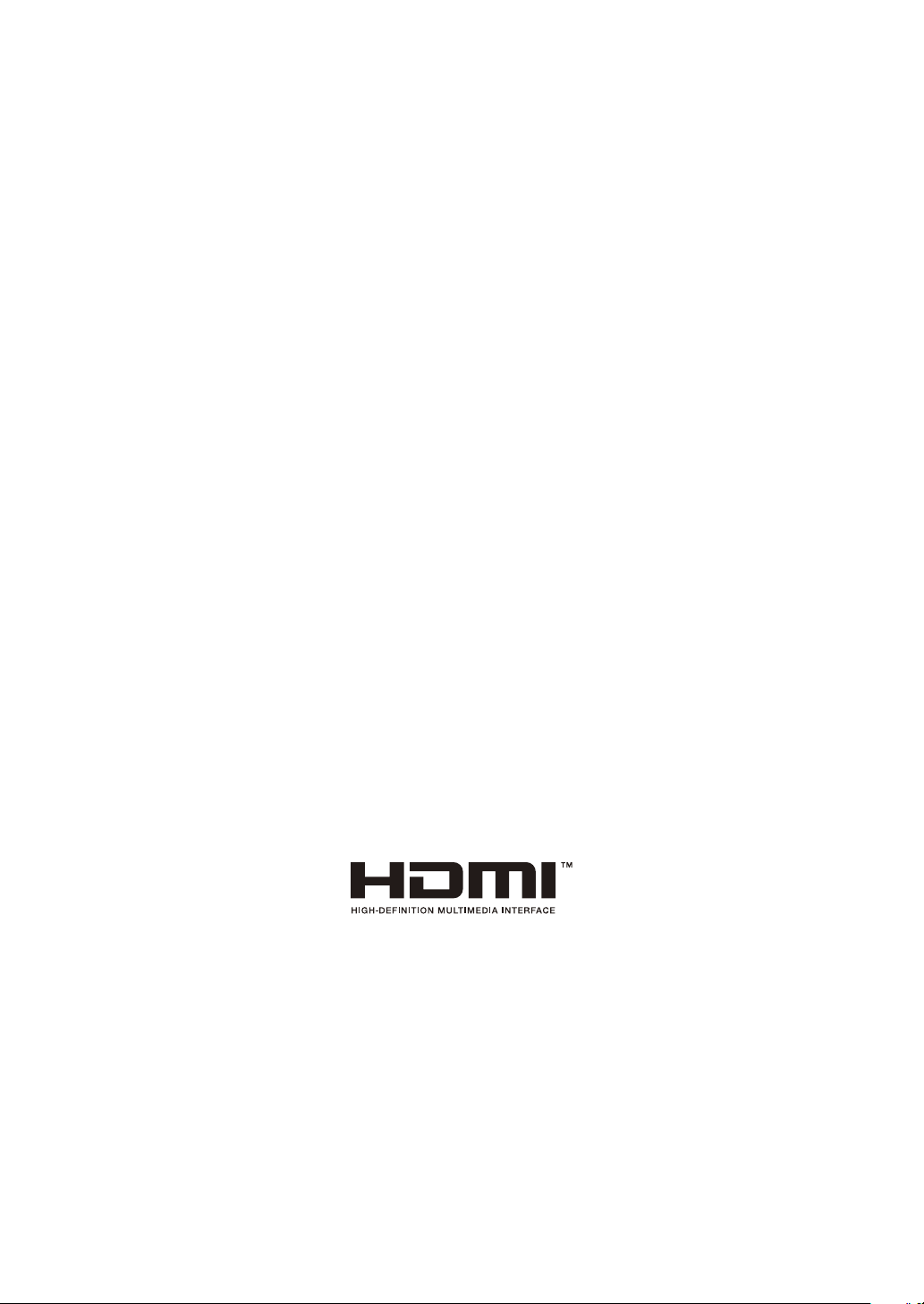
2ª edizione, luglio 2008
• IBM è un marchio o marchio registrato di International Business Machines Corporation.
• Macintosh, Mac OS X e PowerBook sono marchi di Apple, Inc., registrati negli USA e in altri paesi.
• Microsoft, Windows e PowerPoint sono marchi o marchi registrati di Microsoft Corporation.
• Windows Vista è un marchio o un marchio registrato di Microsoft Corporation negli USA e/o in altri paesi.
• VESA è un marchio registrato di Video Electronics Standards Association.
• Tutti i diritti riservati. Corel, il logo Corel, Unlead, il logo Unlead, Ulead Photo Explorer, InterVideo, il logo InterVideo
sono marchi di fabbrica o marchi registrati della Corel Corporation e/o delle relative Società affi liate.
• HQV è un marchio registrato di Silicon Optix Inc.
• HDMI, il logo HDMI e l’Interfaccia Multimediale ad Alta Defi nizione sono marchi o marchi registrati di HDMI Licensing
LLC.
• Il marchio commerciale PJLink è un marchio commerciale applicato diritti di marchio commerciale in Giappone,
Stati Uniti d'America e altri paesi e aree.
• Altri nomi di prodotti o società menzionati nel presente manuale dell’utente possono essere marchi o marchi registrati
dei rispettivi proprietari.
NOTE
(1) La ristampa totale o parziale dei contenuti di questa guida non è consentita senza previa autorizzazione.
(2) I contenuti della guida sono soggetti a cambiamenti senza preavviso.
(3) Il presente manuale è stato elaborato con grande cura. Nonostante ciò, vi saremmo grati per comunicazioni ri-
guardanti eventuali punti controversi, errori o omissioni.
(4) Nonostante quanto stabilito nell’articolo (3), NEC declina qualsiasi responsabilità relativa a richieste di indennizzo
per guadagni mancati o altre questioni considerate risultanti dall’utilizzo del proiettore.
Page 3
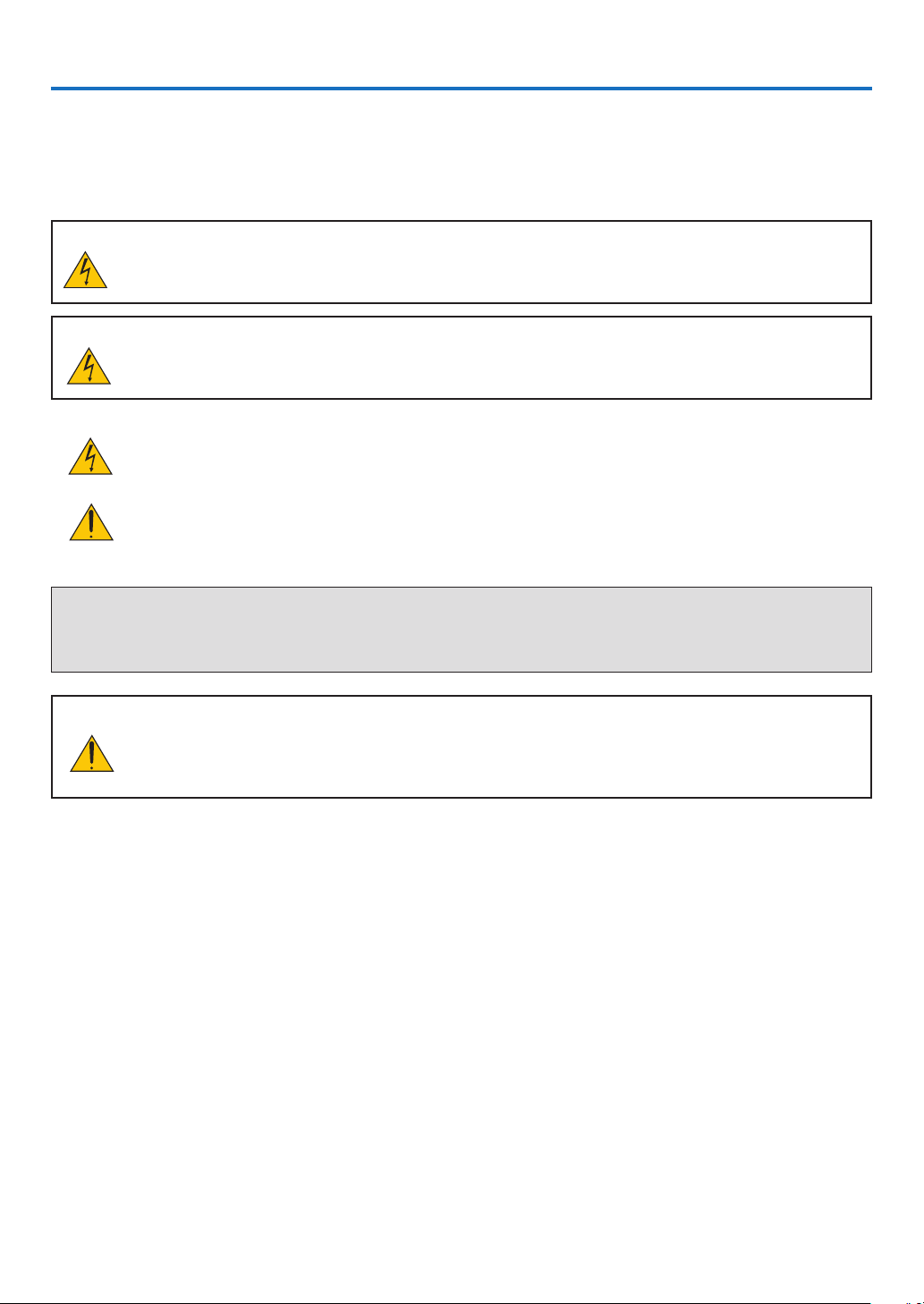
Informazioni importanti
Precauzioni di sicurezza
Precauzioni
Leggete attentamente il presente manuale prima di utilizzare il nuovo proiettore NEC VT800 e tenerlo a portata di
mano per riferimenti futuri. Il numero di serie è posto nella parte inferiore del proiettore. Annotatelo qui:
ATTENZIONE
Per spegnere l’alimentazione, accertatevi di scollegare la spina dalla presa di alimentazione.
La presa di alimentazione deve essere installata il più vicino possibile all’apparecchiatura, in una posizione
facilmente accessibile.
ATTENZIONE
PER EVITARE SCOSSE ELETTRICHE, NON APRITE L’INVOLUCRO.
ALL’INTERNO SI TROVANO DEI COMPONENTI AD ALTA TENSIONE.
PER OGNI RIPARAZIONE, RIVOLGERSI A PERSONALE QUALIFICATO.
Questo simbolo avverte l’utente che la tensione non isolata all’interno dell’unità può essere suffi ciente per
causare una scossa elettrica. Perciò è pericoloso entrare in contatto con le parti all’interno dell’unità.
Questo simbolo avverte l’utente di importanti informazioni che sono state fornite in relazione al funzionamento e alla manutenzione dell’unità.
Queste informazioni devono essere lette attentamente per evitare eventuali problemi.
AVVERTENZE: PER EVITARE INCENDI O SCOSSE ELETTRICHE, NON ESPORRE L’UNITA’ ALLA PIOGGIA
O ALL’UMIDITÀ.
NON UTILIZZATE L’UNITA’ CON UNA PROLUNGA OPPURE NON INSERIRLA IN UNA PRESA SE I DUE CONNETTORI NON POSSONO ESSERE INSERITI A FONDO.
ATTENZIONE
Evitate di visualizzare immagini fi sse per un periodo di tempo prolungato.
Ciò può comportare la sospensione temporanea delle immagini sulla superfi cie del pannello LCD.
Se ciò avviene, continuate a utilizzare il proiettore: l’immagine statica rimasta impressa sullo sfondo
scomparirà.
i
Page 4
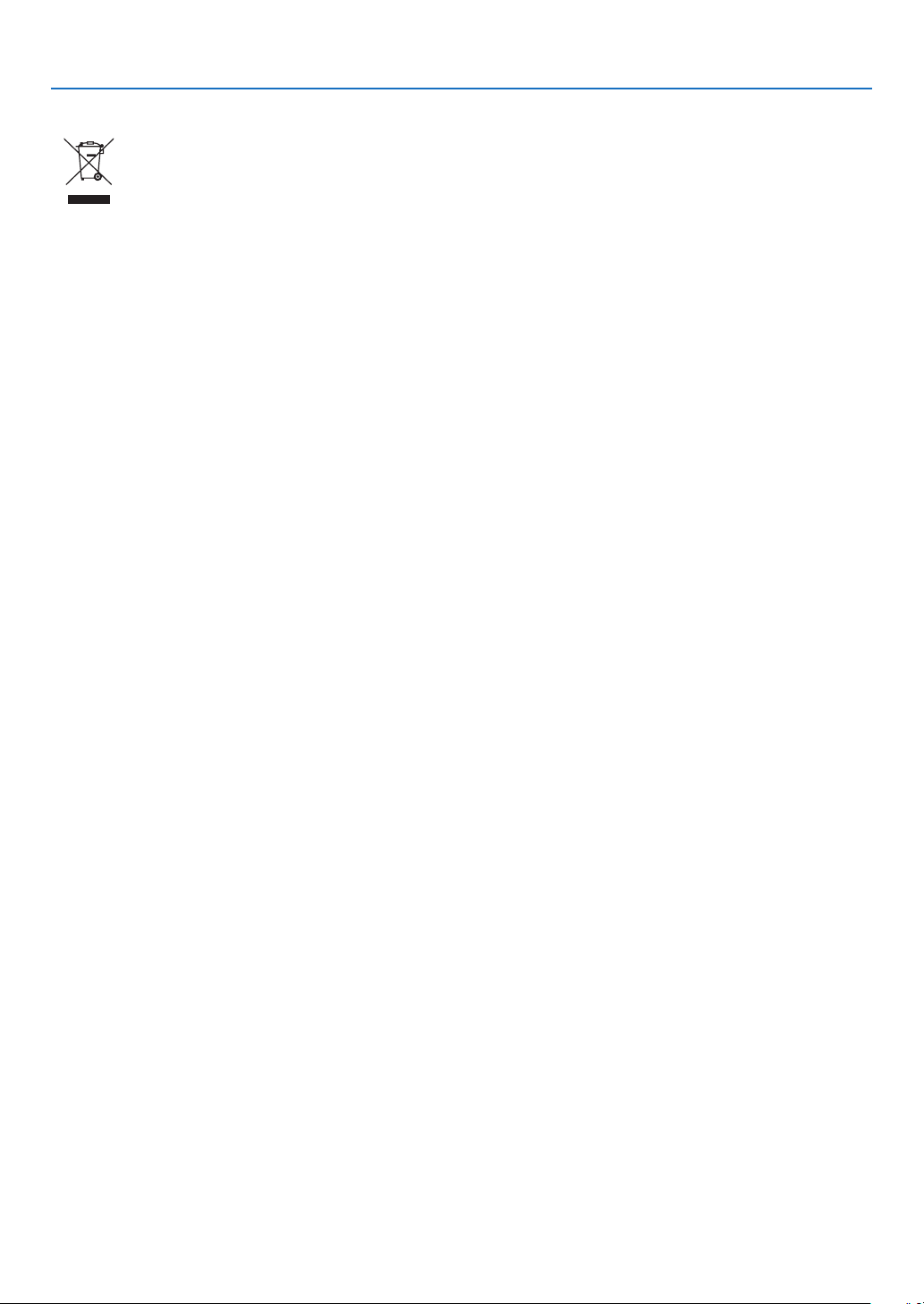
Smaltimento del prodotto usato
La legislazione EU applicata in ogni Stato membro prevede che i prodotti elettrici ed elettronici recanti
questo simbolo (a sinistra) debbano essere smaltiti separatamente dai normali rifi uti domestici. Questo
include i proiettori e relativi accessori elettrici o lampade. Per lo smaltimento, seguire le indicazioni delle
autorità locali e/o rivolgersi al proprio rivenditore.
I prodotti utilizzati e raccolti vengono debitamente riciclati. Ciò contribuisce a ridurre al minimo la quantità
di rifi uti nonché l’impatto negativo che elementi quali il mercurio contenuto nella lampada possono avere
sulla salute umana e sull’ambiente. Il simbolo sui prodotti elettrici ed elettronici si riferisce soltanto agli
attuali Stati membri dell’Unione europea.
Informazioni importanti
ii
Page 5
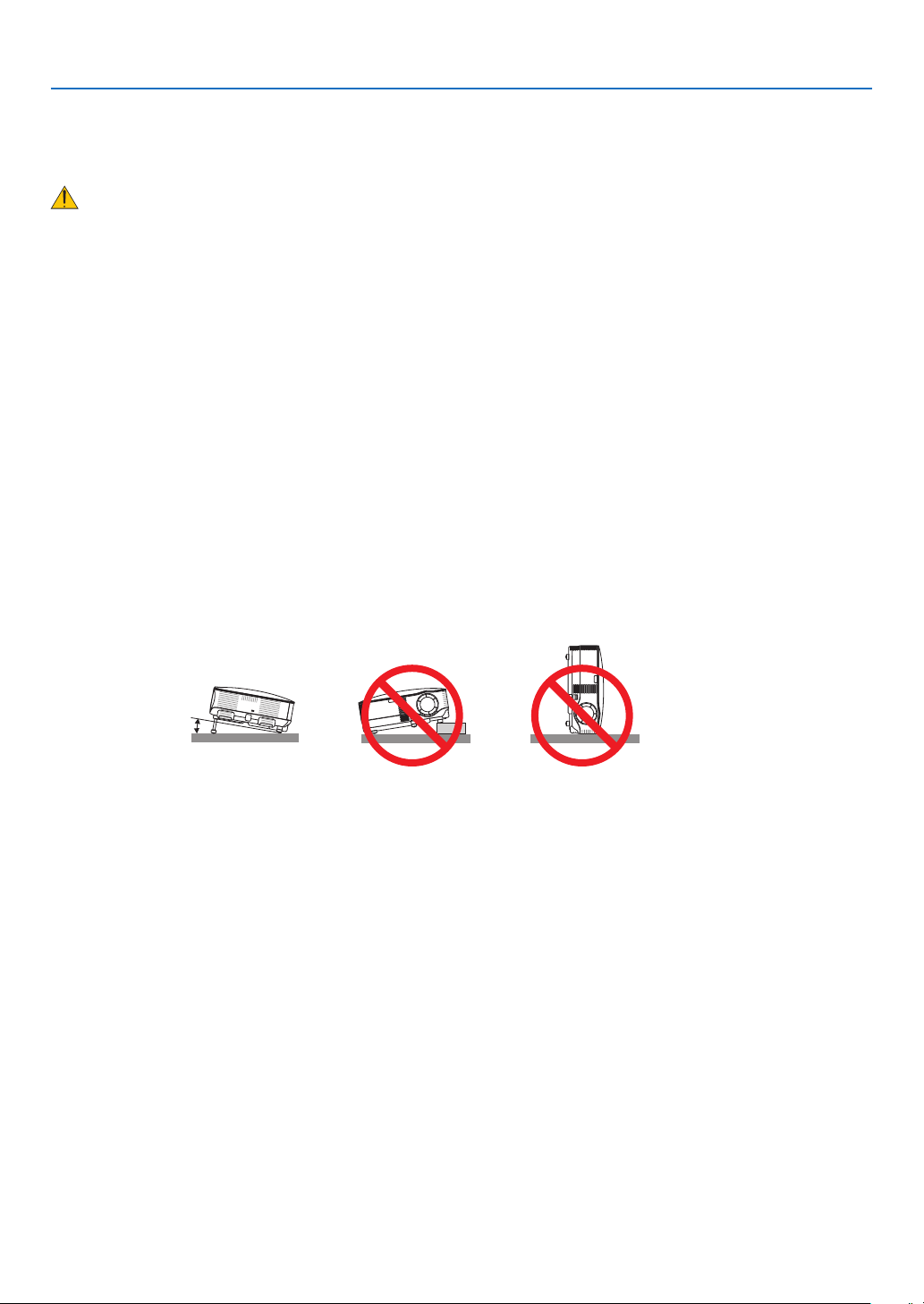
Informazioni importanti
Misure speciali importanti
Le istruzioni di sicurezza servono per garantire la lunga durata del proiettore e per evitare incendi e scosse elettriche.
Leggetele attentamente e prestate attenzione a tutte le avvertenze.
Installazione
• Non posizionate il proiettore:
- su un carrello, un sostegno o un tavolo instabili.
- in prossimità di acqua, bagni o locali umidi.
- soggetto a luce solare diretta, in prossimità di riscaldatori o apparecchiature che sprigionino calore.
- in un ambiente polveroso, con fumo o vapore.
- su un foglio di carta, un panno o un tappeto.
• Se si desidera installare il proiettore nel soffi tto:
- Non installare il proiettore da soli.
- Il proiettore deve essere installato da tecnici qualifi cati per assicurare un funzionamento corretto e per ridurre il
rischio di lesioni personali.
- Inoltre, il soffi tto deve essere suffi cientemente forte da sostenere il proiettore e l’installazione deve essere conforme alle norme locali.
- Consultate il vostro rivenditore per ulteriori informazioni.
Collocare il proiettore in posizione orizzontale
L’angolo di inclinazione non deve superare i 10 gradi e il proiettore deve essere installato solo sulla scrivania o al
soffi tto, altrimenti la durata della lampada verrà notevolmente ridotta.
10˚
iii
Page 6
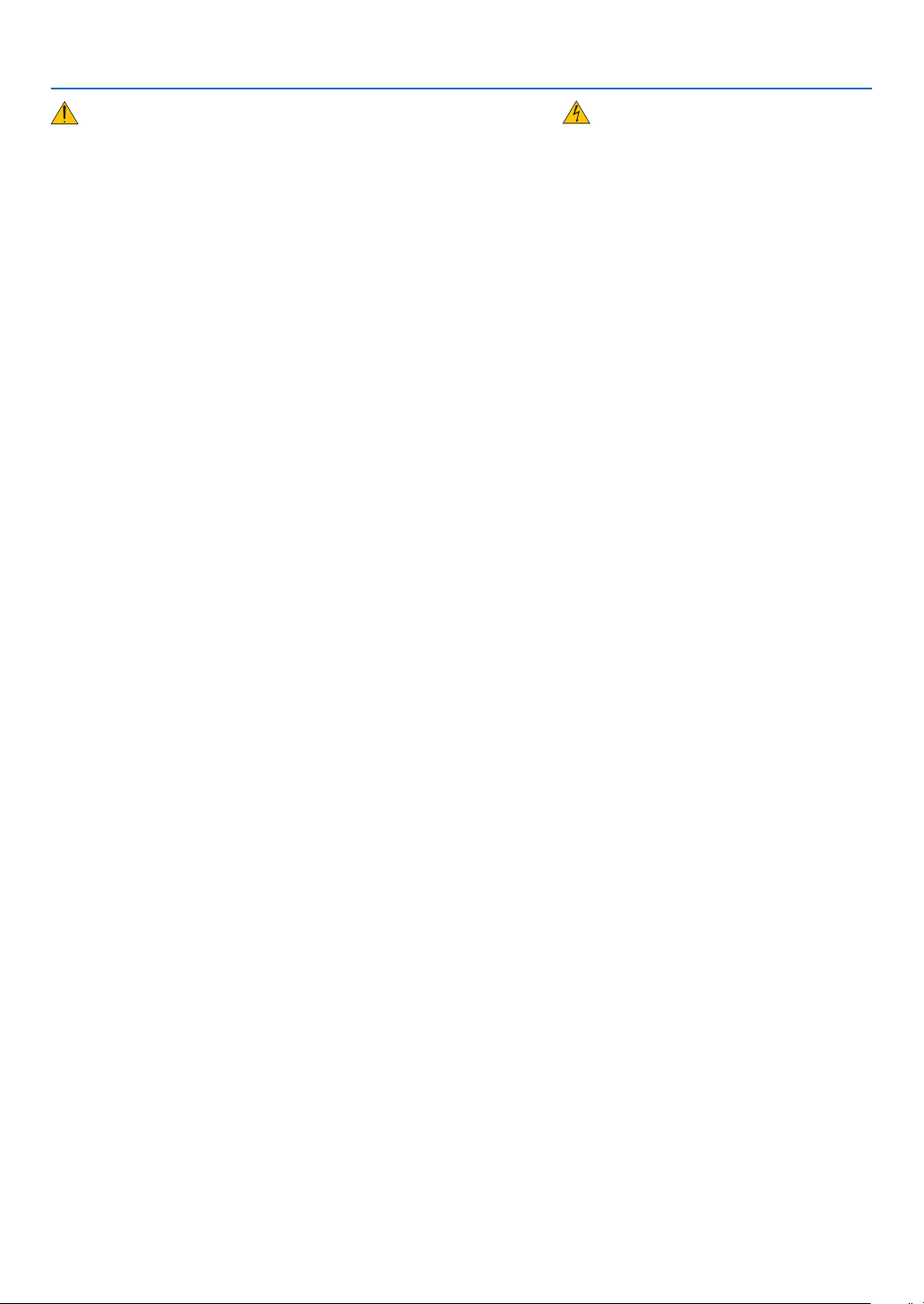
Informazioni importanti
Precauzioni per evitare incendi e scosse elettriche
• Assicuratevi che la ventilazione sia suffi ciente e che i fori di ventilazione non siano bloccati per prevenire l’accumulo
di calore all’interno del proiettore. Lasciate uno spazio di almeno 10 cm tra il proiettore e la parete.
• Non cercare di toccare i fori di ventilazione siccome possono surriscaldarsi mentre il proiettore è acceso.
• Evitate che oggetti estranei, quali graffette e pezzi di carta penetrino all’interno del proiettore.
Non recuperate oggetti penetrati all’interno del proiettore. Non inserite oggetti di metallo, ad esempio un fi lo o un
cacciavite, all’interno del proiettore. Se qualche oggetto dovesse penetrare all’interno del proiettore, scollegate
immediatamente il proiettore e fate rimuovere l’oggetto da un tecnico del servizio di assistenza qualifi cato.
• Non collocate alcun oggetto sul proiettore.
• Non toccate la spina di alimentazione durante i temporali, poiché possono verifi carsi scosse elettriche o incendi.
• Il proiettore è stato progettato per funzionare con un’alimentazione di 100-240V CA a 50/60 Hz. Assicuratevi che
l’alimentazione disponibile sia conforme a questi requisiti prima di utilizzare il proiettore.
• Non fi ssate l’obiettivo quando il proiettore è acceso. In caso contrario, gli occhi possono venire danneggiati gravemente.
• Tenete tutti gli elementi, come ad esempio, lenti di ingrandimento, lontano dal percorso di luce del proiettore.
La luce proiettata dall’obiettivo è estesa, quindi qualsiasi tipo di oggetto anomalo che può reindirizzare la luce
proveniente dall’obiettivo, può causare un risultato imprevisto, quale un incendio o lesioni agli occhi.
• Non coprite l’obiettivo con il copriobiettivo o con un altro oggetto simile quando il proiettore è acceso. In caso
contrario, il copriobiettivo può fondersi e potete scottarvi le mani a causa del calore emesso dalla fonte di luce.
• Non posizionare alcun oggetto facilmente danneggiabile con il calore di fronte alla lente del proiettore o ai fori di
ventilazione dello stesso.
In caso contrario, gli oggetti potrebbero fondersi o potreste riportare scottature alle mani a causa del calore emesso
dall’uscita di luce e dalla ventilazione.
• Maneggiate il cavo di alimentazione con cura. Un cavo di alimentazione danneggiato o consumato può causare
scosse elettriche o incendi.
- Non utilizzate cavi di alimentazione diversi da quello in dotazione.
- Non piegate o tirate eccessivamente il cavo.
- Non posizionate il cavo di alimentazione sotto il proiettore o altri oggetti pesanti.
- Non coprite il cavo di alimentazione con altri materiali morbidi quali ad esempio tappeti.
- Non riscaldate il cavo di alimentazione
- Non maneggiate la spina con mani bagnate.
• Spegnete il proiettore, scollegate il cavo di alimentazione e richiedete l’assistenza del personale di servizio per il
proiettore nei seguenti casi:
- Quando il cavo di alimentazione o la spina sono danneggiati o consumati.
- Se del liquido è stato rovesciato sul proiettore o se quest’ultimo è stato esposto a pioggia o acqua.
- Se il proiettore non funziona normalmente nonostante siano state seguite le istruzioni descritte nel presente
manuale dell’utente.
- Se il proiettore è caduto oppure l’unità è stata danneggiata.
- Se il proiettore mostra un cambio sensibile nelle prestazioni, indicando necessità di manutenzione.
• Scollegate il cavo di alimentazione e qualsiasi altro cavo prima di trasportare il proiettore.
• Spegnete il proiettore e scollegate il cavo di alimentazione prima di eseguire la pulizia dell’unità o la sostituzione
della lampada.
• Spegnete il proiettore e scollegate il cavo di alimentazione se prevedete di non utilizzare il proiettore per un periodo
di tempo prolungato.
• Quando utilizzate un cavo LAN:
Per ragioni di sicurezza non collegate il connettore al cablaggio periferico di un apparecchio che potrebbe avere
un voltaggio eccessivo.
iv
Page 7
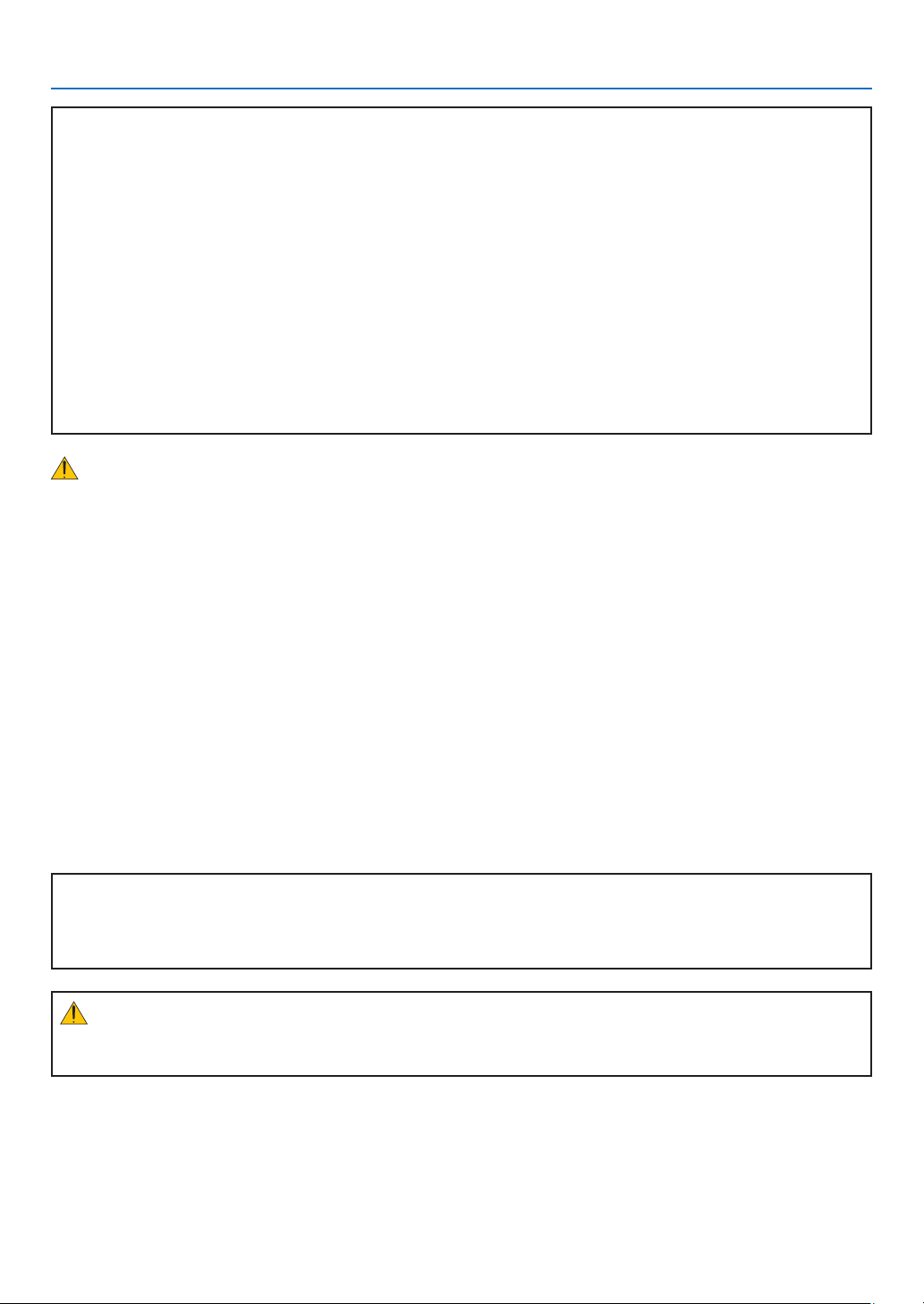
Informazioni importanti
ATTENZIONE
• Non usate il piedino di inclinazione per scopi diversi da quelli originali. Se il proiettore non viene usato nel modo corretto,
ad esempio usando il piede d’inclinazione per appendere il proiettore oppure il fi ssaggio del proiettore (alla parete o al
zoófi to) si possono recare danni al proiettore.
• Non inviate il proiettore nella custodia morbida mediante corriere. Il proiettore all’interno della custodia morbida potrebbe
danneggiarsi.
• Selezionate [ALTO] nel modo ventola se il proiettore viene utilizzato per molti giorni consecutivi. (Dal menu selezionate
[IMPOST.] → [OPZIONI] → [MODO VENTILATORE] → [ALTO]).
• Non scollegate il cavo di alimentazione dalla presa a parete o dal proiettore quando il proiettore è acceso. In caso
contrario, il connettore AC IN del proiettore e/o la prolunga del cavo di alimentazione può danneggiarsi.
Per attivare l’alimentazione CA quando il proiettore è acceso, utilizzate una presa multipla dotata di interruttore e un salvavita.
• Non toccate la presa di ventilazione sulla parte anteriore sinistra (vista dal lato anteriore) poiché può surriscaldarsi
quando il proiettore viene acceso o immediatamente dopo lo spegnimento.
• Non attivate l’alimentazione CA per 60 secondi dopo l’accensione della lampada e quando l’indicatore POWER lampeggia in verde. In caso contrario, la lampada può danneggiarsi prematuramente.
Precauzioni relative al telecomando
• Maneggiate il telecomando con cura.
• Se il telecomando si dovesse bagnare, asciugatelo immediatamente.
• Evitate eccessi di calore e umidità.
• Non riscaldate, smontate o gettate le batterie sul fuoco.
• Se avete intenzione di non utilizzare il telecomando per un lungo periodo di tempo, rimuovete le batterie.
• Controllate che la polarità delle batterie (+/–) sia allineata correttamente.
• Non usate batterie nuove e usate insieme o tipi diversi di batterie.
• Attenetevi alle norme locali su come disporre delle batterie esaurite.
Sostituzione della lampada
• Per sostituire la lampada, seguite tutte le istruzioni fornite a pagina 117.
• Assicuratevi di sostituire la lampada quando viene visualizzato il messaggio [LA LAMPADA HA RAGGIUNTO
LA FINE DELLA DURATA. SOSTITUITELA.] Se continuate ad usare la lampada dopo che ha raggiunto la fi ne
della sua durata utile, la lampadina può scoppiare e i pezzi di vetro si possono spargere nel portalampada. Non
toccare questi pezzi di vetro, poiché potrebbero verifi carsi infortuni.
In tal caso, rivolgetevi al vostro rivenditore per la sostituzione della lampada.
Caratteristiche della lampada
La sorgente di luce del proiettore è costituita da una lampada al mercurio ad alta pressione.
In base alle sue caratteristiche, la luminosità della lampada diminuisce gradualmente con il tempo.
Ripetute accensioni e spegnimenti della lampada aumenteranno altresì la possibilità di una ridotta luminosità.
AVVERTENZA:
Alla rimozione della lampada da un proiettore montato sul soffi tto, assicurarsi che nessuno si trovi al di sotto di
questo. Dei frammenti di vetro potrebbero cadere se la lampada è bruciata.
v
Page 8
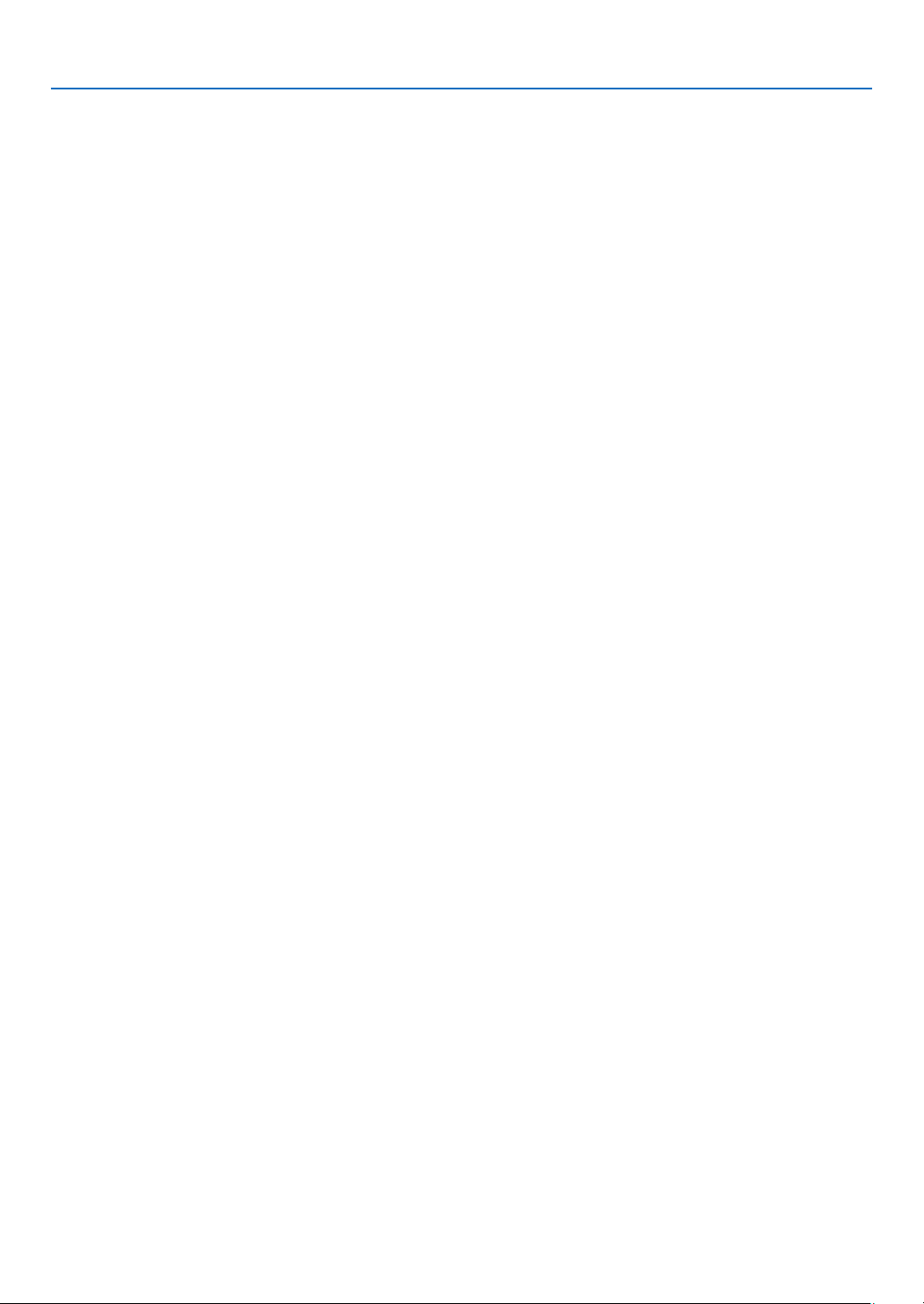
Informazioni importanti
Informazioni relative al modo Altitudine elevata
• Impostare [MODO VENTILATORE] su [ALTITUDINE ELEVATA] quando il proiettore viene utilizzato ad altitudini
pari o superiori a circa 5.500 piedi/1.600 metri.
• Se il proiettore viene utilizzato ad altitudini di circa 5.500 piedi/1.600 metri senza impostare [ALTITUDINE ELEVATA], il proiettore potrebbe surriscaldarsi, quindi spegnersi automaticamente. In questo caso, attendere qualche
minuto, quindi accendere il proiettore.
• Se il proiettore viene utilizzato ad altitudini inferiori a circa 5.500 piedi/1.600 metri impostando [ALTITUDINE
ELEVATA], la lampada potrebbe raffreddarsi eccessivamente, provocando lo sfarfallio delle immagini. Impostare
[MODO VENTILATORE] su [AUTO].
• L’utilizzo del proiettore ad altitudini pari o superiori a circa 5.500 piedi/1.600 metri può ridurre la durata di esercizio
di componenti ottici quali la lampada.
Informazioni sul diritto d’autore delle immagini originali proiettate:
Tenete presente che l’uso di questo proiettore a fi ni di lucro o per l’attrazione dell’attenzione del pubblico in un locale come un caffè o un albergo e il rimpicciolimento o l’ingrandimento dell’immagine sullo schermo con le seguenti
funzioni potrebbe sollevare dei problemi di violazione dei diritti d’autore che sono protetti dalla legislazione sul diritto
d’autore.
[RAPPORTO ASPETTO], impostazioni [SCHERMO], [TRAPEZIO], [CORREZIONE ANGOLARE], [PIP/SIDE BY
SIDE], funzione di ingrandimento e altre simili funzioni.
vi
Page 9
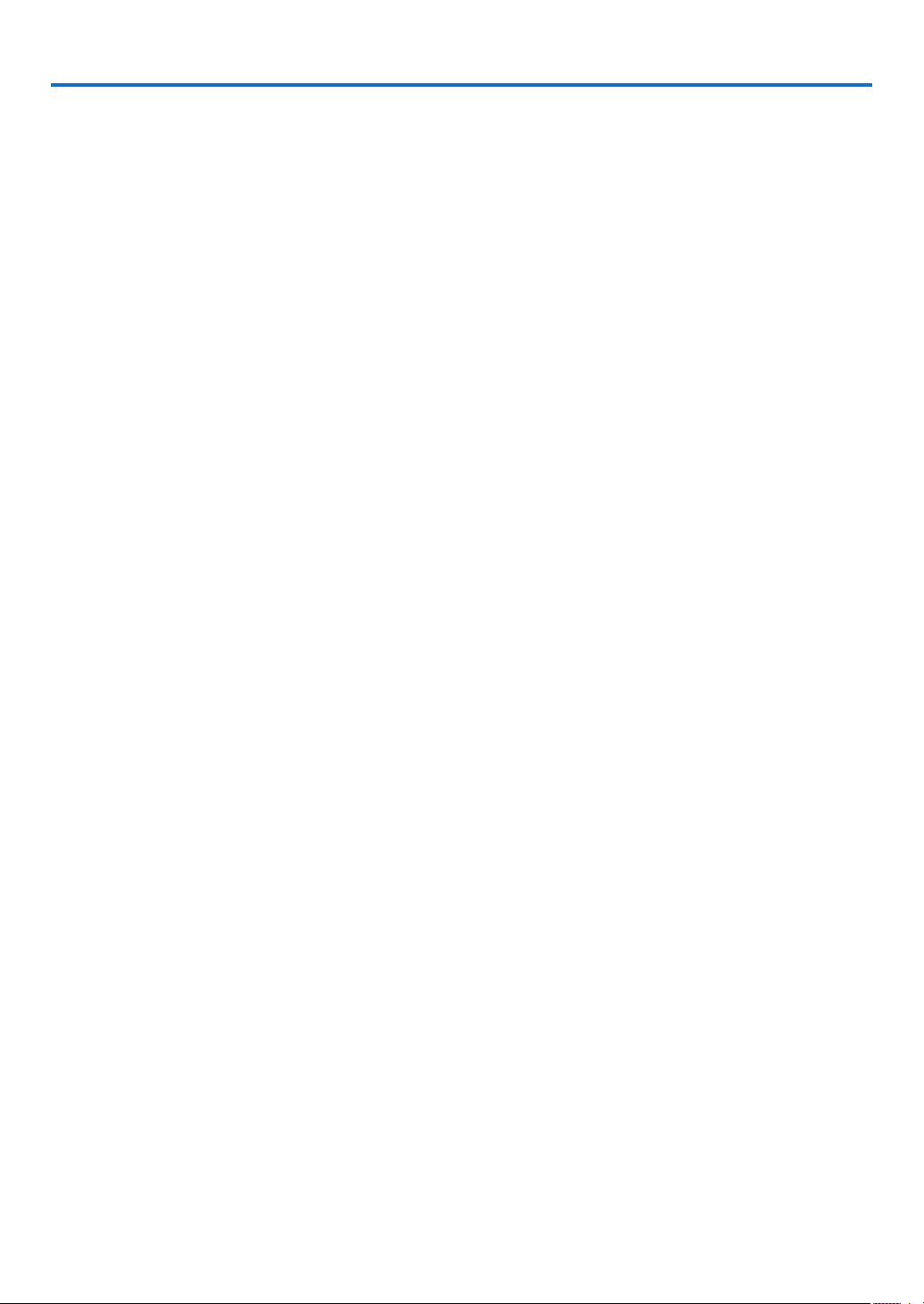
Indice
Informazioni importanti
1. Introduzione
Cosa contiene la scatola? ............................................................................................. 1
Introduzione al proiettore ............................................................................................... 2
Ci congratuliamo con voi per aver acquistato il proiettore NEC ............................... 2
Funzioni utili : ........................................................................................................... 2
Informazioni sul presente manuale dell’utente......................................................... 3
Denominazione delle parti del proiettore ....................................................................... 4
Parte anteriore/superiore ......................................................................................... 4
Retro ........................................................................................................................ 4
Parte inferiore .......................................................................................................... 5
Caratteristiche principali........................................................................................... 6
Caratteristiche del pannello dei terminali ................................................................. 7
Denominazione delle parti del telecomando.................................................................. 8
Installazione delle batterie ....................................................................................... 9
Campo operativo per il telecomando wireless ......................................................... 9
Precauzioni relative al telecomando ........................................................................ 9
......................................................................................................... 1
2. Installazione e collegamenti
Confi gurazione dello schermo e del proiettore ............................................................ 10
Scelta della collocazione........................................................................................ 10
Esecuzione dei collegamenti ....................................................................................... 11
Collegamento del vostro PC o computer Macintosh .............................................. 11
Collegamento di un monitor esterno ...................................................................... 13
Collegamento degli apparecchi compatibili HDMI ................................................. 14
Collegamento del lettore DVD all’uscita composita ............................................... 15
Collegamento del VCR .......................................................................................... 16
Connessione a una rete ......................................................................................... 17
Collegamento del cavo di alimentazione in dotazione ........................................... 19
........................................................................................i
.................................................................... 10
3. Proiezione di un’immagine (operazione di base)
Accensione del proiettore ............................................................................................ 20
Nota sullo schermo Avvio (schermo di selezione lingua del menu) ....................... 21
Selezione di una fonte ................................................................................................. 22
Selezione del computer o della fonte video ........................................................... 22
Regolazione delle dimensioni e della posizione dell’immagine ................................... 23
Regolazione della messa a fuoco (ghiera di messa a fuoco) ................................ 24
Regolazione di precisione della dimensione di un’immagine (leva dello zoom) .... 24
Regolazione del piedino di inclinazione ................................................................. 25
Correzione della distorsione trapezoidale ................................................................... 26
Ottimizzazione automatica dell’immagine RGB ........................................................... 28
Regolazione dell’immagine utilizzando la funzione di autoallineamento ............... 28
Aumento e riduzione del volume ................................................................................. 28
Spegnimento del proiettore ......................................................................................... 29
Dopo l'uso .................................................................................................................... 30
......................... 20
vii
Page 10
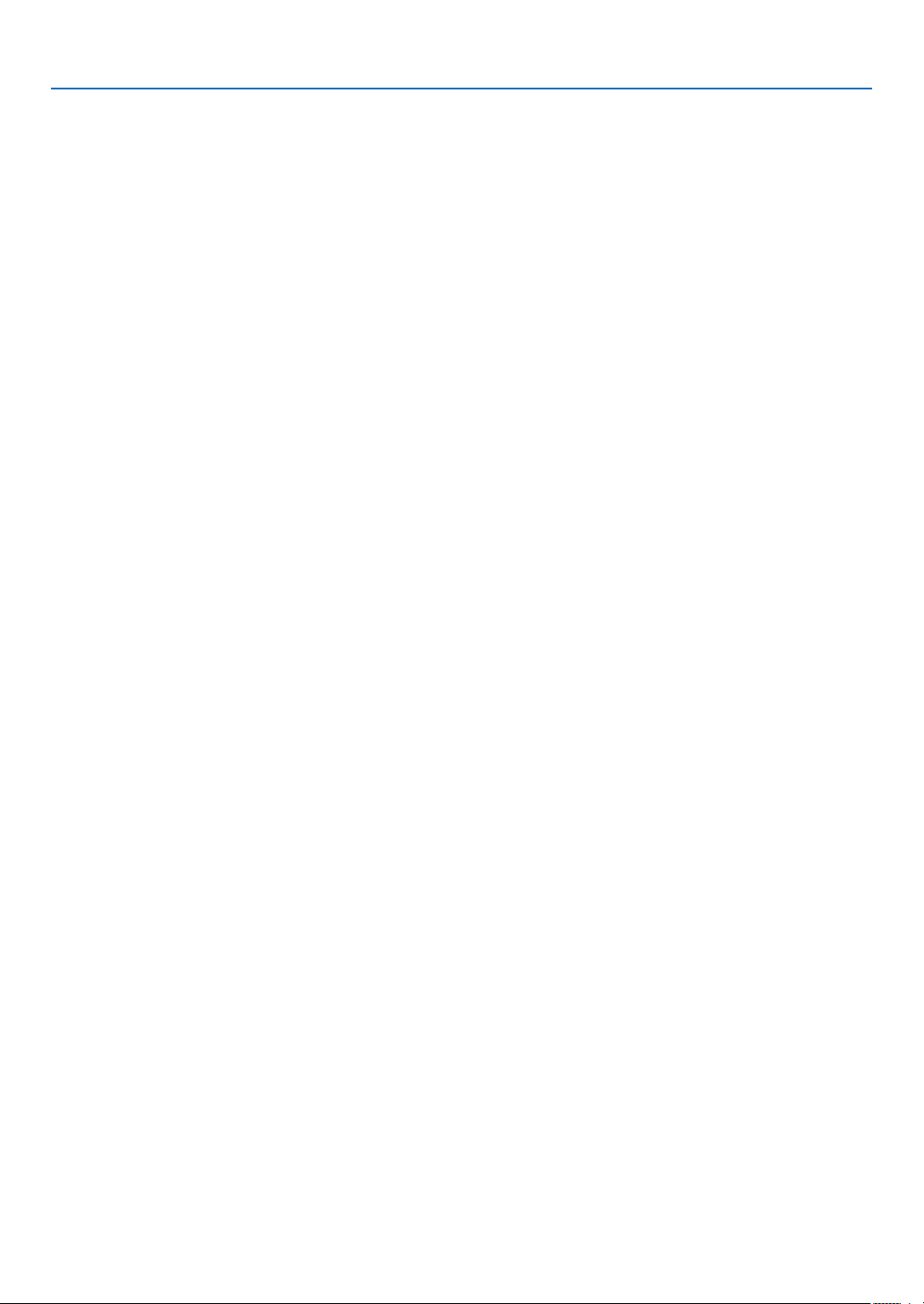
Indice
4. Funzioni utili
Disattivazione dell’immagine e del suono.................................................................... 31
Fermo immagine.......................................................................................................... 31
Ingrandimento e spostamento di un’immagine ............................................................ 31
Modifi ca del modo lampada......................................................................................... 32
Guida integrata ............................................................................................................ 32
Utilizzo del mouse USB ............................................................................................... 33
Utilizzo dei menu con il mouse USB ...................................................................... 33
Utilizzo del ricevitore mouse remoto opzionale (NP01MR) ......................................... 34
Correzione della deformazione trapezoidale orizzontale e verticale (correzione angolare)
Correzione angolare .............................................................................................. 36
Visualizzazione di due immagini contemporaneamente .............................................. 39
Selezionate il modo PIP o FIANCO A FIANCO MODO [MODO] ........................... 39
POSIZIONE .......................................................................................................... 40
Prevenzione contro l’uso non autorizzato del proiettore.............................................. 41
Avviate la funzione Sicurezza assegnando una parola chiave per la prima volta . 41
Controllo dell’abilitazione della funzione Sicurezza ............................................... 44
Disabilitazione della funzione Sicurezza ................................................................ 45
Limitazione del livello di accesso alle voci di menu disponibili .................................... 46
Utilizzo di un browser HTTP ........................................................................................ 49
Panoramica ............................................................................................................ 49
Preparazione prima dell’uso .................................................................................. 49
Gestione dell’indirizzo per l’utilizzo tramite un browser ......................................... 49
Struttura del server HTTP ...................................................................................... 50
Proiettare l’immagine video del vostro computer dal proiettore attraverso una rete
[PROIETTORE DI RETE] ...................................................................................... 52
Utilizzare il proiettore per controllare il vostro computer attraverso una rete
[DESKTOP REMOTO] ........................................................................................... 56
...................................................................................................... 31
...... 36
5. Utilizzo del Viewer
Per ottenere il massimo dalla funzione Viewer ............................................................ 61
Caratteristiche ........................................................................................................ 61
Facile da usare ...................................................................................................... 61
Utility software semplice (per computer) ................................................................ 61
Salvataggio dei dati in un dispositivo di memoria USB ............................................... 61
Utilizzo di Ulead Photo Explorer 8.0 (opzionale) .................................................... 61
Utilizzo di Esplora risorse per salvare i fi le ............................................................ 61
Utilizzo della funzione Viewer dal proiettore (riproduzione) ......................................... 62
Proiezione delle diapositive (Viewer) ..................................................................... 62
Utilizzo del menu Viewer........................................................................................ 62
Opzione d’impostazione del Viewer ....................................................................... 64
Menu ICONE.......................................................................................................... 64
Chiusura del Viewer ............................................................................................... 65
Per cambiare il logo dello sfondo ................................................................................ 66
.......................................................................................... 61
viii
Page 11
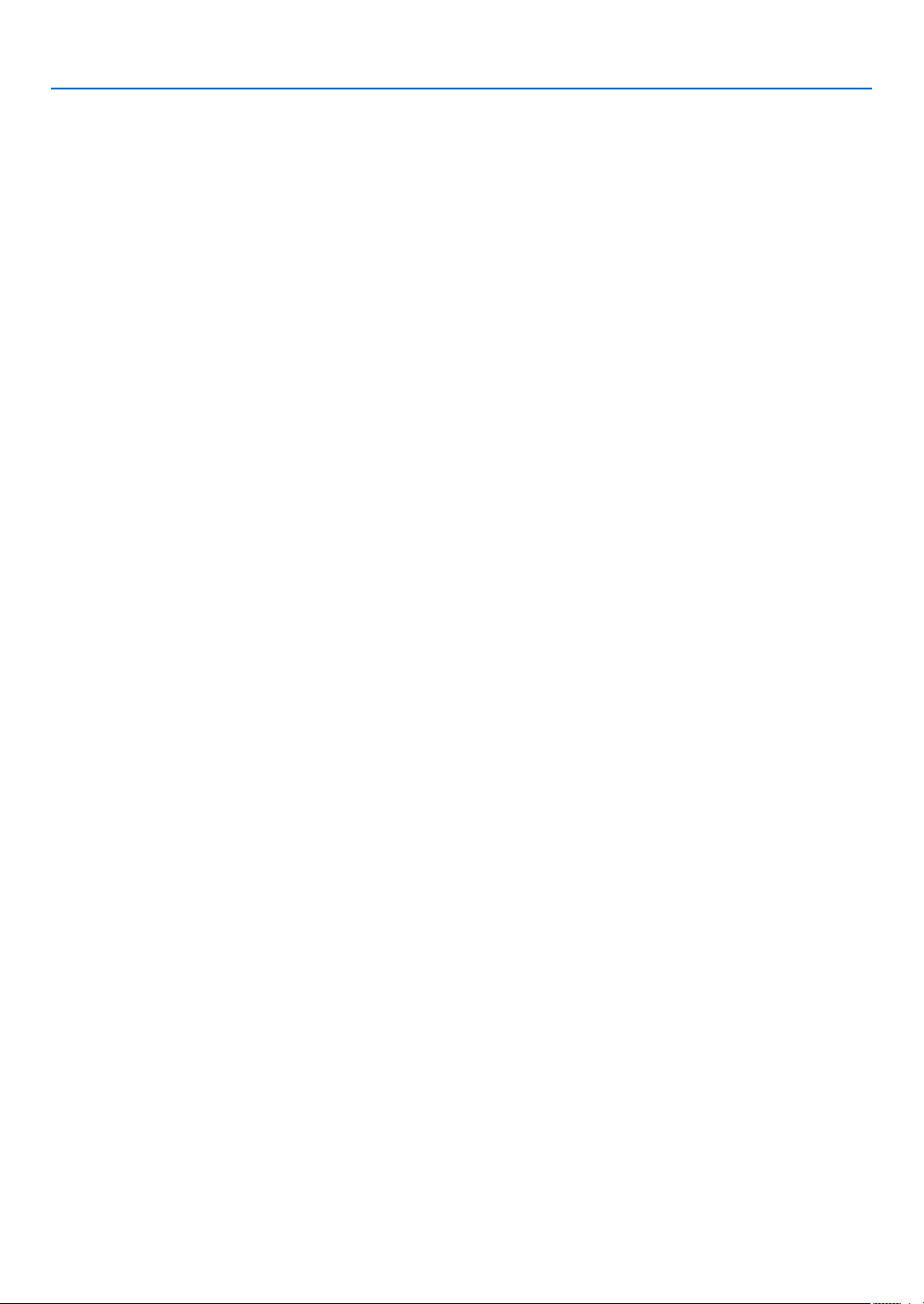
Indice
6. Utilizzo del menu su schermo
Utilizzo dei menu ......................................................................................................... 67
Utilizzo del menu AVANZATO e del menu BASE .................................................. 68
Inserite i caratteri alfanumerici utilizzando la tastiera del software ........................ 68
Struttura del menu ....................................................................................................... 69
Voci del menu .............................................................................................................. 71
Descrizioni e funzioni del menu [FONTE] .................................................................... 72
COMPUTER 1 e 2 ................................................................................................. 72
HDMI ...................................................................................................................... 72
VIDEO .................................................................................................................... 72
S-VIDEO ................................................................................................................ 72
VIEWER ................................................................................................................. 72
RETE ..................................................................................................................... 72
LISTA DI INSERIM. ............................................................................................... 72
Descrizioni e funzioni del menu [REGOLAZ.] .............................................................. 75
[REGOLAZIONE IMMAGINE] ................................................................................ 75
[OPZIONI IMMAGINE] ........................................................................................... 78
[VIDEO] .................................................................................................................. 82
[AUDIO].................................................................................................................. 83
Descrizioni e funzioni del menu [IMPOST.] ................................................................. 84
[BASE] ................................................................................................................... 84
[MENU] .................................................................................................................. 92
[INSTALLAZIONE (1)]............................................................................................ 93
[INSTALLAZIONE (2)]............................................................................................ 95
[OPZIONI] ............................................................................................................ 108
Descrizioni del menu e delle funzioni [INFO] ............................................................. 110
[TEMPO DI UTILIZZO]......................................................................................... 110
[FONTE (1)] ......................................................................................................... 111
[FONTE (2)] ......................................................................................................... 111
[LAN CABLATA]................................................................................................... 112
[VERSION (1)] ..................................................................................................... 112
[VERSION (2)] ..................................................................................................... 112
Descrizione del menu e delle funzioni [AZZERA] ...................................................... 113
Ripristino delle impostazioni di fabbrica ............................................................... 113
................................................................. 67
7. Manutenzione
Pulizia o sostituzione del fi ltro ................................................................................... 114
Pulizia dell’involucro e dell’obiettivo .......................................................................... 116
Sostituzione della lampada........................................................................................ 117
.................................................................................................. 114
ix
Page 12
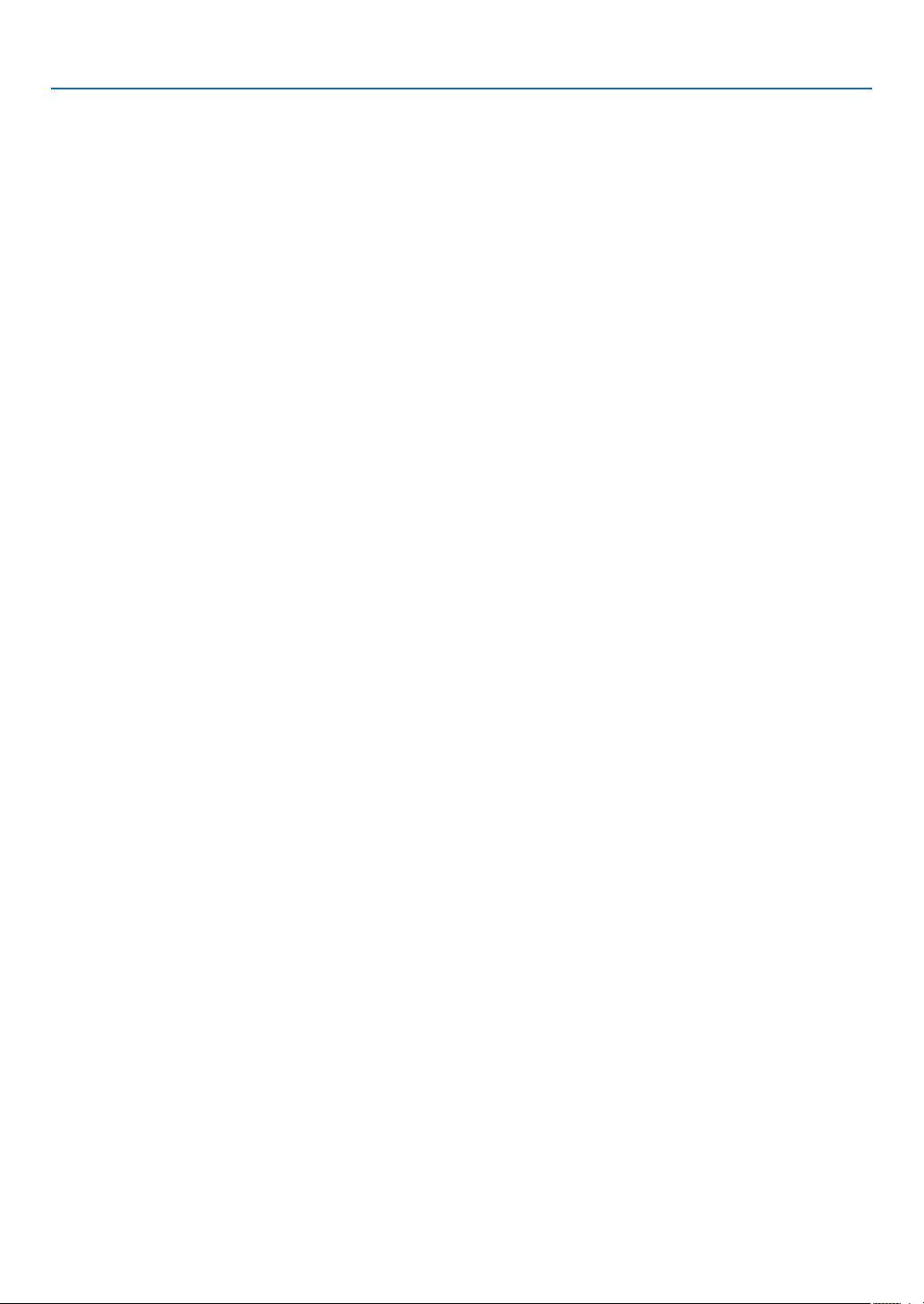
Indice
8. Appendice
Risoluzione dei problemi ........................................................................................... 120
Messaggi dell’indicatore....................................................................................... 120
Specifi che .................................................................................................................. 123
Dimensioni del proiettore ........................................................................................... 125
Dimensione dello schermo e distanza di proiezione ................................................. 126
5 Assegnazione pin del connettore d’ingresso COMPUTER 1/2 D-Sub ................... 128
Connettore mini D-Sub a 15 pin........................................................................... 128
Lista dei segnali d’ingresso compatibili ..................................................................... 129
Codici di controllo PC e collegamento dei cavi .......................................................... 130
Codici di controllo PC........................................................................................... 130
Collegamento dei cavi.......................................................................................... 131
Connettore di controllo PC (D-SUB-9P) ............................................................... 131
Elenco di controllo per la risoluzione dei problemi .................................................... 132
Guida TravelCare ...................................................................................................... 134
.......................................................................................................... 120
x
Page 13
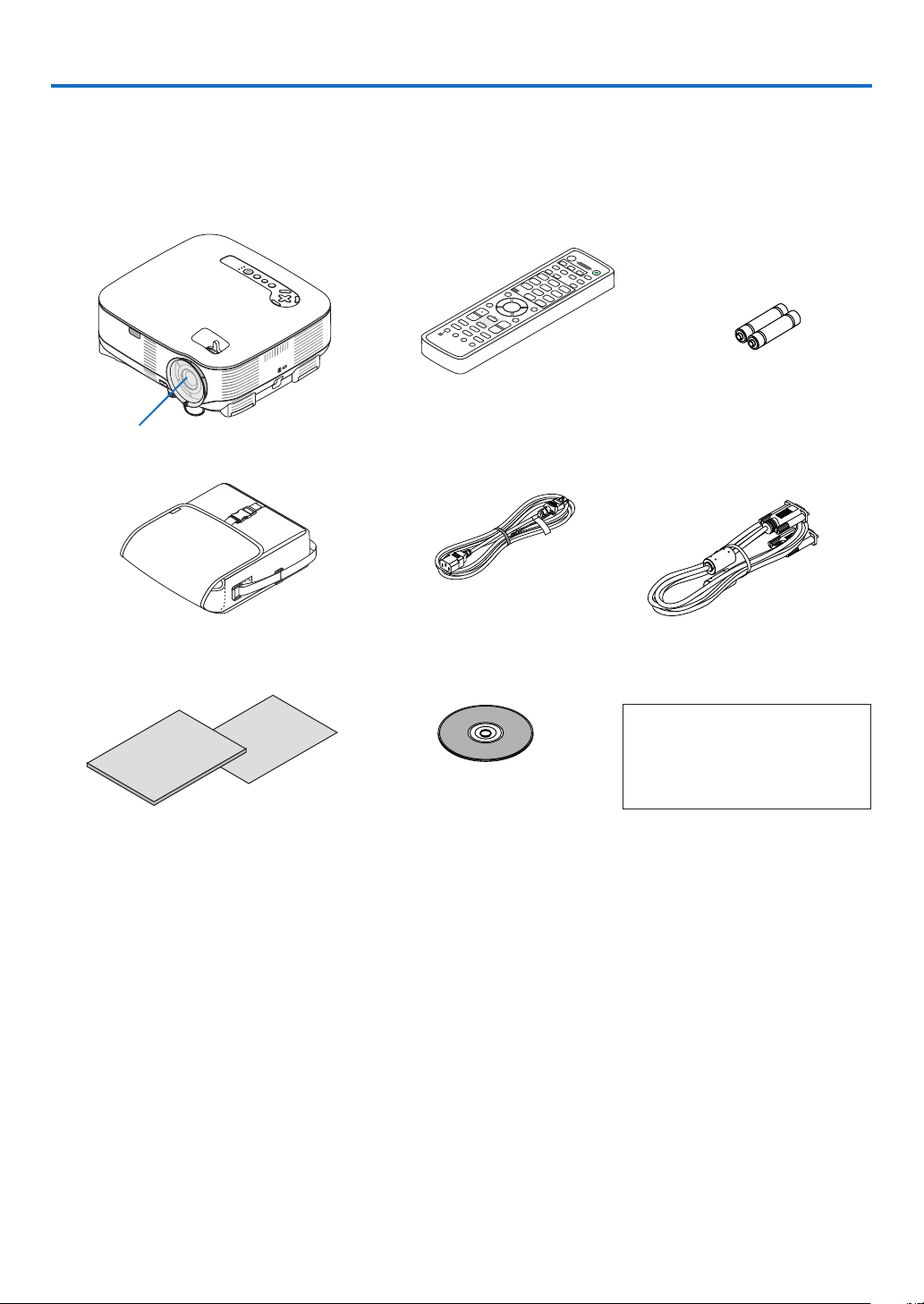
1. Introduzione
Cosa contiene la scatola?
Assicuratevi che la scatola contenga tutti gli oggetti indicati. Se mancano dei componenti, rivolgetevi al vostro rivenditore.
Conservate la scatola originale e i materiali di imballaggio in caso, in futuro, sia necessario spedire il proiettore.
O
F
F
1
C
O
P
M
V
O
P
ID
U
W
T
2
E
E
E
O
R
R
V
IE
S
-V
W
ID
W
3
E
RN
O
COMPONEN
A
E
U
T
T
W
O
O
A
R
D
K
123
J
.
T
G
HD
H
I
A
M
B
I
C
4
Q
P
R
I
P
S
JK
L
7
D
E
F
56
T
ID
U
VP
M
M
N
E
O
8
N
U
.
@
W
/
X
Y
0
Z
C
E
E
N
X
T
I
E
R
AGNIF
R
Y
-C
LIC
K
PA
G
E
U
P
Telecomando
(7N900811)
9
LE
A
R
T
Batterie (AA x 2)
Copriobiettivo
(24FU0141)
Proiettore
L
-C
LIC
K
VOLUME
M
P
IC
T
U
R
E
A
V
-M
LA
U
M
T
E
P
M
ID
S
O
D
E
DOWN
3D
E
T
R
LENS SHIFT
E
F
A
O
S
R
P
M
E
ID
C
T
FOC
F
R
US/ZOO
E
E
Z
E
M
H
E
L
P
Custodia morbida
(24BS7851)
• Informazioni importanti (7N8P8543)
• Guida di confi gurazione rapida (7N8P8531)
Cavo di alimentazione
(7N080204) USA
(7N080011) UE
CD-ROM
Manuale dell’utente
(7N951192)
• Etichetta di sicurezza
Cavo segnale VGA
(7N520052)
Solo per l’America settentrionale
Scheda di registrazione
Garanzia limitata
Solo per l’Europa
Polizza di garanzia
1
Page 14
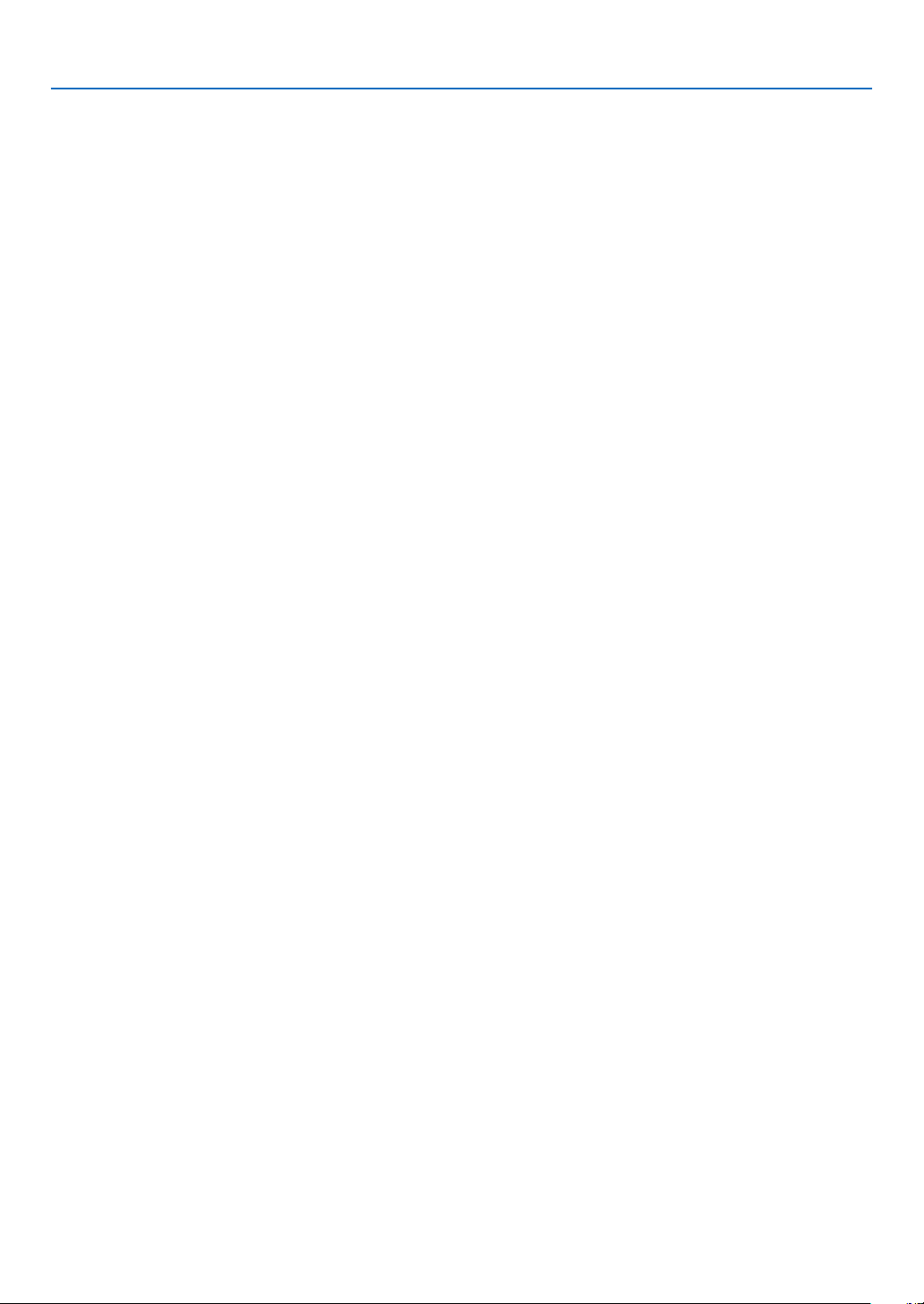
1. Introduzione
Introduzione al proiettore
Questa sezione contiene la presentazione del proiettore VT800 e la descrizione delle caratteristiche dei tasti e dei
comandi.
Ci congratuliamo con voi per aver acquistato il proiettore
L' VT800 è un proiettore XGA sofi sticato che produce un display migliorato. Con il proiettore VT800 sarete in grado
di proiettare immagini fi no a 300” (misurazione diagonale). Godetevi uno schermo video vivo e ultra nitido dal vostro PC, dalla postazione di lavoro o dal Macintosh, dal lettore DVD, dal VCR, dal collegamento via satellite, dall’
HDTV e godetevi le immagini dal vostro dispositivo di memoria USB. Il modello VT800 fornisce opzioni di sicurezza
migliorate per evitare furti nonché un controllo completo del proiettore attraverso la porta di controllo del PC (DIN 9
Pin) e il supporto LAN. Grazie alla fl essibilità di ingresso e uscita, la lunga durata della lampada e un funzionamento completo mediante il telecomando, l’unità VT800 vi consente di ottenere visualizzazioni più grandi di quelle reali
da un proiettore compatto e di facile confi gurazione ed utilizzo.
Funzioni utili:
• Proiettore LCD con elevata risoluzione e luminosità
Alta risoluzione del display - compatibile fi no a UXGA, XGA risoluzione originale.
• Spegnimento diretto e avvio automatico
Il proiettore dispone di una funzione denominata “Spegnimento diretto”. Questa funzione consente di spegnere
il proiettore (anche durante la proiezione di un’immagine) utilizzando una presa multipla dotata di interruttore e
salvavita.
La funzione di ACC. AUT. ATT.(AC) elimina la necessità di utilizzare sempre il tasto POWER sul telecomando o
sull’involucro del proiettore.
• Connettore RJ-45 integrato per rete cablata
Il connettore RJ-45 è in dotazione come funzione standard.
• Possono essere utilizzate le funzioni standard di Windows Vista, Network Projector e Desktop Remoto
Utilizzando il proiettore tramite una rete è possibile controllare un computer con Windows Vista.
Nel proiettore è integrato il supporto alle funzioni Proiettore di rete e Desktop remoto di Windows Vista.
• Grande varietà di porte di ingresso e gamma completa di interfacce di controllo del sistema
Il proiettore supporta il segnale d'ingresso con le seguenti porte: HDMI, D-Sub a 15 pin, composito e S-video.
• Correzione del colore della parete
Preselezioni per la correzione del colore parete integrate per eseguire la correzione del colore in base alle pro-
prie esigenze durante la proiezione su schermi non bianchi o sulla parete.
• Sei modalità d’immagine preimpostate per l’immagine e le impostazioni del colore regolabili dall’utente
Ciascun modo d’immagine preimpostato può essere personalizzato e memorizzato in base alle proprie prefe-
renze.
• La tecnologia Silicon Optix HQV garantisce un’ottima elaborazione video
Questa tecnologia garantisce un’ottima elaborazione video grazie all’uso del deinterlacciamento a movimento
adattivo basato sui pixel che elimina artefatti da movimento tipici dei segnali interlacciati.
• Prevenzione contro l’uso non autorizzato del proiettore
Impostazioni di sicurezza intelligenti migliorate per la protezione della password, blocco del pannello di controllo
dell’involucro e codice di protezione della scheda di memoria USB per evitare accessi e regolazioni non autorizzati ed eventuali furti.
2
Page 15
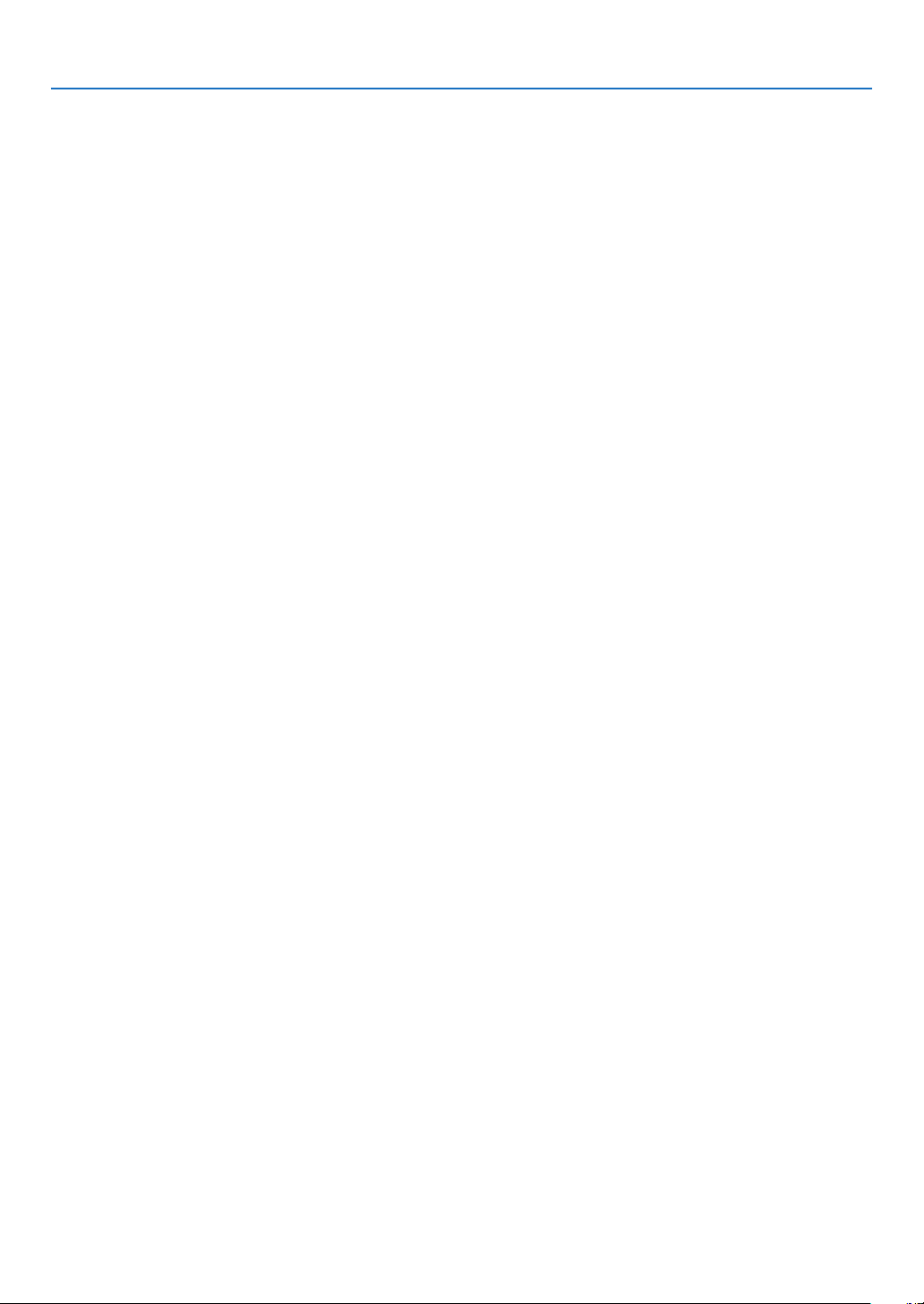
1. Introduzione
Informazioni sul presente manuale dell’utente
Il modo più rapido per iniziare ad utilizzare l’unità è fare le cose con calma e nel modo corretto fi n dall’inizio. Prendetevi il tempo necessario per sfogliare il manuale dell’utente. Questo serve per risparmiare tempo successivamente. All’inizio di ciascuna sezione del manuale vi è una panoramica. Se la sezione non è rilevante per il momento, la
si può saltare.
3
Page 16
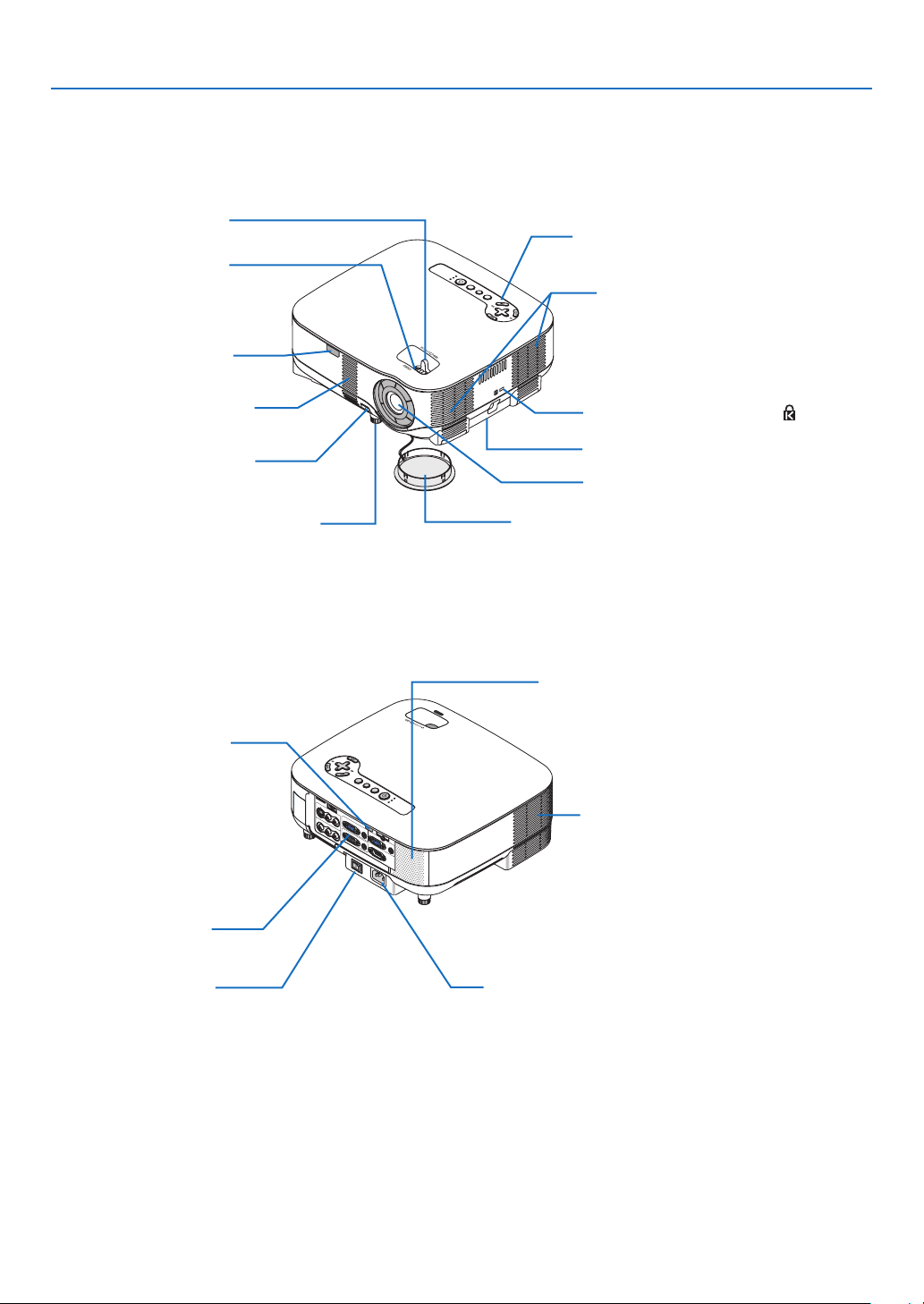
Denominazione delle parti del proiettore
Parte anteriore/superiore
1. Introduzione
Leva zoom
(→ pagina
24)
Anello di messa a fuoco
(→ pagina
24)
S
U
T
A
T
S
P
M
A
L
B
S
U
E
C
UR
O
S
T
S
JU
D
A
TO
U
A
ORM
EF
R
3D
T
C
ELE
S
Comandi
(→ pagina
6)
Ventilazione (ingresso) / Filtro
(→ pagina
114)
Sensore remoto
(→ pagina
Ventilazione (ingresso) / Filtro
(→ pagina
Leva del piedino di inclinazio-
(→ pagina
Piedino di inclinazione regolabile
9)
114)
ne regolabile
25)
(→ pagina
25)
Slot di sicurezza incorporato (
Barra di sicurezza
Obiettivo
Copriobiettivo
)*
* Questo slot di sicurezza supporta il sistema di sicurezza MicroSaver®. MicroSaver® è un marchio depositato
della Kensington Microware Inc. Il logo è un marchio di fabbrica di proprietà della Kensington Microware Inc.
Retro
Altoparlante (5W monaurale)
Sensore remoto
(→ pagina 9)
S
E
LE
C
T
3D REFORM
AUTO ADJUST
SOURCE
L
USB
S
-VID
EO
IN
LAN
AUDIO IN
V
ID
E
O
IN
L/M
ONO
AUDIO
R
IN
L/M
ONO
R
A
M
P
S
T
AT
U
S
CO
C
M
OM
P
U
PO
T
ER
N
/
EN
T 1 IN
A
U
D
IO
IN
M
O
N
ITO
C
R
O
O
CO
M
U
P
M
T
UTE
P
O
R /
N
EN
T 2
H
D
IN
AU
M
I IN
DIO
O
U
T
A
U
D
IO IN
PC CONTROL
AC IN
Pannello dei terminali
(→ pagina 7)
Interruttore principale
Quando collegate il cavo di alimentazione in dotazione
nella presa a parete attiva e accendete l’interruttore di
alimentazione principale, l’indicatore POWER diventa
arancione nel modo di attesa.
(→ pagina
20)
U
SB
Ventilazione (uscita)
L’aria calda viene scaricata da
questo punto.
Ingresso CA
Collegate prima la presa a due pin del cavo di alimentazione in dotazione in questo punto e collegate l’altra estremità
alla presa a parete attiva.
(→ pagina
19)
4
Page 17
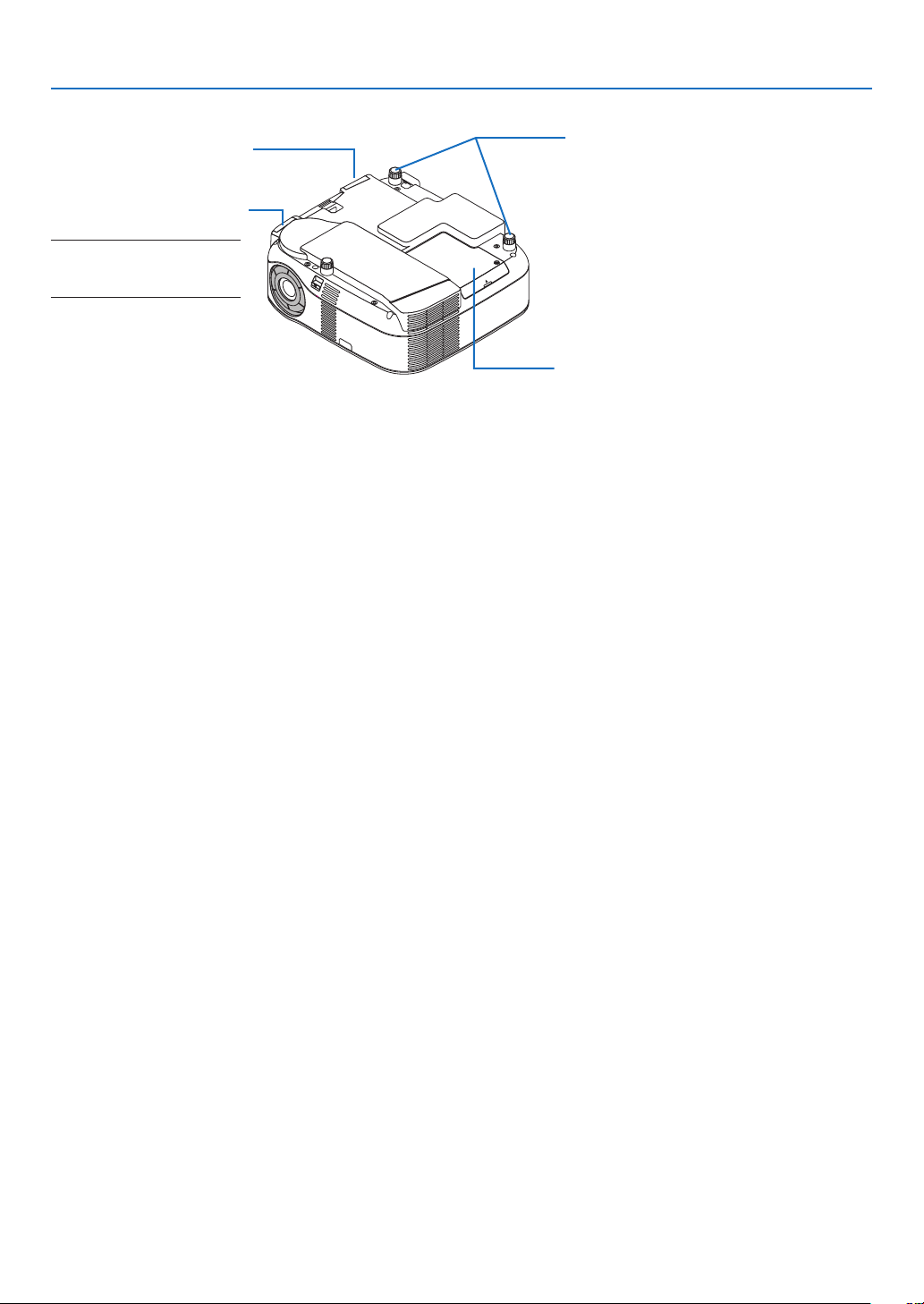
Parte inferiore
Coperchio del fi ltro (REAR)
(→ pagina
1. Introduzione
Piedino posteriore
(→ pagina 25)
115)
Coperchio del fi ltro (FRONT)
(→ pagina 115)
NOTA: “FRONT” e “REAR”
sono riportati all'interno del
coperchio del fi ltro.
Coprilampada
(→ pagina
117)
5
Page 18
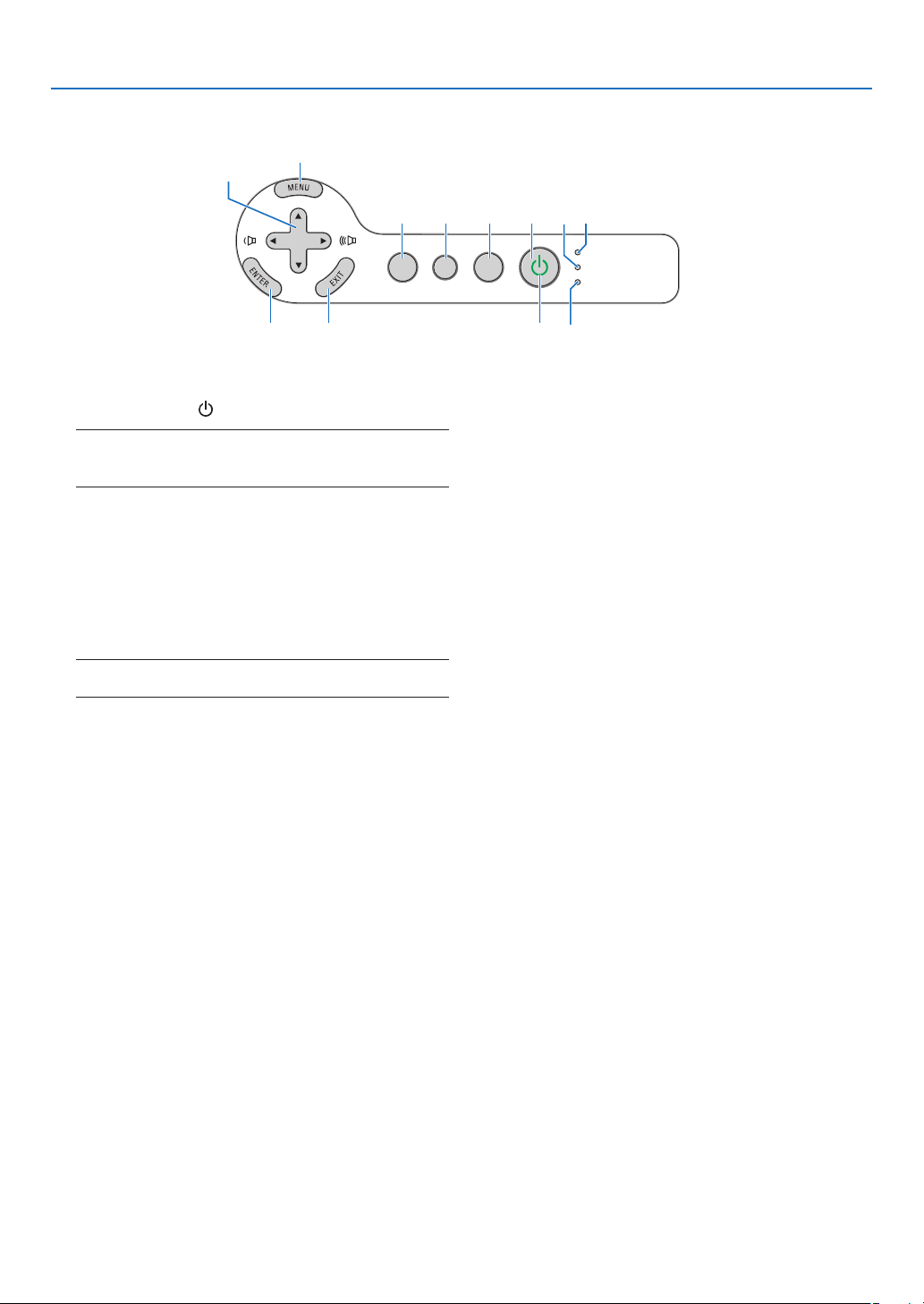
Caratteristiche principali
1. Introduzione
10
9
SELECT
3D REFORM
11
1. Tasto POWER ( ) (→ pagina 20, 29)
NOTA: per accendere il proiettore, tenete premuto questo
tasto per almeno due secondi. Per spegnere il proiettore,
premete due volte questo tasto.
2. Indicatore POWER (→ pagina
3. Indicatore STATUS (→ pagina
4. Indicatore LAMP (→ pagina
5. Indicatore USB
Si illumina quando una memoria USB viene inserita
nella porta USB.
NOTA: l’indicatore USB non si illumina quando vengono inseriti dispositivi di memoria non USB come i mouse USB.
12
20, 29, 120)
120)
117, 120)
145
678
USB
LAMP
AUTO ADJUST
SOURCE
STATUS
23
6. Tasto SOURCE
7. Tasto AUTO ADJUST (→ pagina
8. Tasto 3D REFORM (→ pagina 26, 36)
9. Tasto MENU
10. SELECT
11. Tasto ENTER
12. Tasto EXIT
/ Tasti del volume
28)
6
Page 19
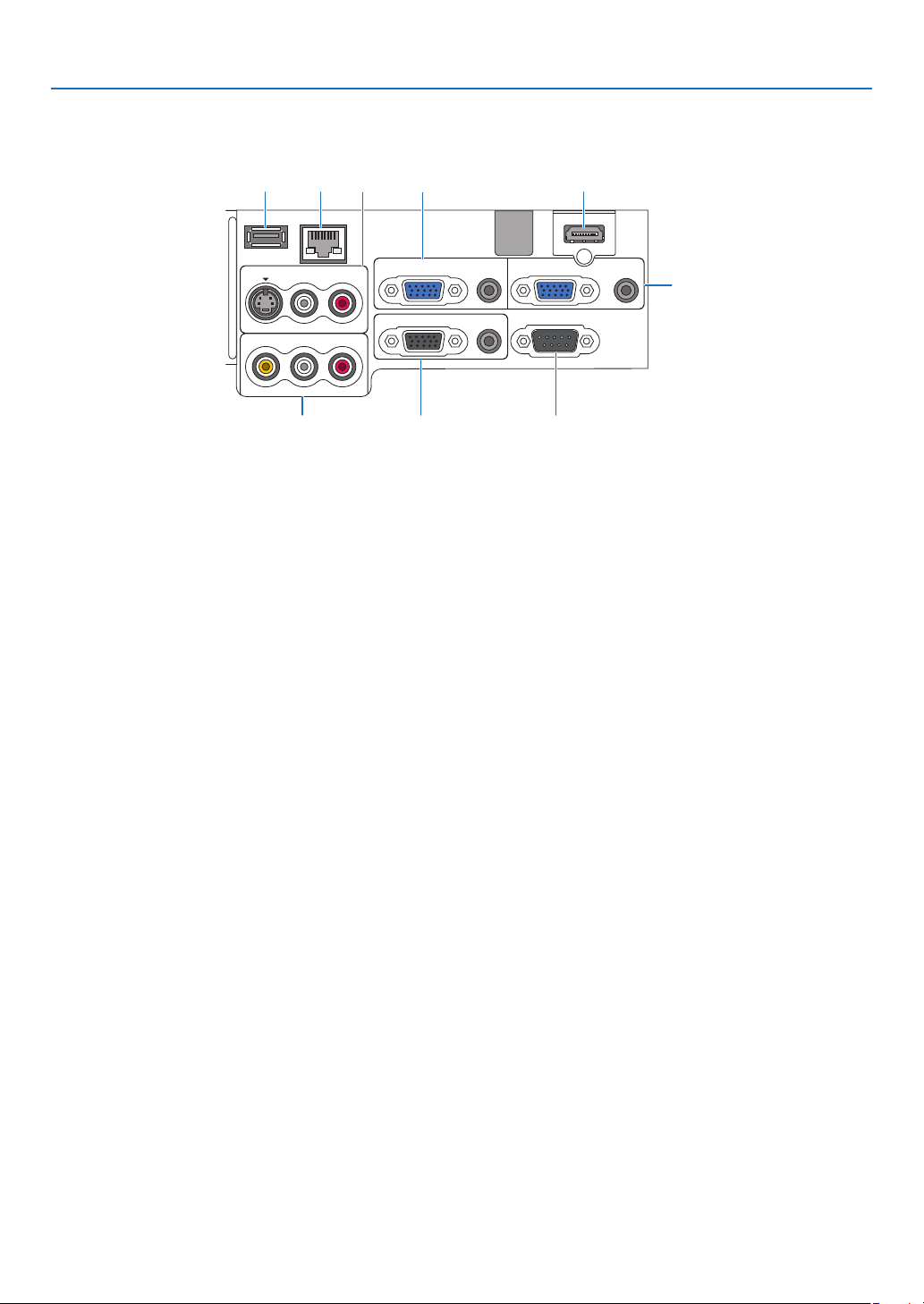
Caratteristiche del pannello dei terminali
1. Introduzione
USB
S-VIDEO IN
4
LAN
AUDIO IN
1
COMPUTER /
COMPONENT 1 IN
AUDIO IN
COMPUTER /
COMPONENT 2 IN
38 9
HDMI IN
AUDIO IN
2
AUDIO OUT
PC CONTROL
VIDEO IN
L/MONO
L/MONO
AUDIO IN
R
R
MONITOR OUT
6 75
L’aspetto effettivo del pannello dei terminali può essere leggermente diverso da quello mostrato nell’immagine, ma
ciò non infl uisce sulle prestazioni del proiettore.
1. COMPUTER 1 IN/Connettore componente 1 IN
(Mini D-Sub a 15 Pin) (→ pagina
AUDIO IN (mini jack stereo) (→ pagina
11, 13, 15)
11, 13, 15)
2. COMPUTER 2 IN/Connettore componente 2 IN
(Mini D-Sub a 15 Pin) (→ pagina
AUDIO IN (mini jack stereo) (→ pagina
3. HDMI IN (19 Pin HDMI Tipo A) (→ pagina
11, 15)
11)
12, 14)
4. Connettore S-VIDEO IN (Mini DIN a 4 pin) (→ pagina
16)
AUDIO L/MONO, R (RCA) (→ pagina
5. Connettore VIDEO IN (RCA) (→ pagina
AUDIO L/MONO, R (RCA) (→ pagina
16)
16)
16)
7.
Porta PC CONTROL (D-Sub a 9 pin) (
130, 131)
Utilizzate questa porta per collegare il vostro PC o
sistema di controllo, in modo da controllare il proiettore mediante un cavo seriale. In questo modo, potete controllare il proiettore utilizzando un protocollo
di comunicazione seriale. È necessario un cavo
RS232C, venduto separatamente, per poter usare
questa porta. Potete inoltre controllare il proiettore
utilizzando PC Control Utility 3.0 (che può essere
scaricata dal nostro sito Web: http:www.nec-pj.
com). Per eseguire questa operazione, è necessario
che PC Control Utility 3.0 sia installata sul computer.
Se state scrivendo un programma, utilizzate i codici
di controllo PC tipici riportati alla pagina
→
130.
pagina
6. Connettore MONITOR OUT (Mini D-Sub a 15 pin)
(→pagina
AUDIO OUT (mini jack stereo) (→ pagina
13)
13)
8. Porta USB (Tipo A) (→ pagina
9. Porta LAN (RJ-45) (→ pagina
7
33)
18, 98)
Page 20
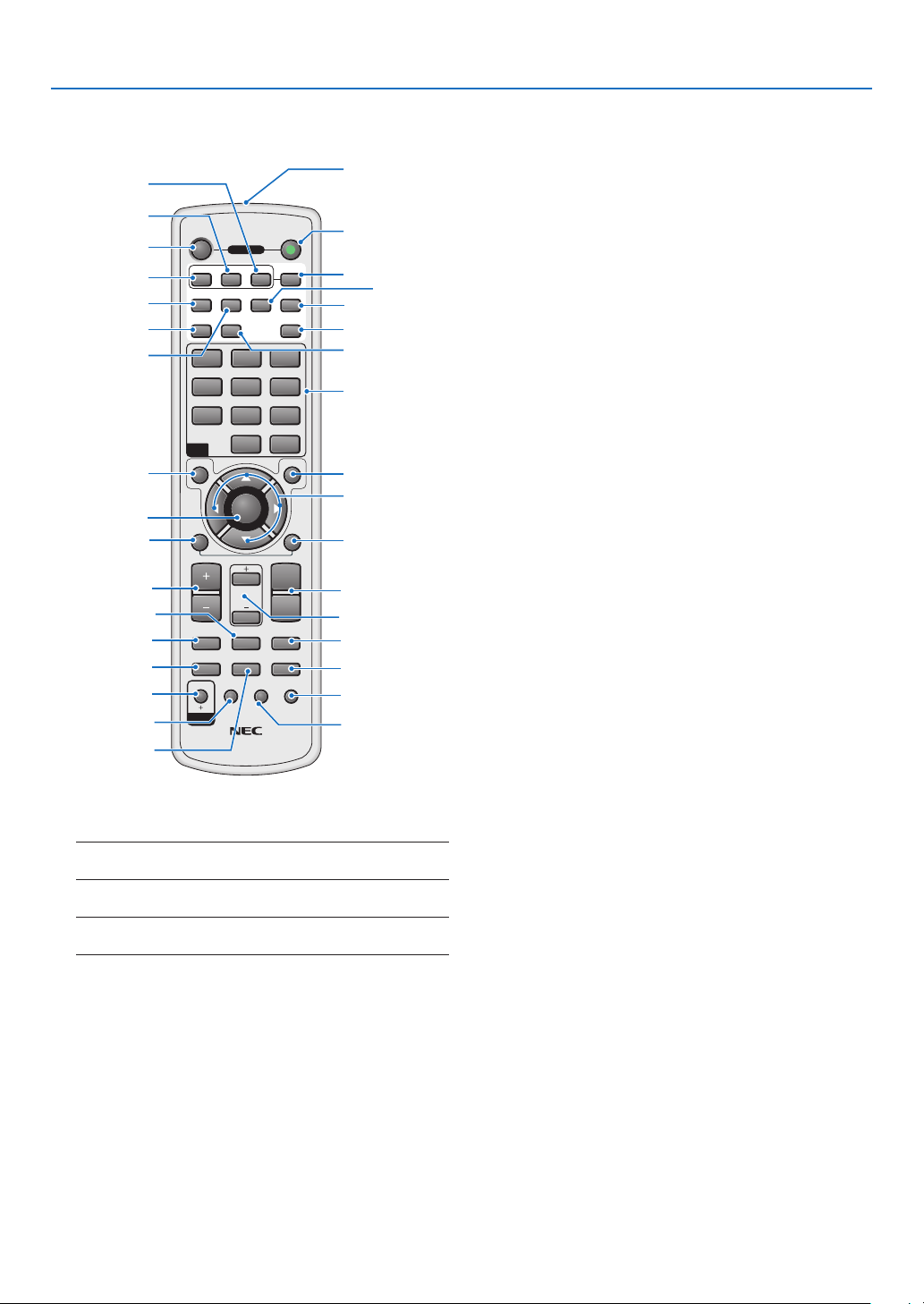
Denominazione delle parti del telecomando
1. Introduzione
6
1
5
3
4
8
12
9
16
18
21
22
29
27
28
31
32
30
1. Trasmettitore a infrarossi
2. Tasto POWER ON (→ pagina
NOTA: per accendere il proiettore, tenete premuto il tasto
POWER ON per almeno due secondi.
OFF ON
POWER
COMPUTER
123
VIDEO S-VIDEO
COMPONENT
VIEWER
NETWORK
1 32
4 65
7 98
0
ID
MENU
ENTER
L-CLICK
MAGNIFYVOLUME
PICTURE
LAMP MODE
AV-MUTE
3D REFORM
LENS SHIFT
RD 434E
FOCUS
/ZOOM
ID SET
ID
AUTO ADJ.
HDMI
PIP
CLEAR
EXIT
R-CLICK
PAGE
UP
DOWN
ASPECT
FREEZE
HELP
2
7
10
11
14
13
15
19
17
20
24
23
26
25
34
33
20)
11. Tasto HDMI (→ pagina 22)
12. Tasto VIEWER (→ pagina
13. Tasto NETWORK (→ pagina
14. Tasto PIP (→ pagina
22, 62)
22)
40)
15. Tasto tastiera numerica/Tasto CLEAR
(→ pagina
107)
16. Tasto MENU
17. Tasto SELECT
18. Tasto ENTER
19. Tasto EXIT
20. Tasto MOUSE R-CLICK (→ pagina
21. Tasto MOUSE L-CLICK (→ pagina
22. Tasti VOLUME +/– (→ pagina
23. Tasti MAGNIFY +/– (→ pagina
24. Tasti PAGE UP/DOWN (→ pagina
25. Tasto FREEZE (→ pagina
26. Tasto ASPECT (→ pagina
27. Tasto PICTURE (→ pagina
31)
80)
75, 77)
28. Tasto PIC-MUTE (→ pagina
29. Tasto LAMP MODE (→ pagina
30. Tasto 3D REFORM (→ pagina
31. Tasto VIEWER (→ pagina
32. Tasto LENS SHIFT
33. Tasto FOCUS/ZOOM
107)
(non disponibile su questo modello)
(non disponibile su questo modello)
35)
35)
28)
31)
35)
31)
32)
26, 36)
34. Tasto HELP (→ pagina 32)
3. Tasto POWER OFF → pagina 29)
NOTA: per spegnere il proiettore, premete due volte il tasto
POWER OFF.
4. Tasto COMPUTER 1 (→ pagina
5. Tasto COMPUTER 2 (→ pagina
22)
22)
6. Tasto COMPUTER 3
(non disponibile su questo modello)
7. Tasto AUTO ADJ. (→ pagina
8. Tasto VIDEO (→ pagina
9. Tasto S-VIDEO (→ pagina
10. Tasto COMPONENT (→ pagina
28)
22)
22)
22)
(non disponibile su questo modello)
8
Page 21
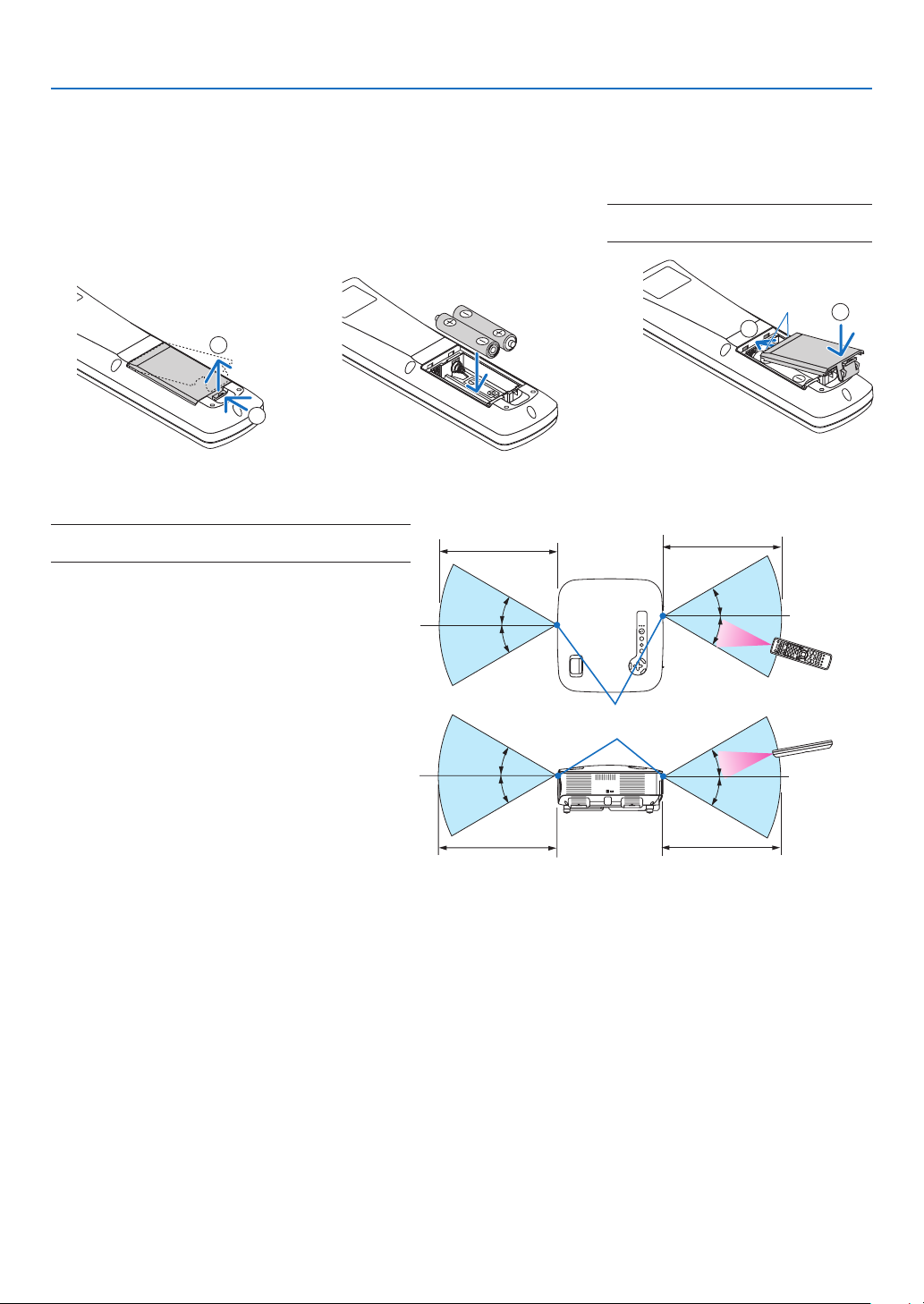
Installazione delle batterie
1. Introduzione
1
Premete il fermo e rimuovete il coperchio delle batterie.
2
1
2
Installarne di nuove (AA). Controllate che la polarità delle batterie (+/–) sia allineata correttamente.
Campo operativo per il telecomando wireless
NOTA: il campo operativo effettivo può variare leggermente da quello mostrato nell’immagine.
SUGGERIMENTO: è possibile determinare quale sensore
remoto sul proiettore è attivato in modo wireless. Le opzioni possibili sono: anteriore, posteriore o entrambi ( →
pagina
106).
• Il segnale a infrarossi ha una portata di circa 22
piedi / 7 m entro un’angolazione di 60 gradi dal
sensore sul proiettore.
• Il proiettore non funziona se vi sono degli oggetti tra il telecomando e il sensore oppure se
una forte luce viene irradiata sul sensore remoto.
Anche batterie scariche impediscono l’utilizzo
corretta del proiettore tramite il telecomando.
22 piedi / 7 m
22 piedi / 7 m
30°
30°
30°
30°
3
Fate scorrere il coperchio sulle batterie fi nché non scatta in posizione.
NOTA: Non mischiate tipi diversi di batterie o batterie nuove e vecchie.
22 piedi / 7 m
Sensore remoto sull'involucro
del proiettore
22 piedi / 7 m
30°
30°
30°
1
2
30°
Telecomando
Telecomando
Precauzioni relative al telecomando
• Maneggiate il telecomando con cura.
• Se il telecomando si dovesse bagnare, asciugatelo immediatamente.
• Evitate eccessi di calore e umidità.
• Non scaldate, smontate o gettate le batterie nel fuoco.
• Se avete intenzione di non utilizzare il telecomando per un lungo periodo di tempo, rimuovete le batterie.
• Controllate che la polarità delle batterie (+/–) sia allineata correttamente.
• Non usate batterie nuove e usate insieme o tipi diversi di batterie.
• Attenetevi alle norme locali su come disporre delle batterie esaurite.
9
Page 22
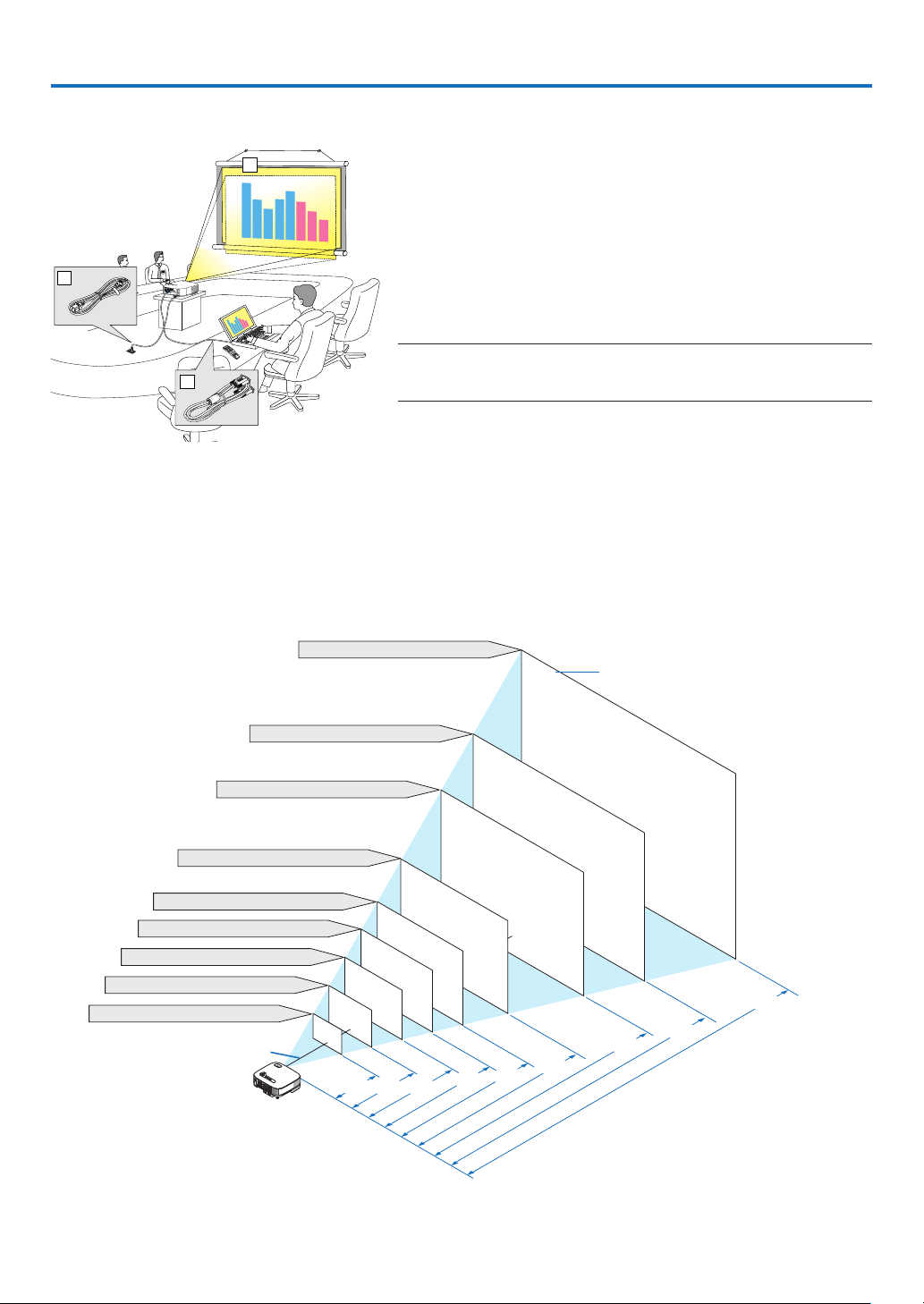
2. Installazione e collegamenti
In questa sezione viene descritto come confi gurare il proiettore e come collegare i PC e le fonti video e audio.
1
3
Il vostro proiettore è semplice da impostare e da utilizzare.
Tuttavia, prima di utilizzarlo è necessario:
Confi gurare uno schermo e il proiettore.
z
Collegate il vostro computer o componente video al proiettore.
x
Fate riferimento alle pagine
Collegate il cavo di alimentazione in dotazione. Fate riferimen-
c
to alla pagina
19.
11, 13, 14, 15, 16, 17, 18.
NOTA: assicuratevi che il cavo di alimentazione ed eventuali altri cavi siano
2
Confi gurazione dello schermo e del proiettore
scollegati prima di spostare il proiettore. Quando spostate il proiettore o
quando non è in uso, coprite l’obiettivo con il copriobiettivo.
Più è lontano il vostro proiettore dallo schermo o dalla parete, più sarà grande l’immagine. La dimensione minima
dell’immagine è di circa 0,53 m misurata diagonalmente quando il proiettore si trova a circa 0,73 m dalla parete o
dallo schermo. La dimensione massima dell’immagine è di circa 7,62 m quando il proiettore si trova a circa 9,9 m
dalla parete o dallo schermo. Utilizzate l’immagine riportata di seguito come riferimento.
Scelta della collocazione
Formato dello schermo (Unità: cm/pollici)
609,6 (L) X 457,2 (A) / 240 (L) X 180 (A)
300"
Formato dello schermo:
487,7 (L) X 365,8 (A) / 192 (L) X 144 (A)
240"
406,4 (L) X 304,8 (A) / 160 (L) X 120 (A)
200"
304,8 (L) X 228,6 (A) / 120 (L) X 90 (A)
150"
243,8 (L) X 182,9 (A) / 96 (L) X 72 (A)
203,2 (L) X 152,4 (A) / 80 (L) X 60 (A)
162,6 (L) X 122,0 (A) / 64 (L) X 48 (A)
121,9 (L) X 91,4 (A) / 48 (L) X 36 (A)
81,3 (L) X 61,0 (A) / 32 (L) X 24 (A)
Centro dell'obiettivo
40"
SUGGERIMENTO: I formati dello schermo di cui sopra sono valori intermedi tra tele (area minima del display) e largo (area massima del
display). Le dimensioni dell’immagine possono essere regolate con la regolazione dello zoom fi no a un massimo del 10%.
Per “Formato dello schermo e distanza di proiezione”, fate riferimento a pagina
60"
80"
1,3/
51,2
120"
100"
2,0/
78,7
2,6/
102,3
3,3/
129,9
3,9/
153,5
4,9/
192,9
126.
7,9/
6,6
259,8
310,9
m/pollici
Distanza (Unità:
9,8
385,7
10
Page 23
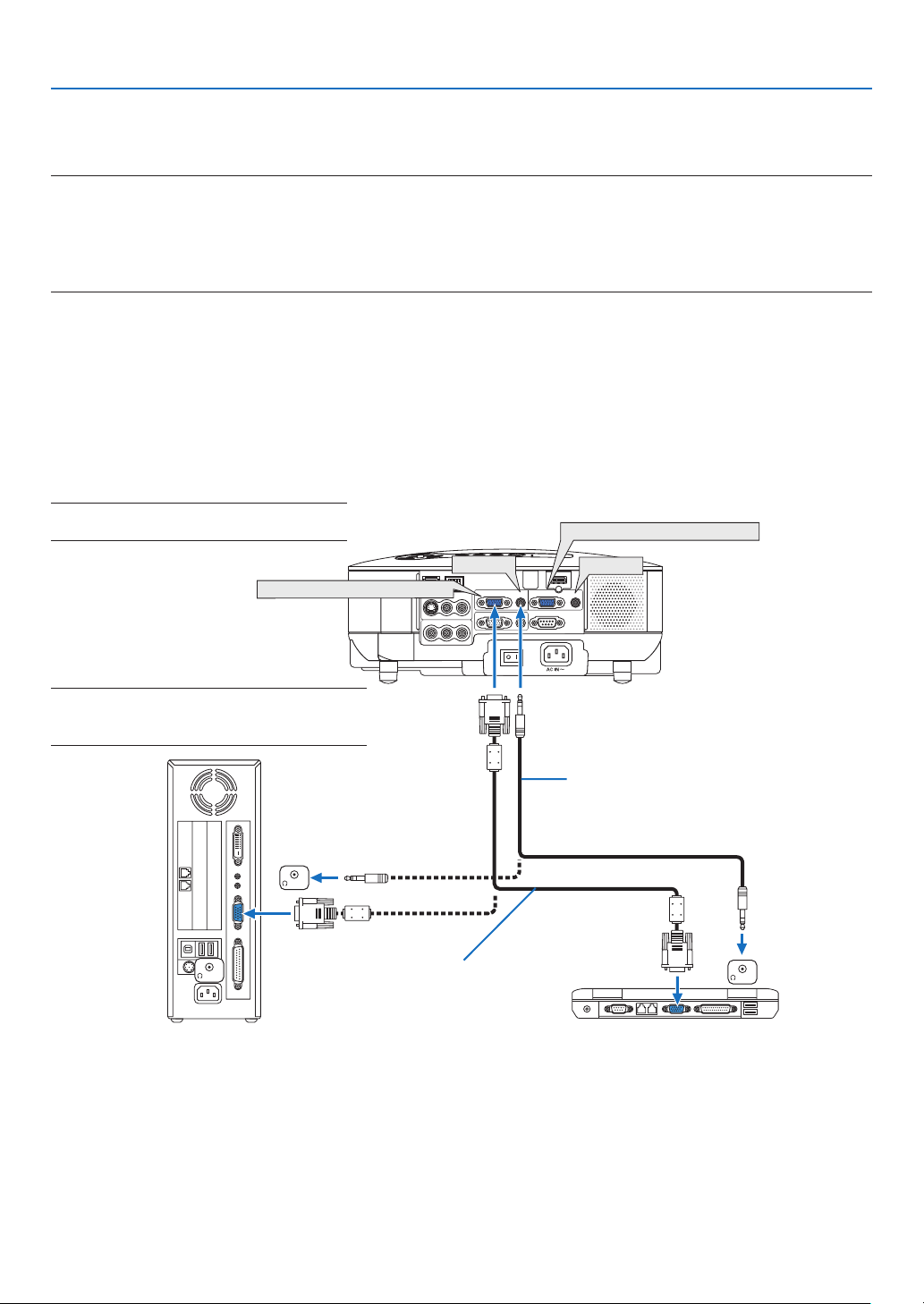
2. Installazione e collegamenti
Esecuzione dei collegamenti
Collegamento del vostro PC o computer Macintosh
NOTA: quando utilizzate un computer portatile, assicuratevi di collegare il proiettore al PC notebook quando il proiettore è in modo
di attesa e prima di accendere il computer portatile.
Nella maggior parte dei casi, il segnale d’uscita proveniente dal PC notebook non si accende se non è collegato al proiettore prima
dell’accensione della corrente.
* Se lo schermo dovesse diventare bianco durante l’uso del telecomando, questo può essere dovuto alla funzione salvaschermo
del computer o al software di risparmio energia.
Attivazione del display esterno del computer
La visualizzazione di un’immagine sullo schermo del computer portatile non signifi ca necessariamente che viene
emesso un segnale al proiettore.
Quando si utilizza un computer portatile compatibile, una combinazione di tasti funzione consentiranno di attivare/
disattivare il display esterno.
Normalmente, la combinazione del tasto “Fn” insieme ad uno dei 12 tasti operativi fa accendere o spegnere il display esterno. Per esempio, i laptop della NEC utilizzano la combinazione Fn + F3, mentre quelli della Dell usano
quella Fn + F8 per scorrere le selezioni del display esterno.
NOTA: i connettori COMPUTER 1 IN e COMPUTER 2 IN supportano il Plug & Play (DDC2B).
COMPUTER/COMPONENT 2 IN
COMPUTER/COMPONENT 1 IN
NOTA: per le versioni precedenti di Macintosh,
utilizzate un adattatore pin (non in dotazione) per
collegare la porta video del vostro Mac.
PHONE
PHONE
Cavo dei segnali VGA (in dotazione)
Al connettore D-Sub a 15 pin del
proiettore. Si consiglia di utilizzare un
amplifi catore di distribuzione disponibile in commercio se collegate un cavo
più lungo di quello in dotazione.
AUDIO IN
LAN
USB
)
USB ( LAN
S-VIDEO IN
WIRELESS
VIDEO IN
WIRELESS
COMPUTER /
COMPONENT 1 IN
AUDIO IN
L/MONO
AUDIO IN
L/MONO
AUDIO IN
AUDIO OUT
MONITOR OUT
R
R
COMPUTER /
COMPONENT 2 IN
PC CONTROL
AUDIO IN
HDMI IN
AUDIO IN
Cavo audio (non in dotazione)
PHONE
IBM VGA o computer compatibili (tipo portatile)
o computer Macintosh (tipo portatile)
• Spegnete il proiettore e il computer prima di eseguire i collegamenti.
• Abbassate il volume del computer prima di collegare il cavo audio al jack dell’auricolare del computer. Dopo
avere collegato il computer al proiettore, potete regolare il livello del suono del computer e del proiettore in base
alle vostre esigenze.
• Si consiglia di collegare un cavo audio a un connettore di uscita audio (tipo mini jack), se presente.
11
Page 24
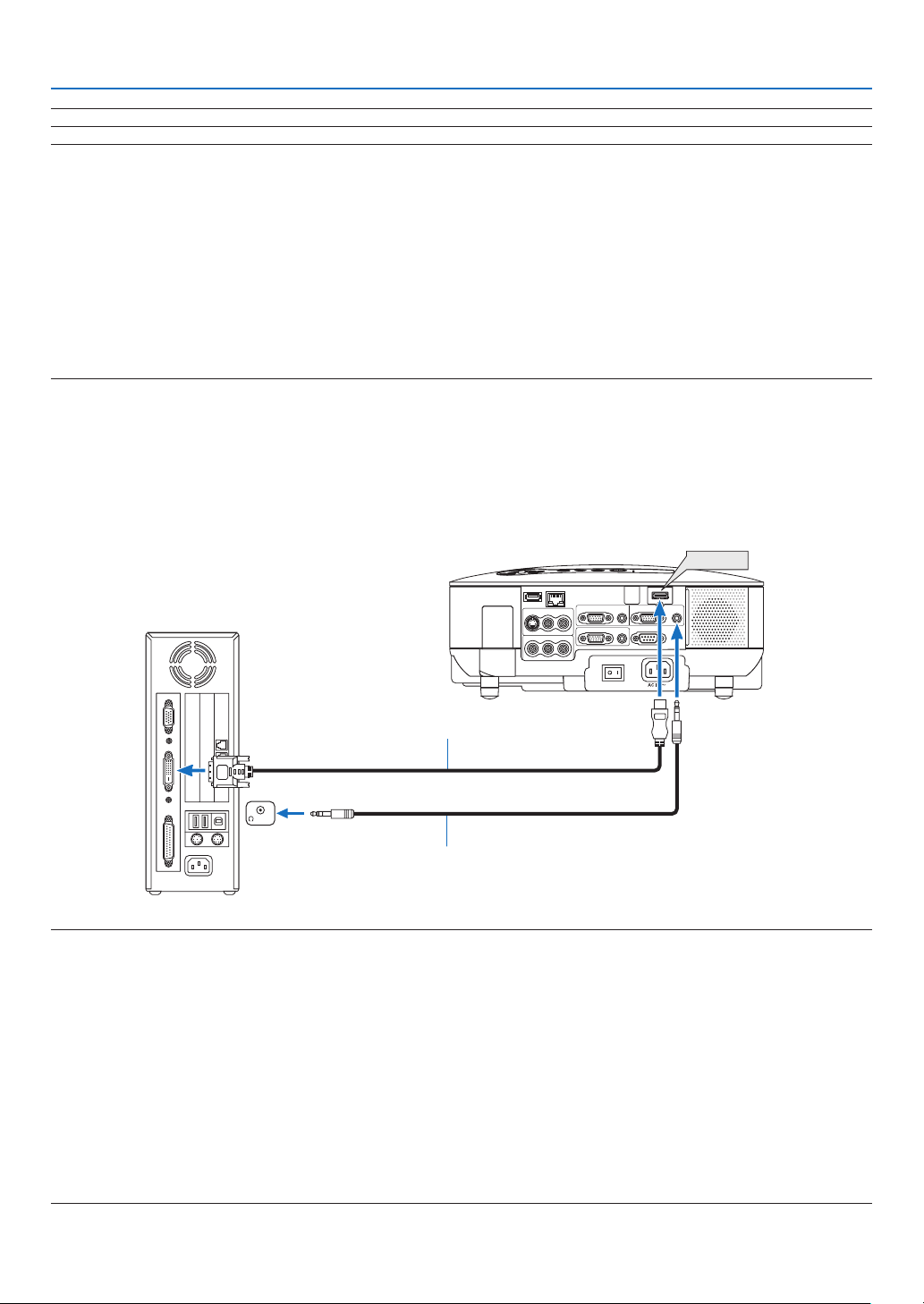
2. Installazione e collegamenti
NOTA:
il modello VT800 non è compatibile con le uscite video decodifi cate dei commutatori NEC ISS-6020 o ISS-6010.
NOTA: un’immagine potrebbe non essere visualizzata correttamente quando la fonte Video o S-Video viene riprodotta tramite un
convertitore a scansione disponibile in commercio.
Ciò accade perché, per impostazione predefi nita, il proiettore elabora un segnale video come un segnale del computer. In tal caso,
procedete come segue.
* Quando un’immagine viene visualizzata con la banda nera nella parte superiore e inferiore dello schermo o un’immagine nera
non viene visualizzata correttamente:
Proiettate un’immagine per riempire lo schermo, quindi premete il tasto AUTO ADJ sul telecomando oppure il tasto AUTO
ADJUST sul proiettore.
* Quando ai lati dello schermo appare una distorsione:
Utilizzate la funzione di sovrascansione per visualizzare l’immagine in modo corretto.
Accertatevi di cambiare la sovrascansione a 0% prima di premere il tasto AUTO ADJ o AUTO ADJUST. In caso contrario, l’im-
magine può essere visualizzata con i lati tagliati.
• Se disponete di un PC con uscita DVI, utilizzate un cavo DVI - HDMI disponibile in commercio per collegare il
PC al connettore HDMI IN del proiettore. È disponibile solo il segnale digitale. Collegate l'uscita AUDIO del PC
al mini jack stereo COMPUTER/COMPONENT 2 AUDIO IN e nel menu selezionate [IMPOSTAZIONI HDMI] →
[SELEZIONE AUDIO] → [COMPUTER 2]. (→ pagina
109)
HDMI IN
LAN
USB
S-VIDEO IN
WIRELESS
VIDEO IN
WIRELESS
COMPUTER /
COMPONENT 1 IN
AUDIO IN
L/MONO
AUDIO IN
L/MONO
AUDIO IN
AUDIO OUT
MONITOR OUT
R
R
COMPUTER /
COMPONENT 2 IN
PC CONTROL
HDMI IN
AUDIO IN
Cavo DVI – HDMI (non in dotazione)
PHONE
Cavo audio (non in dotazione)
NOTA: Quando si visualizza un segnale digitale DVI
• Utilizzate un cavo DVI HDMI compatibile con lo standard di revisione 1.0 DDWG (Digital Display Working Group) DVI (Digital
Visual Interface). Il cavo dovrebbe avere lunghezza pari o inferiore a 5 m.
• Spegnete il proiettore e il PC prima di collegare il cavo DVI - HDMI.
• Per proiettare un segnale digitale DVI: collegate i cavi, accendete il proiettore, quindi selezionate l'ingresso HDMI. Infi ne, accen-
dete il PC.
In caso contrario, l'uscita digitale della scheda grafi ca può non attivarsi e l'immagine potrebbe non essere visualizzata. In tal
caso, riavviate il PC.
• Alcune schede grafi che dispongono sia dell'uscita RGB (D-Sub a 15 pin) analogica che di quella DVI (o DFP). Se utilizzate il
connettore D-Sub a 15 pin, l'immagine può non essere visualizzata dall'uscita digitale della scheda grafi ca.
• Non scollegate il cavo DVI - HDMI quando il proiettore è in esecuzione. Se il cavo del segnale è stato scollegato e ricollegato,
l'immagine può non essere visualizzata correttamente. In tal caso, riavviate il PC.
• Il connettore HDMI IN accetta VGA (640 x 480), SVGA (800 x 600), XGA (1024 x 768), 1152 x 864, WXGA (1280 x 768, 1280 x
800), WXGA+ (1440 x 900), SXGA (1280 x 1024 a 60 Hz) e SXGA+ (1400 x 1050 a 60 Hz).
12
Page 25
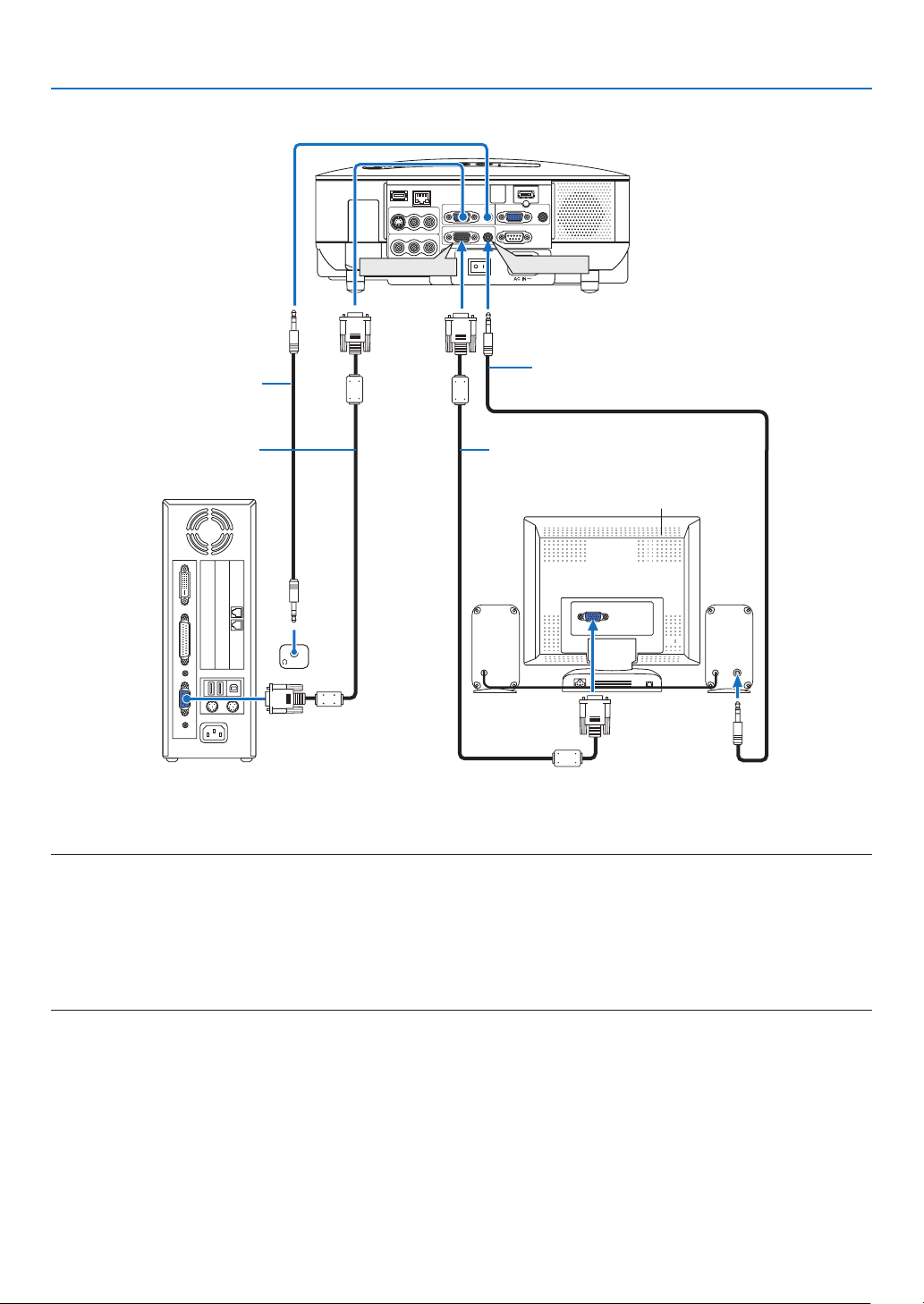
Collegamento di un monitor esterno
2. Installazione e collegamenti
Cavo audio (non in dotazione)
Cavo dei segnali VGA
(in dotazione)
PHONE
WIRELESS
WIRELESS
MONITOR OUT
LAN
USB
AUDIO IN
S-VIDEO IN
L/MONO
R
AUDIO IN
VIDEO IN
L/MONO
R
COMPUTER /
COMPONENT 2 IN
PC CONTROL
HDMI IN
AUDIO IN
COMPUTER /
COMPONENT 1 IN
MONITOR OUT
AUDIO IN
AUDIO OUT
AUDIO OUT
Cavo audio (non in dotazione)
Cavo dei segnali VGA (non in dotazione)
AUDIO
IN
Potete collegare un monitor esterno separato al proiettore per visualizzare contemporaneamente sul monitor l’immagine RGB analogica o componente proiettata.
NOTA:
• Non è possibile effettuare un collegamento in serie.
• Il connettore MONITOR OUT non emetterà video e audio (segnale digitale) tramite il connettore HDMI IN.
• Quando collegate un componente audio, l’altoparlante del proiettore rimane disabilitato.
• Quando [NORMALE] viene selezionato per [MODO DI ATTESA], il connettore MONITOR OUT emette l’ultimo segnale video visualizza-
to e il jack AUDIO OUT emette l’ultimo segnale audio. Il livello del suono rimane al suo precedente livello d’impostazione.
• Selezionando [RISPARMIO ENERGIA] in [MODO DI ATTESA] s’impedisce che il connettore MONITOR OUT invii un segnale vi-
deo durante il modo di attesa. Questo spegne anche l’emissione del jack AUDIO OUT.
13
Page 26
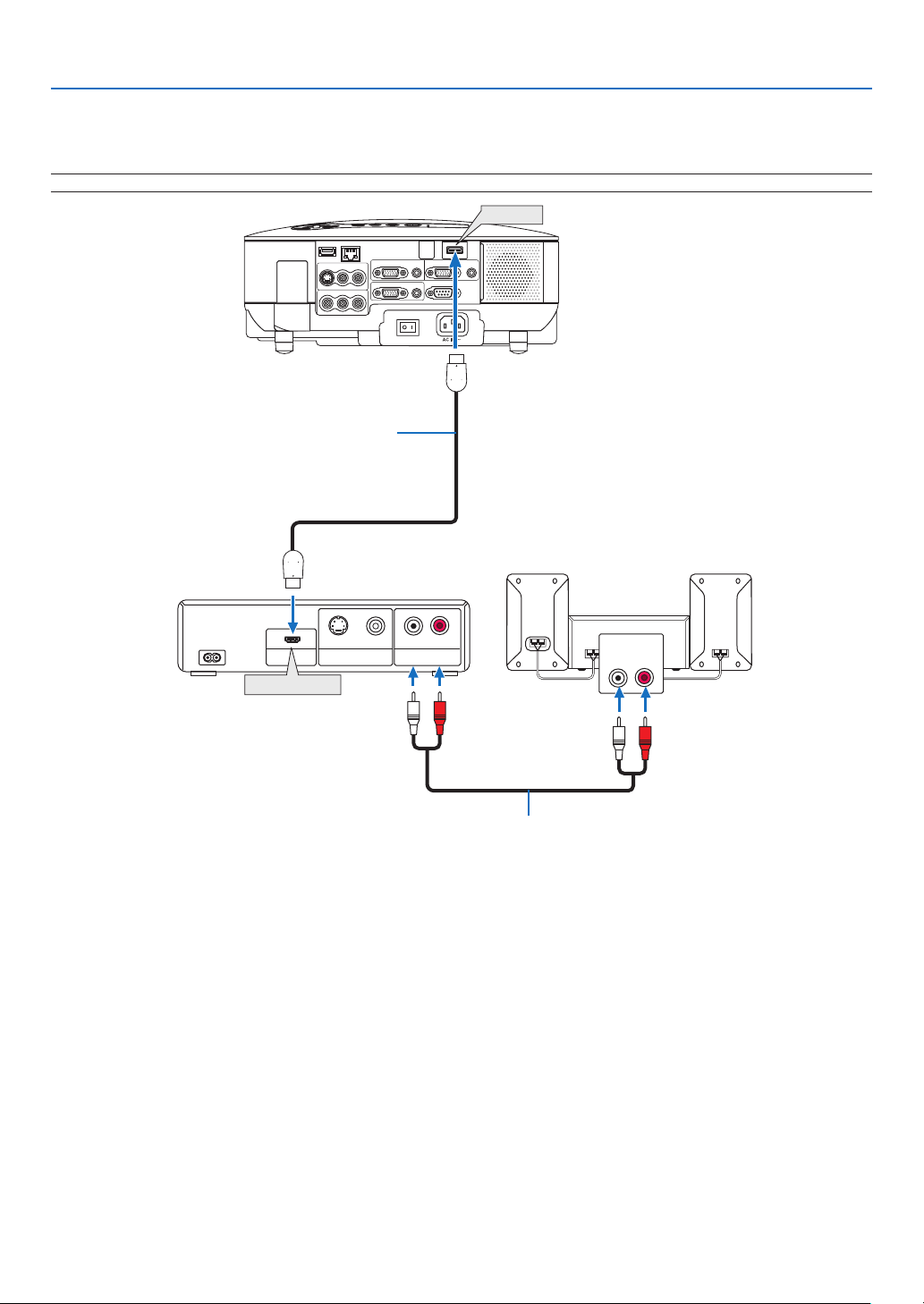
2. Installazione e collegamenti
Collegamento degli apparecchi compatibili HDMI
Potete collegare l'uscita HDMI del vostro lettore DVD, lettore del disco rigido o PC portatile al connettore HDMI IN
del vostro proiettore.
NOTA: il connettore HDMI IN supporta il Plug & Play (DDC2B).
HDMI IN
LAN
USB
AUDIO IN
S-VIDEO IN
WIRELESS
L/MONO
R
AUDIO IN
VIDEO IN
L/MONO
WIRELESS
R
Cavo HDMI (non in dotazione)
Utilizzare un cavo High Speed HDMI™.
HDMI
S-VIDEO VIDEO
HDMI OUT
VIDEO OUT
HDMI Output
COMPUTER /
COMPONENT 1 IN
AUDIO OUT
MONITOR OUT
AUDIO OUT
COMPUTER /
COMPONENT 2 IN
AUDIO IN
PC CONTROL
LR
HDMI IN
AUDIO IN
HDMI
AUDIO IN
LR
Cavo audio (non in dotazione)
SUGGERIMENTO: per gli utenti dell'apparecchiatura audio video con connettore HDMI:
Selezionate “Enhanced” anziché “Normale” se è possibile commutare l'uscita HDMI tra “Enhanced” e “Normale”.
In questo modo, il contrasto dell'immagine sarà migliore e le aree scure saranno più dettagliate.
Per ulteriori informazioni sulle impostazioni, fate riferimento al manuale delle istruzioni dell'apparecchiatura audio video da collegare.
• Quando collegate il connettore HDMI IN del proiettore al lettore DVD, potete impostare il livello video del proiet-
tore in base al livello video del lettore DVD. Nel menu selezionate [IMPOSTAZIONI HDMI] → [LIVELLO VIDEO]
ed eseguite le impostazioni necessarie.
• I segnali accettabili sono 480p, 576p, 720p, 1080i e 1080p.
• Il connettore HDMI IN supporta Deep Color (480p, 576p, 720p, 1080i).
Il formato audio supportato è Linear PCM (32/44,1/48 kHz e 16/20/24 bit).
• Se non è possibile udire il suono dell'ingresso HDMI, nel menu selezionate [IMPOSTAZIONI HDMI] → [SELE-
ZIONE AUDIO] → [HDMI].
Cos'è la tecnologia HDCP/HDCP?
HDCP è l'acronimo di High-bandwidth Digital Content Protection. Il sistema di protezione del contenuto digitale ad elevata larghezza di banda (HDCP) è utilizzato per evitare la copia illegale di dati video inviati su DVI (Digital Visual Interface).
Se non è possibile visualizzare il materiale tramite l'ingresso HDMI, non signifi ca che il proiettore non funziona correttamente. Con l'implementazione del sistema HDCP, in alcuni casi alcuni contenuti possono essere protetti con
HDCP e potrebbero non essere visualizzati a seguito delle decisioni/intenzioni della comunità HDCP (Digital Content Protection, LLC).
14
Page 27
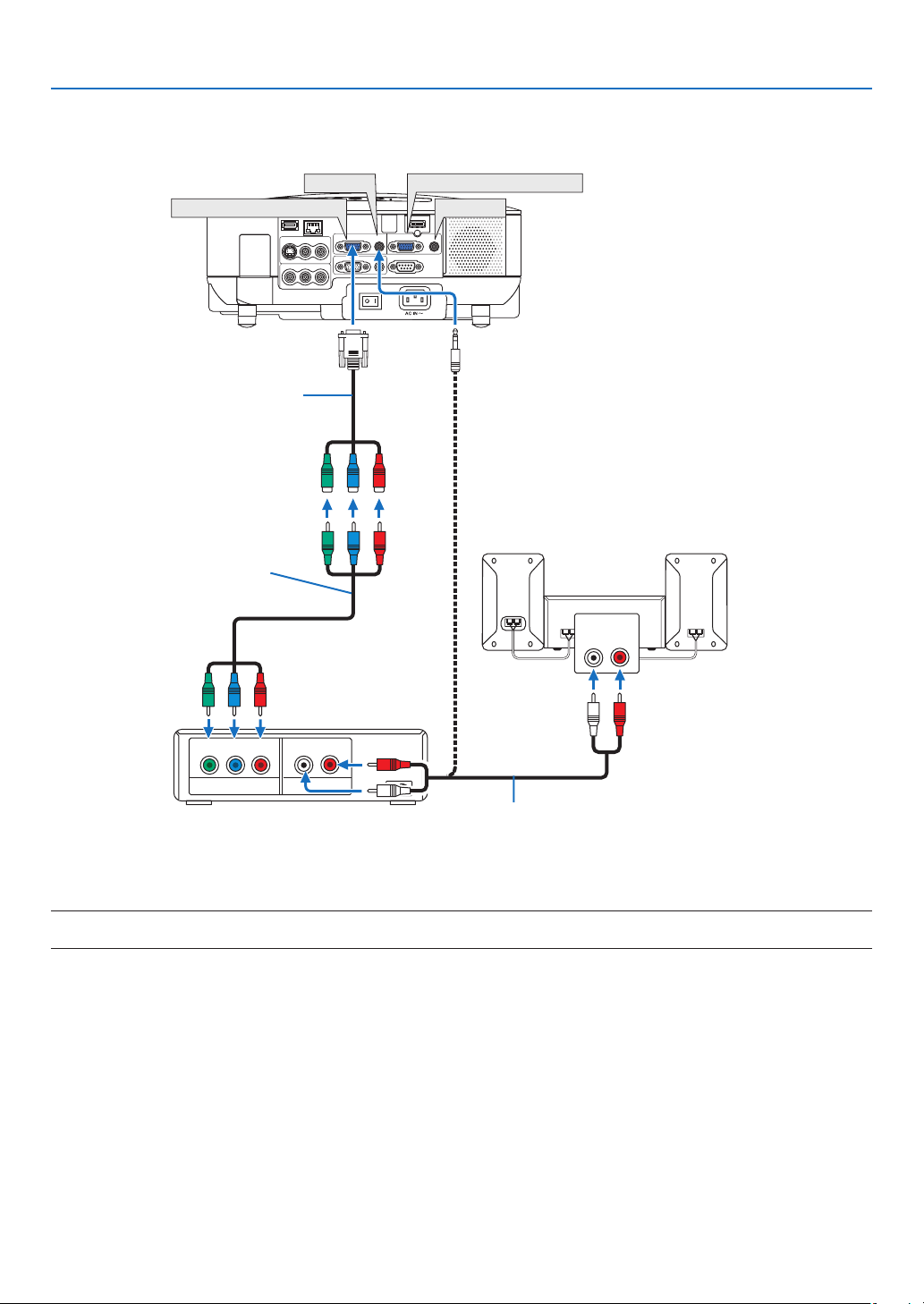
Collegamento del lettore DVD all’uscita composita
2. Installazione e collegamenti
COMPUTER/COMPONENT 1 IN
WIRELESS
WIRELESS
Opzionale 15-pin - a - RCA (femmina)
x 3 cavi (ADP-CV1E)
Cavo video composito RCA
3 (non in dotazione)
USB
S-VIDEO IN
L/MONO
VIDEO IN
L/MONO
AUDIO IN
LAN
COMPUTER /
COMPONENT 1 IN
AUDIO IN
MONITOR OUT
R
AUDIO IN
R
COMPUTER/COMPONENT 2 IN
AUDIO IN
HDMI IN
COMPUTER /
AUDIO IN
COMPONENT 2 IN
AUDIO IN
AUDIO OUT
PC CONTROL
Componente audio
AUDIO IN
LR
Lettore DVD
YCbCr
Component
L R
AUDIO OUT
Cavo audio (non in dotazione)
SUGGERIMENTO: Un segnale composito verrà visualizzato automaticamente. In caso contrario, dal menu selezionate [IMPOST.]
[OPZIONI]
→
[SELEZIONA SEGNALE]
→
→
[COMPUTER 1 (o 2)]
[COMPONENT].
→
NOTA: fate riferimento al manuale delle istruzioni del lettore DVD per ulteriori informazioni sui requisiti di uscita video del lettore
DVD.
15
Page 28
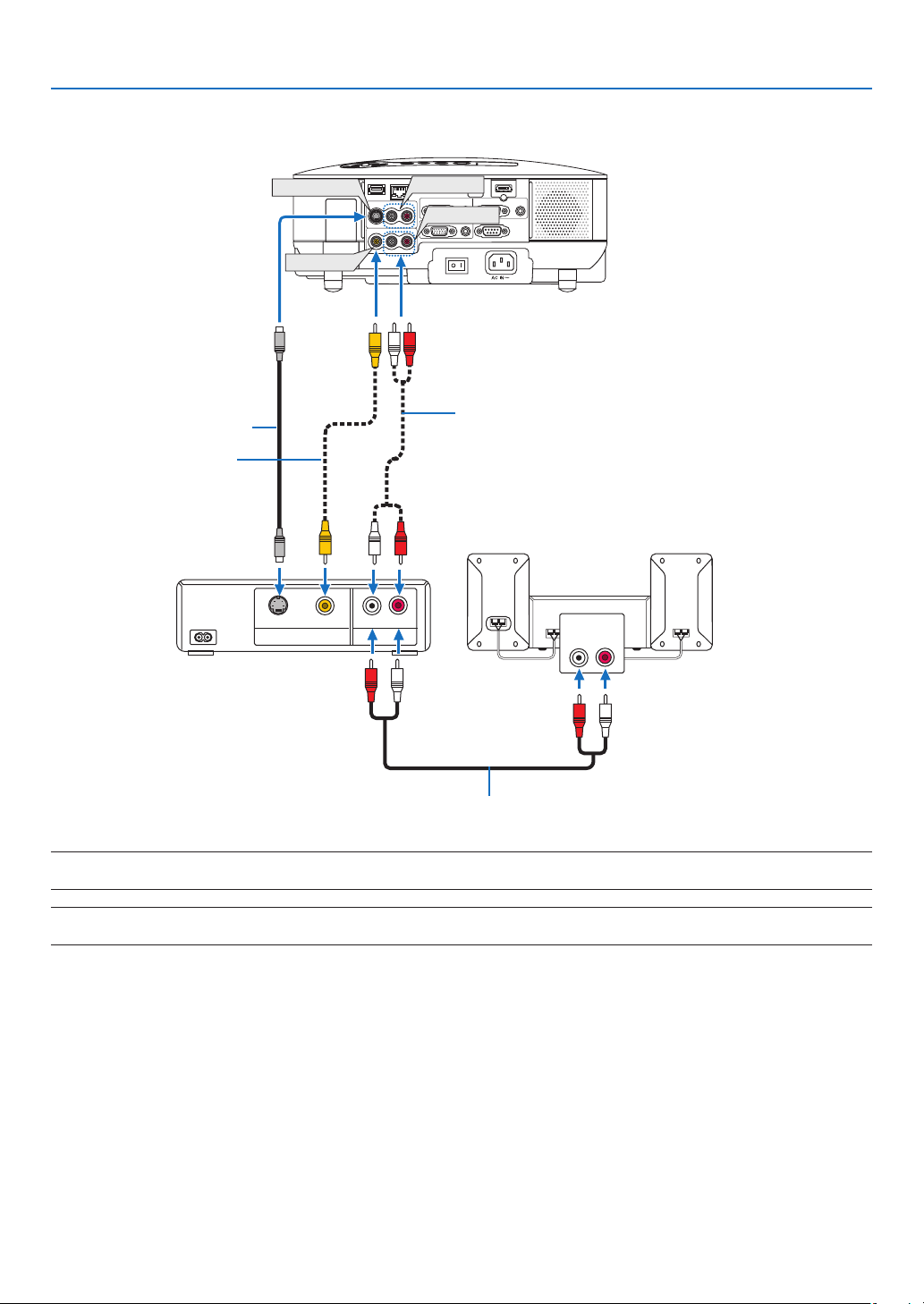
Collegamento del VCR
2. Installazione e collegamenti
Cavo S-video (non in dotazione)
Cavo Video (non in dotazione)
VCR
S-VIDEO IN
VIDEO IN
S-VIDEO VIDEO
VIDEO OUT
WIRELESS
WIRELESS
AUDIO OUT
USB
S-VIDEO IN
L/MONO
VIDEO IN
L/MONO
L R
AUDIO IN
LAN
AUDIO IN
R
AUDIO IN
R
COMPUTER /
COMPONENT 1 IN
AUDIO IN
AUDIO IN
AUDIO OUT
MONITOR OUT
COMPUTER /
COMPONENT 2 IN
PC CONTROL
HDMI IN
AUDIO IN
Cavo audio (non in dotazione)
Componente audio
AUDIO IN
LR
Cavo audio (non in dotazione)
NOTA: fate riferimento al manuale delle istruzioni del lettore VCR per ulteriori informazioni sui requisiti di uscita video dell'apparecchio.
NOTA: un’immagine potrebbe non essere visualizzata correttamente quando la fonte Video o S-Video viene riprodotta in avanzamento rapido o riavvolgimento rapido tramite un convertitore a scansione.
16
Page 29
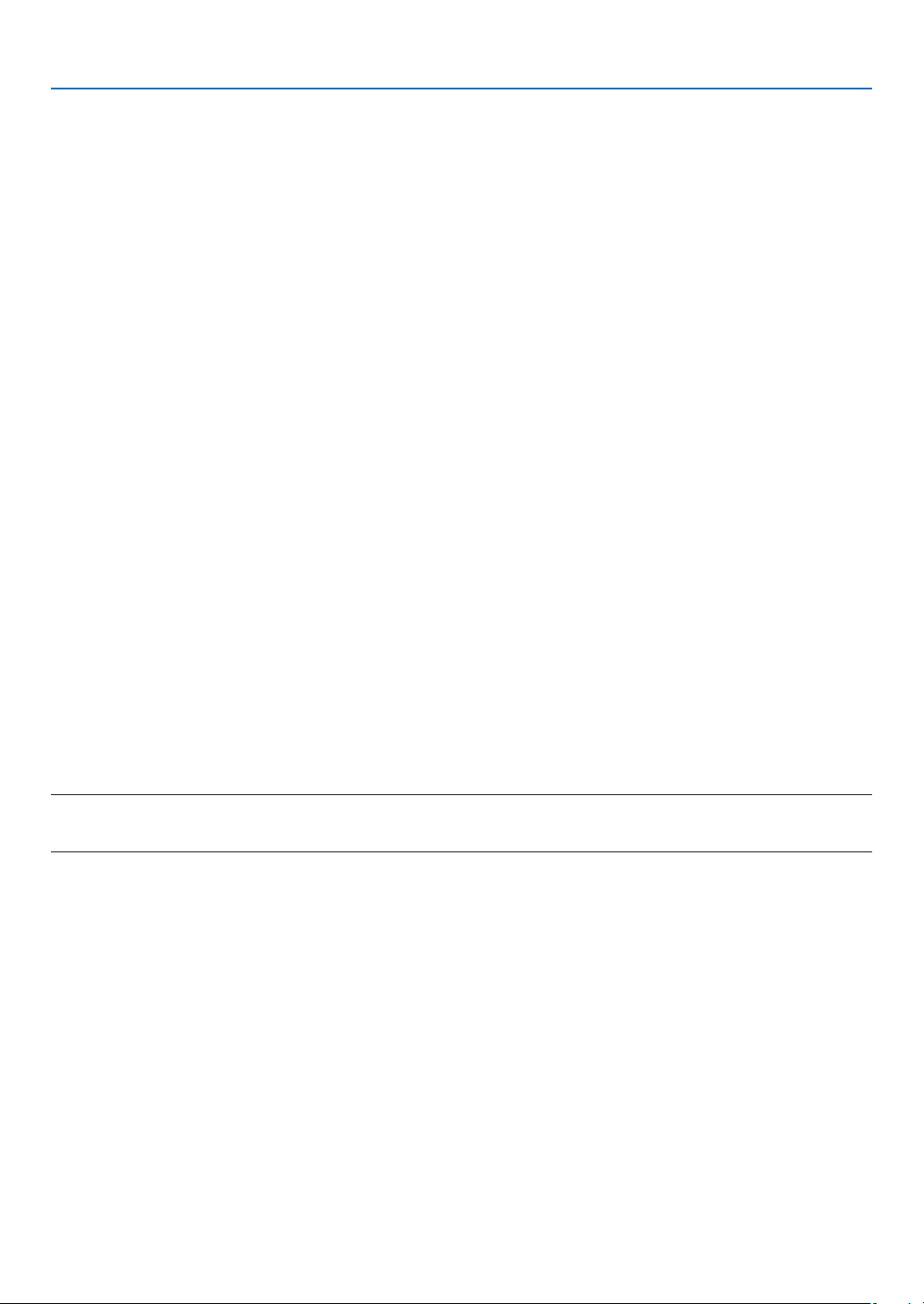
2. Installazione e collegamenti
Connessione a una rete
Il modello VT800 è dotato di una porta LAN (RJ-45) che fornisce una connessione LAN utilizzando un apposito
cavo. Per utilizzare una connessione LAN è necessario assegnare un indirizzo IP al proiettore. Per informazioni
sull'impostazione di RETE, fate riferimento a pagina
[IMPOSTAZIONI DI RETE])
→
95 (dal menu selezionate [IMPOST.] → [INSTALLAZIONE (2)]
Con una connessione LAN, sono disponibili due funzioni: controllo del proiettore e trasmissione dell’immagine.
Funzione di controllo del proiettore
Con la connessione LAN cablata, potete controllare (accensione/spegnimento, selezione ingresso ecc.) e ricevere
informazioni dal proiettore su una rete mediante un computer. Sono disponibili i seguenti 3 metodi:
* Utilizzo della funzione server HTTP sul proiettore. (→ pagina
* Utilizzo di PC Control Utility 3.0*
* Utilizzo di Image Express Utility 2.0*
1
1
49)
Funzione di trasmissione dell’immagine (utilizzando Windows Vista)
Utilizzando il proiettore tramite una rete è possibile controllare un computer con Windows Vista. Nel proiettore è integrato il supporto delle funzioni proiettore di rete e desktop remoto di Windows Vista. (→ pagina
52, 56)
Funzione di trasmissione dell’immagine (utilizzando User Supportware)
Con la connessione LAN cablata, potete inviare immagini e diapositive da un computer al proiettore, che possono
quindi essere proiettate sullo schermo. Sono disponibili i seguenti due metodi:
* Utilizzo di Image Express Utility 2.0*
* Utilizzo di Ulead Photo Explorer 8.0*
1
2
Con il mouse USB collegato al proiettore, potete gestire lo schermo del desktop sul PC Windows collegato alla rete
LAN.
* Utilizzo di Desktop Control Utility 1.0*
1
• Per conoscere la procedura da eseguire per collegare Windows Vista alla rete (LAN cablata), fate riferimento
al manuale di Windows Vista.
NOTA:
1
*
Potete scaricare il software all'indirizzo http://www.nec-pj.com
2
*
Ulead Photo Explorer 8.0 è incluso nel User Supportware 5 CD-ROM opzionale.
17
Page 30
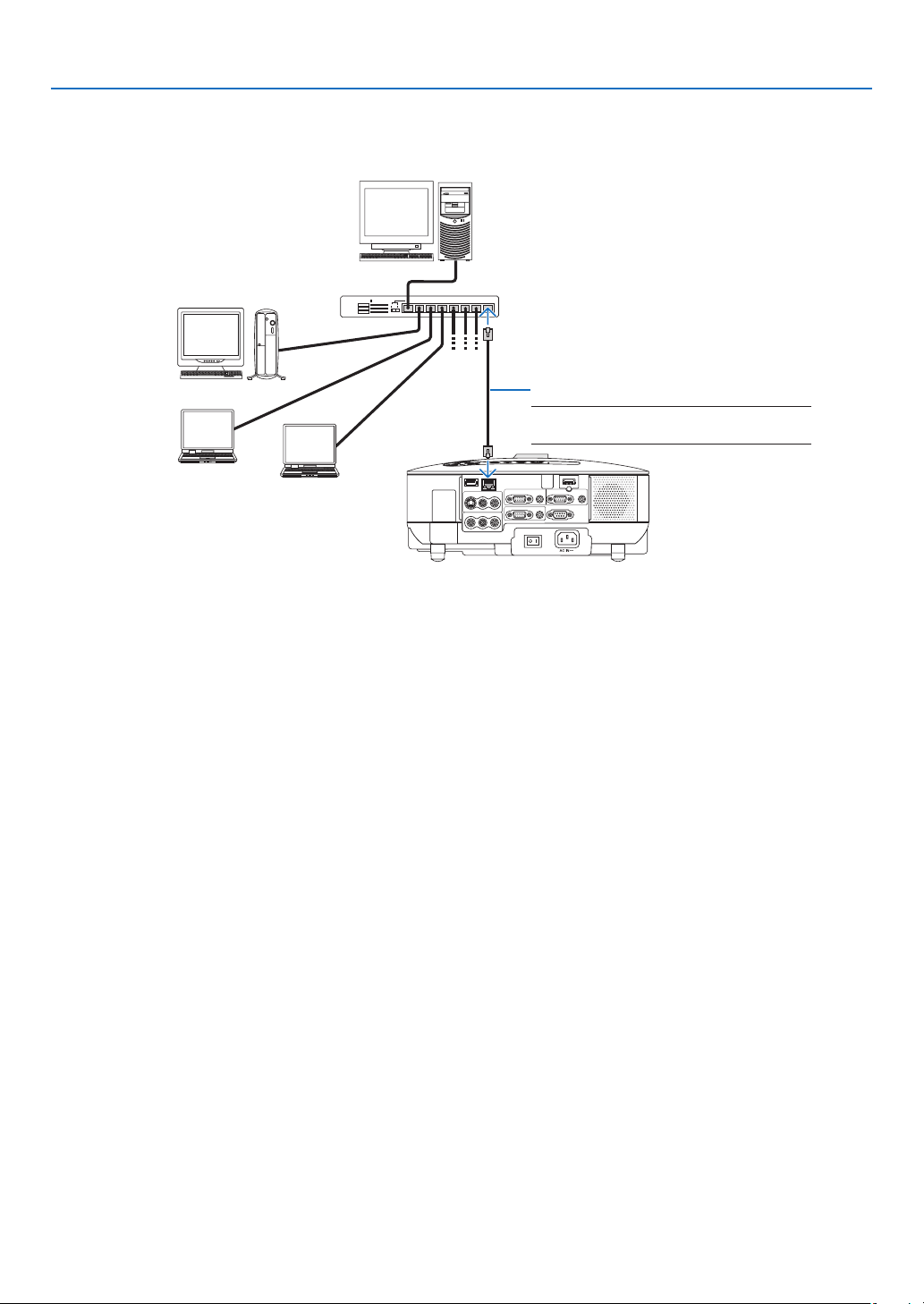
Esempio di connessione LAN
Esempio di connessione LAN cablata
Server
Hub
USB
S-VIDEO IN
VIDEO IN
2. Installazione e collegamenti
Cavo LAN (non in dotazione)
NOTA: Utilizzate un cavo LAN di categoria 5
o superiore.
LAN
LAN
COMPUTER /
COMPONENT 1 IN
AUDIO IN
MONITOR OUT
L/MONO
R
AUDIO IN
L/MONO
R
HDMI IN
COMPUTER /
AUDIO IN
COMPONENT 2 IN
AUDIO IN
AUDIO OUT
PC CONTROL
18
Page 31

2. Installazione e collegamenti
Collegamento del cavo di alimentazione in dotazione
Collegate il cavo di alimentazione in dotazione al proiettore.
Collegate prima la spina a tre pin del cavo di alimentazione in dotazione all’ingresso AC IN del proiettore, quindi
collegate l’altra spina del cavo di alimentazione in dotazione alla presa a parete.
SELECT
3D REFORM
AUTO ADJUST
SOURC
E
USB
USB
S-VID
EO I
N
LAN
AUDIO IN
VIDEO IN
COM
COM
PUTE
L
/M
PO
O
NEN
N
O
AUDIO IN
R
M
O
NIT
OR O
L/M
O
N
O
R
Alla presa a muro
Assicuratevi che gli spinotti siano completamente
inseriti sia nella presa AC IN che nella presa a muro.
R
/
T 1 I
U
T
LAM
P
STATUS
N
AU
DIO
I
N
COM
COM
PU
PON
TER
EN
/
T 2 I
H
DM
AUD
N
I I
N
IO
OU
T
AU
DIO
I
N
PC CONTROL
AC I
N
Informazioni sullo spegnimento diretto
Il proiettore dispone di una funzione denominata “Spegnimento diretto”. Questa funzione consente di spegnere il proiettore (anche durante la proiezione di un’immagine) utilizzando una presa multipla dotata di interruttore e salvavita.
AVVERTENZA:
Non toccate la presa di ventilazione sulla parte anteriore sinistra (vista dal lato anteriore) poiché può surriscaldarsi quando il proiettore è acceso o immediatamente dopo lo spegnimento.
AVVERTENZA:
Non scollegate il proiettore o il cavo d’alimentazione dalla presa murale mentre il proiettore è acceso. Altrimenti
si può danneggiare il connettore AC IN del proiettore e (o) lo spinotto del cavo d’alimentazione.
SUGGERIMENTO: per spegnere l’alimentazione CA quando il proiettore è fornito di corrente, usate una presa multipla dotata di un
interruttore.
19
Page 32

3. Proiezione di un’immagine (operazione di base)
In questa sezione viene descritto come accendere il proiettore e proiettare l’immagine sullo schermo.
Accensione del proiettore
NOTA:
• Il proiettore è dotato di due interruttori di alimentazione: l’interruttore principale e il tasto POWER (POWER ON e OFF sul telecomando.
• Quando collegate o scollegate il cavo di alimentazione in dotazione, assicuratevi che l’interruttore principale sia nella posizione
di spegnimento (). In caso contrario si possono verifi care danni al proiettore.
• Il proiettore dispone di una funzione per evitare l’utilizzo da parte di utenti non autorizzati. Per utilizzare questa funzione, utilizzate una parola chiave (→ pagina
1. Rimuovete il copriobiettivo.
• Non tentate di rimuovere il copriobiettivo tirando il cavo.
In caso contrario, potrebbe danneggiarsi.
2. Per accendere il proiettore, premete l’interruttore
principale nella posizione di accensione ( I ).
• Il proiettore entrerà in modo di attesa. Una volta in modo
di attesa, l’indicatore POWER si illuminerà in arancione
e l’indicatore STATUS si illuminerà in verde.
41)
S
U
T
TA
S
P
M
A
L
B
S
U
E
C
R
U
O
S
T
S
U
J
D
A
O
T
U
A
M
R
O
F
E
R
D
3
SELECT
SE
LE
C
T
3
D R
E
F
OR
M
A
U
TO
A
D
J
US
T
S
OU
R
C
E
U
S
B
L
U
S
B
S-VID
EO I
N
VIDEO
IN
A
M
P
S
T
A
T
U
S
L
AN
A
U
D
IO
I
N
CO
COMPONENT 1 IN
MPUTER
L/M
O
N
/
O
A
U
D
R
I
O
I
N
AUDIO IN
MON
ITOR OU
COM
COMPONENT 2 IN
L/M
PUT
T
O
ER
N
O
/
H
DMI IN
AUDIO O
R
U
T
AUDIO IN
P
C
C
O
N
T
RO
L
A
C I
N
USB
LAMP
STATUS
3. Dopo essersi assicurati che il proiettore sia nel
modo di attesa, premete il tasto POWER o POWER
(ON) per almeno 2 secondi quando l’indicatore STATUS si spegne e l’indicatore POWER inizia a lampeggiare.
EFORM
AUTO ADJUST
SOURCE
USB
LAMP
STATUS
Quando l’indicatore POWER è illuminato in verde fi s-
so, il proiettore è pronto per l’uso.
• Dopo aver acceso il proiettore, assicuratevi che il com-
puter o la fonte video siano accesi e che il copriobiettivo
sia stato rimosso.
Attesa Intermittente Acceso
Luce arancione
fi ssa
Luce verde
lampeggiante
Premete questo tasto per
un minimo di 2 secondi.
(→ pagina 120)
NOTA: quando non è disponibile alcun segnale, viene visualizzata una schermata blu, nera o con un logo.
OFF ON
POWER
COMPUTER
123
VIDEO S-VIDEO
COMPONENT
VIEWER
NETWORK
1 32
4 65
7 98
Luce verde
fi ssa
AUTO ADJ.
HDMI
PIP
20
Page 33

3. Proiezione di un’immagine (operazione di base)
Nota sullo schermo Avvio (schermo di selezione lingua del menu)
Quando accendete il proiettore per la prima volta, verrà visualizzato il menu iniziale. In questo menu potete selezionare una delle 21 lingue del menu.
Procedete come segue per selezionare una lingua per il menu:
1. Utilizzate il tasto SELECT per selezionare una delle 21 lingue del menu.
2. Premete il tasto ENTER per eseguire la selezione.
Dopo aver fatto ciò, potete procedere all'uso del menu.
Se desiderate, potete selezionare la lingua del menu successivamente. (→ [LINGUA] a pagina
91)
SELECT
SELECT
3D REFORM
3D REFORM
AUTO ADJUST
AUTO ADJUST
MENU
L-CLICK
PICTURE
L-CLICK
AV-MUTE
ID SET
ID
ID
MENU
PICTURE
AV-MUTE
ID SET
ID
SO
SO
LENS SHIFT
LENS SHIFT
ENTER
MAGNIFYVOLUME
LAMP MODE
3D REFORM
ENTER
MAGNIFYVOLUME
LAMP MODE
3D REFORM
EXIT
R-CLICK
PAGE
UP
DOWN
ASPECT
FREEZE
FOCUS
HELP
/ZOOM
CLEAR
0
EXIT
R-CLICK
PAGE
UP
DOWN
ASPECT
FREEZE
FOCUS
HELP
/ZOOM
NOTA:
• Il proiettore non può essere spento per 60 secondi dopo l’accensione della lampada e quando l’indicatore POWER lampeggia in
verde.
• Se accendete il proiettore subito dopo lo spegnimento della lampada o quando la temperatura ambiente è elevata, le ventole di
raffreddamento si attiveranno per qualche istante, dopodiché verrà visualizzata un’immagine sullo schermo.
• Immediatamente dopo aver acceso il proiettore, può essere presente uno sfarfallio dello schermo. Ciò è normale. Attendete da
3 a 5 minuti fi no a quando la lampada non si è stabilizzata.
• Quando il modo Lampada è su Eco, l’indicatore della lampada si illuminerà in verde.
• Se si verifi ca una delle seguenti situazioni, il proiettore non si accenderà.
- Se la temperatura interna del proiettore è troppo alta, viene rilevata una temperatura alta anomala. In tale
condizione, il proiettore non si accende per proteggere il sistema interno. In tal caso, attendete che i componenti interni del proiettore si raffreddino.
- Quando la lampada raggiunge il termine della propria durata, il proiettore non si accenderà. In tal caso, sosti-
tuite la lampada.
(→ pagina
117)
- Se la lampada non si illumina e l’indicatore STATUS lampeggia in cicli di sei volte, attendete qualche istante,
quindi accendete la corrente.
NOTA: Spegnimento dell’interruttore centrale e riaccensione dello stesso
Attendete almeno 5 secondi tra lo spegnimento dell’interruttore centrale e l’accensione dello stesso.
Seguite lo stesso procedimento quando utilizzate una presa multipla provvista di commutatore e interruttore.
In caso contrario potrebbe non arrivare corrente al proiettore. (Non vi sarà alcun LED di attesa)
Se ciò dovesse verifi carsi, staccate il cavo di alimentazione e riattaccatelo di nuovo. Accendete l’interruttore centrale.
21
Page 34

3. Proiezione di un’immagine (operazione di base)
Selezione di una fonte
Selezione del computer o della fonte video
Selezione dall’elenco delle fonti
Premete e rilasciate rapidamente il tasto SOURCE sul proiettore per visualizzare la lista Fonte. Ad ogni pressione del tasto SOURCE la fonte d’ingresso cambia nel seguente modo: “COMPUTER 1/2”, “HDMI”, “VIDEO” (VCR), “S-VIDEO”,
“VIEWER” (diapositive su una memoria USB) o “RETE” (porta LAN [RJ-45]).
Premete il tasto ENTER per visualizzare la fonte selezionata.
Rilevazione automatica del segnale
Tenete premuto il tasto SOURCE per un minimo di 1 secondo per cercare la
prossima fonte di ingresso disponibile. Ad ogni pressione del tasto SOURCE
mantenendolo premuto per almeno 1 secondo, la fonte d’ingresso cambierà
come segue:
EFORM
EFORM
AUTO ADJUST
AUTO ADJUST
SOURCE
SOURCE
USB
LAMP
STATUS
USB
LAMP
STATUS
COMPUTER1 → COMPUTER2 → HDMI → VIDEO → S-VIDEO → VIEWER →
COMPUTER1 → ...
Se non è presente alcun segnale di ingresso, l’ingresso verrà saltato. Quando
viene visualizzata la fonte di ingresso da proiettare, rilasciate il tasto.
Utilizzo del telecomando
Premete il tasto COMPUTER 1/2, HDMI, VIDEO, S-VIDEO, VIEWER o
NETWORK.
OFF ON
POWER
COMPUTER
312
VIDEO S-VIDEO
COMPONENT
VIEWER
VIEWER
NETWORK
NETWORK
1 32
4 65
7 98
AUTO ADJ.
HDMI
HDMI
PIP
22
Page 35

3. Proiezione di un’immagine (operazione di base)
Regolazione delle dimensioni e della posizione dell’immagine
Usate la leva del piedino di inclinazione regolabile, la leva dello zoom o la ghiera di messa a fuoco per regolare il
formato e la posizione dell'immagine.
Regolazione dell’angolo di rimando (l’altezza di un’immagine)
[Piedino di inclinazione]
(→ pagina 25)
Regolazione dell’inclinazione destra e sinistra di un’
immagine
[Piedino posteriore]
Regolazione della messa a fuoco
[Ghiera di messa a fuoco]
Regolazione di precisione della dimensione di un’immagine
[Leva zoom]
Regolazione della correzione trapezoidale
[Trapezio] *
NOTA*: Fate riferimento alla sezione “ Correzione della distorsione trapezoidale” a pagina 26 per informazioni su Trapezio.
* Nelle immagini riportate sopra, i cavi non sono presenti per maggiore chiarezza.
23
Page 36

3. Proiezione di un’immagine (operazione di base)
Regolazione della messa a fuoco (ghiera di messa a fuoco)
• Ruotate la ghiera di messa a fuoco per eseguire la regolazione della messa a fuoco.
S
E
L
E
C
T
3
D
R
E
F
O
R
M
A
U
T
O
A
D
J
U
S
T
S
O
U
R
C
E
USB
L
AM
U
S
P
B
STATUS
S
V
I
D
E
O
I
N
L
A
N
A
U
D
I
O
I
N
V
C
I
D
O
C
E
M
O
O
P
M
L
I
U
N
/MON
P
T
E
O
R
N
E
/
O
N
T
1
I
N
A
U
D
R
I
O
I
N
A
U
D
I
O
I
N
M
O
N
I
T
O
C
R
O
C
M
O
L/
O
U
P
M
M
T
U
P
ON
T
E
O
R
O
N
E
/
N
T
H
2
D
A
M
I
N
U
I
D
R
I
N
I
O
O
U
T
A
U
D
I
O
I
N
P
C
C
O
N
T
R
O
L
AC I
N
Regolazione di precisione della dimensione di un’immagine (leva dello zoom)
• Ruotate la leva dello zoom per regolare la dimensione dell’immagine sullo schermo.
S
E
L
E
C
T
3
D
R
E
F
O
R
M
A
U
T
O
A
D
J
U
S
T
S
O
U
R
C
E
U
SB
LAMP
U
S
B
STATU
S
-
S
V
I
D
E
O
I
N
L
A
N
A
U
D
I
O
I
N
V
C
I
D
O
C
E
M
O
O
P
M
L/MON
I
U
N
P
T
E
O
R
N
E
/
O
N
T
1
I
N
A
U
D
R
I
O
I
N
A
U
D
I
O
I
N
M
O
N
I
T
O
C
R
O
C
M
O
L
O
U
P
/M
M
T
U
P
O
T
E
O
N
R
O
N
E
/
N
T
H
2
D
A
M
I
N
U
I
D
R
I
N
I
O
O
U
T
A
U
D
I
O
I
N
P
C
C
O
N
T
R
O
L
AC I
N
24
Page 37

U
T
3
D
3. Proiezione di un’immagine (operazione di base)
Regolazione del piedino di inclinazione
1. Sollevate il bordo anteriore del proiettore.
AVVERTENZA:
Non toccate la presa di ventilazione durante la regolazione del piedino di
inclinazione, poiché può surriscaldarsi quando il proiettore è acceso e durante il periodo di raffreddamento subito dopo lo spegnimento.
2.
Spingete verso l’alto la leva del piedino di inclinazione regolabile
sul davanti del proiettore per estendere i piedini di inclinazione regolabili (altezza massima).
3. Abbassate la parte anteriore del proiettore all’altezza desiderata.
Rilasciate la leva dei piedini di inclinazione regolabili per bloccarli
4.
in posizione.
Potete regolare la parte anteriore del proiettore di circa 10 gradi (verso l’
alto).
SUGGERIMENTO:per informazioni su come utilizzare lo schermo [TRAPEZIO],
fate riferimento alla sezione “ Correzione della distorsione trapezoidale” a
pagina
26.
Leva del piedino di inclinazione regolabile
1
2
Piedino di inclinazione regolabile
S
U
T
A
T
S
MP
A
L
SB
U
E
C
R
U
O
S
T
S
U
J
D
A
3
4
A
M
R
FO
E
R
O
T
U
A
M
R
O
F
E
R
D
3
CT
E
L
E
S
NOTA: i dati di correzione della “Distorsione trapezoidale” possono essere ripristinati tenendo premuto il tasto 3D REFORM per un minimo di 2 secondi.
AVVERTENZA:
Non utilizzate il piedino regolabile per scopi diversi da quelli per cui
è stato costruito. L’utilizzo improprio, come ad esempio afferrare o
appendere il proiettore per il piedino regolabile (alla parete o al soffi tto), può arrecare danni al proiettore.
L'altezza del piedino posteriore può essere regolata fi no a 13 mm.
Ruotate il piedino posteriore all'altezza desiderata per squadrare l'immagine sulla superfi cie di proiezione, ma la distanza verticale dal fondo alla
scrivania o pavimento deve essere di 13 mm per rendere orizzontale il
proiettore sulla superfi cie piana.
25
Page 38

3. Proiezione di un’immagine (operazione di base)
Correzione della distorsione trapezoidale
Quando il proiettore non è esattamente perpendicolare allo schermo, si verifi ca la distorsione trapezoidale. Per evitare questo problema,
potete utilizzare la funzione “Trapezio”, una tecnologia digitale che consente di regolare la distorsione trapezoidale, assicurando un’immagine nitida e quadrata.
La seguente procedura spiega come utilizzare lo schermo [TRAPEZIO] dal menu per correggere le distorsioni trapezoidali.
Quando il proiettore è installato con una certa angolazione rispetto allo schermo, regolate l’opzione Orizzontale del menu Trapezio, in modo che i lati superiore e inferiore dell’immagine proiettata siano paralleli.
Correzione Auto Trapezio
La funzione di correzione Auto Trapezio correggerà la distorsione verticale di un'immagine proiettata sullo schermo. Nessuna
operazione
speciale richiesta. Basta posizionare il proiettore su una superfi cie piana.
Per usare la funzione Auto Trapezio, per prima cosa è necessario selezionare [AUTO TRAPEZIO] in [TRAPEZIO] dal menu.
Correzione Trapezio Manuale
1. Premete il tasto 3D REFORM sul telecomando o sull’involucro del
proiettore.
Lo schermo Trapezio appare sullo schermo.
2. Premete il tasto SELECT per selezionare [VERTICALE], quindi
utilizzate SELECT o in modo che i lati sinistro e destro dell'immagine proiettata siano paralleli.
* Regolate la distorsione trapezoidale verticale.
3. Allineate il lato sinistro (o destro) dello schermo con il lato sinistro
(o destro) dell’immagine proiettata.
• Utilizzate il lato più corto dell’immagine proiettata come base.
• Nell’esempio riportato a destra, il lato sinistro è stato utilizzato come
base.
4. Premete il tasto SELECT per selezionare [ORIZZONTALE], quindi
utilizzate SELECT o , in modo che i lati superiore e inferiore
dell’immagine proiettata siano paralleli.
• Regolate la distorsione trapezoidale orizzontale.
Cornice schermo
Area proiettata
Allineate il lato sinistro
26
Page 39

3. Proiezione di un’immagine (operazione di base)
5. Ripetete i passaggi 2 e 4 per correggere la deformazione trapezoidale.
6. Dopo aver completato la correzione della deformazione trapezoidale,
premete il tasto EXIT.
Scompare lo schermo Trapezio.
• Per effettuare nuovamente la correzione della deformazione trapezoidale,
premete il tasto 3D REFORM per visualizzare lo schermo Trapezio e ripetete i passaggi da 1 a 6 riportati qui sopra.
NOTA:
• Se l’angolo di proiezione è lo stesso dell’ultimo utilizzo, i valori precedenti di impostazione della correzione verranno mantenuti
in memoria.
Per usare i valori di impostazione di correzione precedenti dopo aver modifi cato l'angolo di proiezione, selezionate [ACCESO] in
[AUTO TRAPEZIO] dal menu.
(→ pagina
• Quando eseguite il passaggio 2, regolate la posizione dell’immagine in modo che lo schermo sia più piccolo dell’area proiettata.
• Per ripristinare i valori di impostazione della correzione 3D Reform, tenete premuto il tasto 3D REFORM per un minimo di 2
secondi.
• Ad ogni pressione del tasto 3D REFORM, la voce cambia come segue: TRAPEZIO → CORREZIONE ANGOLARE → Nessuno →
TRAPEZIO → ...
Per ulteriori informazioni sulla [CORREZIONE ANGOLARE], fate riferimento alla sezione “Correzione della deformazione trape-
zoidale orizzontale e verticale (CORREZIONE ANGOLARE)” alla pagina
• La correzione angolare non sarà disponibile durante la regolazione della distorsione trapezoidale. Per eseguire la correzione an-
golare, tenete premuto il tasto 3D REFORM per un minimo di 2 secondi per azzerare i valori dell’impostazione della correzione
trapezoidale. La regolazione trapezoidale non sarà disponibile durante la correzione angolare. Per eseguire la regolazione trapezoidale, tenete premuto il tasto 3D REFORM per un minimo di 2 secondi per azzerare i valori dell’impostazione della correzione
angolare.
• La funzione 3D Reform può comportare un leggero sfocamento dell’immagine poiché la correzione viene eseguita elettronica-
mente.
84)
36.
27
Page 40

0
3. Proiezione di un’immagine (operazione di base)
Ottimizzazione automatica dell’immagine RGB
Regolazione dell’immagine utilizzando la funzione di autoallineamento
Ottimizzazione automatica dell’immagine RGB.
Premete il tasto AUTO ADJUST per ottimizzare automaticamente l’immagine RGB.
Questa regolazione può essere necessaria quando si collega il computer per la prima volta.
[Immagine mediocre]
OFF ON
POWER
COMPUTER
AUTO ADJ.
123
[Immagine normale]
SELECT
3D REFORM
AUTO ADJUST
SOURCE
VIDEO S-VIDEO
VIEWER
ID
MENU
NETWORK
1 32
4 65
7 98
COMPONENT
0
HDMI
PIP
CLEAR
EXIT
NOTA:
• Alcuni segnali possono richiedere del tempo prima di essere visualizzati oppure possono non essere visualizzati correttamente.
• La funzione Autoallineamento non funziona con i segnali compositi, video.
• Se non è possibile regolare il segnale RGB con l’operazione Autoallineamento, regolate manualmente le voci Orologio e Fase. (→
pagina
78)
Aumento e riduzione del volume
Il livello sonoro dell’altoparlante e della presa di
uscita AUDIO OUT (Stereo mini) del proiettore può
essere regolato.
SELECT
3D REFORM
AUTO ADJUST
SOURCE
USB
LAMP
STATUS
È possibile regolare il volume anche attraverso il
menu.
Dal menu selezionate [REGOLAZ.] → [AUDIO] →
[VOLUME].
CLEAR
L-CLICK
ID
MENU
PICTURE
AV-MUTE
ID SET
LENS SHIFT
ENTER
MAGNIFYVOLUME
LAMP MODE
3D REFORM
EXIT
R-CLICK
PAGE
UP
DOWN
ASPECT
FREEZE
FOCUS
HELP
/ZOOM
NOTA:
• Il controllo del volume non è disponibile con il tasto
SELECT o quando l’immagine viene ingrandita
usando il tasto MAGNIFY (+) oppure quando viene visualizzato il menu.
Aumento del volume
Riduzione del volume
28
Page 41

3. Proiezione di un’immagine (operazione di base)
Spegnimento del proiettore
Per spegnere il proiettore:
1. Premete il tasto POWER sull’involucro del proiettore o il
tasto POWER OFF sul telecomando. Viene visualizzato il
messaggio [SPEGNIMENTO / SIETE SICURI ?].
2. Premete il tasto ENTER
Dopo lo spegnimento del proiettore, le ventole di raffreddamento continuano il loro funzionamento per qualche istante (periodo
di raffreddamento).
Le ventole di raffreddamento si arrestano quando il proiettore
si spegne ed entra nel modo di attesa.
Una volta nel modo di attesa, l’indicatore POWER si illuminerà
in arancione e l’indicatore STATUS si illuminerà in verde.
Dopo esservi assicurati che il proiettore sia nel modo di
3.
attesa, spegnete l’interruttore di alimentazione principale.L’
indicatore di accensione si spegne.
DJUST
DJUST
SOURCE
SOURCE
USB
LAMP
STATUS
USB
LAMP
STATUS
OFF ON
POWER
COMPUTER
123
VIDEO S-VIDEO
COMPONENT
VIEWER
NETWORK
1 32
4 65
7 98
0
ID
0
ID
MENU
ENTER
L-CLICK
MAGNIFYVOLUME
PICTURE
LAMP MODE
CLEAR
ASPECT
AUTO ADJ.
HDMI
CLEAR
EXIT
PAGE
UP
DOWN
PIP
R-CLICK
Informazioni sullo spegnimento diretto
Il proiettore dispone di una funzione denominata “Spegnimento diretto”. Questa funzione consente di spegnere il proiettore
(anche durante la proiezione di un’immagine) utilizzando una
presa multipla dotata di interruttore e salvavita.
ATTENZIONE
• Non scollegate il proiettore o il cavo d’alimentazione dalla
presa murale mentre il proiettore è acceso. Altrimenti si può
danneggiare il connettore AC IN del proiettore e (o) lo spinotto del cavo d’alimentazione. Per spegnere l’alimentazione CA quando il proiettore è fornito di corrente, usate una
presa multipla dotata di un interruttore.
• Non disattivate l’alimentazione CA nei 10 secondi succes-
sivi alla regolazione o alle modifiche e alla chiusura del
menu.
In caso contrario, le regolazioni andranno perse e verranno
ripristinati i valori predefi niti.
SE
LE
C
T
3
D R
EF
O
R
M
A
U
TO
A
DJ
U
S
T
S
O
U
R
C
E
U
SB
U
S
B
S-VIDEO IN
VIDE
O IN
LA
M
P
S
T
A
T
U
S
LAN
A
U
D
IO
I
N
CO
COMPONENT 1 IN
MPU
L
/M
TER
O
N
/
O
A
U
D
R
IO
IN
AUDIO I
N
M
ONITOR OUT
COMPUTER /
COM
L/M
PONENT 2 IN
ON
O
HDMI IN
AUDIO OUT
R
AUDIO
I
N
P
C
C
O
N
T
R
O
L
A
C I
N
29
Page 42

3. Proiezione di un’immagine (operazione di base)
Dopo l'uso
Preparazione:Assicuratevi che l'alimentazione principale sia spenta.
1. Scollegate il cavo di alimentazione.
2. Scollegate tutti gli altri cavi.
3. Ritraete il piedino di inclinazione regolabile, se aperto.
4. Coprite l’obiettivo con il copriobiettivo.
5. Riponete il proiettore e gli accessori nella custodia morbida in dotazione.
Collocate il proiettore nella custodia morbida con l’obiettivo rivolto verso l’alto, come mostrato nell’immagine di
seguito. Ciò evita danni all’obiettivo.
Inserite il proiettore con l’obiettivo rivolto verso l’alto.
NOTA: Prima di riporre il proiettore nella custodia morbida, ritraete il piede inclinabile regolabile e il piedino posteriore. In caso
contrario il proiettore potrebbe subire danni.
ATTENZIONE:
Fate attenzione quando inserite il proiettore nella custodia morbida immediatamente dopo l’uso del proiettore.
L’involucro del proiettore è molto caldo.
30
Page 43

4. Funzioni utili
0
CLEAR
Disattivazione dell’immagine e del suono
Premete il tasto AV-MUTE per disattivare l’immagine e il suono brevemente. Premetelo nuovamente per riattivare immagine e suono.
NOTA: anche se l’immagine viene disattivata, il menu rimane visualizzato sullo schermo.
Fermo immagine
Premete il tasto FREEZE per bloccare un’immagine. Premetelo nuovamente per ritornare alle immagini mobili.
NOTA: l’immagine è bloccata, ma la riproduzione del video originale continua.
Ingrandimento e spostamento di un’immagine
Potete ingrandire l’area desiderata fi no al 400%.
Per eseguire questa operazione:
1. Premete il tasto MAGNIFY (+).
Ogni volta che premete il tasto MAGNIFY (+), l’
immagine viene ingrandita.
* L’immagine può essere ingrandita fi no al 400%
2. Premete il tasto SELECT
L’area dell’immagine ingrandita verrà spostata
3. Premete il tasto MAGNIFY (-).
Ogni volta che premete il tasto MAGNIFY (-), l’
immagine viene ridotta.
.
L-CLICK
L-CLICK
PICTURE
AV-MUTE
ID SET
ID
PICTURE
AV-MUTE
ID SET
ID
ID
MENU
PICTURE
AV-MUTE
ID
MENU
LENS SHIFT
LENS SHIFT
LAMP MODE
3D REFORM
LAMP MODE
3D REFORM
ENTER
MAGNIFYVOLUME
LAMP MODE
3D REFORM
ENTER
MAGNIFYVOLUME
DOWN
ASPECT
FREEZE
FOCUS
HELP
/ZOOM
DOWN
ASPECT
FREEZE
FOCUS
HELP
/ZOOM
EXIT
R-CLICK
PAGE
UP
DOWN
ASPECT
FREEZE
CLEAR
0
EXIT
R-CLICK
PAGE
UP
NOTA:
• L’immagine sarà visualizzata al centro dello schermo.
• La selezione del menu farà tornare la dimensione dell’immagine alla dimensione di default.
31
L-CLICK
PICTURE
AV-MUTE
ENTER
MAGNIFYVOLUME
LAMP MODE
3D REFORM
ASPECT
FREEZE
R-CLICK
PAGE
UP
DOWN
Page 44

Modifi ca del modo lampada
ID
La durata della lampada può essere estesa utilizzando il modo Eco.
Procedete come segue per passare al modo [ECO]:
1. Premete il tasto LAMP MODE per visualizzare la schermata [MODO LAMPADA].
2. Utilizzate il tasto SELECT o per selezionare il modo [ECO].
3. Premete il tasto ENTER.
Per annullare, premete il tasto EXIT.
Per passare da [ECO] a [NORMALE], tornate al passaggio 2 e selezionate [NORMALE]. Ripetete il passaggio 3.
4. Funzioni utili
ENTER
L-CLICK
PICTURE
AV-MUTE
ID SET
ID
LENS SHIFT
MAGNIFYVOLUME
LAMP MODE
3D REFORM
R-CLICK
PAGE
UP
DOWN
ASPECT
FREEZE
FOCUS
HELP
/ZOOM
Modo lampada: Descrizione
NORMALE
Questa è l'impostazione predefi nita
(100% luminosità).
Stato dell'indicatore LAMPADA
Spento
Selezionate questo modo per au-
ECO
mentare la durata della spia (circa
Luce verde fi ssa
80% Luminosità uscita luce)
NOTA:
• Il proiettore è sempre in [NORMALE] per un minuto dopo l’accensione della lampada e mentre l’indicatore POWER lampeggia
con una luce verde. La condizione della lampada non sarà intaccata sebbene [MODO LAMPADA] venga modifi cato in questo
periodo.
• [MODO LAMPADA] verrà automaticamente modifi cato con [ECO] quando il proiettore visualizza una schermata blu, nera o un
logo per un minuto o più.
Il proiettore ritornerà al [NORMALE] una volta rilevato il segnale.
Guida integrata
I contenuti della sezione Guida sono in inglese, tedesco e giapponese.
1. Premete il tasto HELP sul telecomando.
• Quando non è visualizzato alcun menu, apparirà
la schermata “How to Use Help”.
Quando sono visualizzati i menu, apparirà la
•
schermata in cui è spiegata la funzione di una
PICTURE
AV-MUTE
ID SET
Visualizzazione Guida
UP
DOWN
ASPECT
LAMP MODE
FREEZE
3D REFORM
FOCUS
LENS SHIFT
HELP
/ZOOM
ID
L-CLICK
MENU
PICTURE
AV-MUTE
ENTER
MAGNIFYVOLUME
LAMP MODE
3D REFORM
ASPECT
FREEZE
EXIT
R-CLICK
PAGE
UP
DOWN
Uscire dalla Guida
voce evidenziata.
2
.Utilizzate il tasto SELECT o per scorrere l’
area di visualizzazione.
3. Premete il tasto EXIT.
• La Guida si chiuderà.
32
Page 45

4. Funzioni utili
Utilizzo del mouse USB
L’utilizzo del mouse USB rende molto scorrevoli le operazioni. Potete
usare un mouse USB venduto separatamente.
Le voci di menu che è possibile selezionare con il mouse USB sono:
• VIEWER
WIRELESS
USB
LAN
USB
COMPUTER /
COMPONENT 1 IN
AUDIO IN
S-VIDEO IN
WIRELESS
MONITOR OUT
L/MONO
R
AUDIO IN
VIDEO IN
L/MONO
R
HDMI IN
COMPUTER /
AUDIO IN
COMPONENT 2 IN
AUDIO IN
AUDIO OUT
PC CONTROL
• RETE
• LISTA DI INSERIM.
• STRUMENTI
• IMPOST. DI SICUREZZA
• IMPOSTAZIONI DI RETE
• CORREZIONE ANGOLARE
NOTA: non garantiamo che la porta USB del proiettore sarà in grado di supportare tutti i mouse USB presenti sul mercato.
Utilizzo dei menu con il mouse USB
Cursore del mouse
Quando collegate un mouse USB al proiettore, apparirà un cursore mouse sullo schermo.
Se non usate il mouse USB entro 10 secondi, il cursore mouse scomparirà.
Regolazione ed impostazione del display
Potete selezionare una voce di menu e fare clic con il tasto sinistro del mouse per eseguire le regolazioni e le
impostazioni.
Con il tasto centrale potete utilizzare una barra di scorrimento nel menu o nell’aiuto.
Icone in alto a destra del menu
• Fate clic sul simbolo [Orologio] per visualizzare il menu [IMPOSTA DATA E ORA].
• Fate clic sul simbolo [Rete] per visualizzare il menu [IMPOSTAZIONI DI RETE]. (→ pagina
95)
• Fate clic sul simbolo [Mouse] per visualizzare il menu [MOUSE].
• Fate clic su [?] per visualizzare una scelta delle voci di menu selezionate.
33
Page 46

4. Funzioni utili
Utilizzo del ricevitore mouse remoto opzionale (NP01MR)
Il ricevitore mouse remoto consente di attivare le funzioni del mouse del computer dal telecomando. Esso è molto
utile per sfogliare le presentazioni generate dal computer.
Collegamento del ricevitore del mouse remoto al computer
Per utilizzare la funzione del mouse remoto, collegate il ricevitore del mouse al computer.
Il ricevitore del mouse può essere collegato direttamente alla porta USB del computer (tipo A).
NOTA: a seconda del tipo di collegamento o del sistema operativo installato nel computer, può essere necessario riavviarlo o modifi carne le impostazioni.
Computer
Ricevitore mouse remoto
Alla porta USB del PC o computer Macintosh
Quando utilizzate il computer mediante il ricevitore del mouse remoto
22 piedi / 7 m
30°
30°
Sensore remoto sul ricevitore del mouse remoto
Quando eseguite il collegamento tramite la porta USB
Per il PC, il ricevitore del mouse può essere utilizzato solo con il sistema operativo Windows 98/ME/XP*, Windows
2000, XP o Vista o Mac OS X 10.0.0 o versioni successive.
NOTA*: in Windows XP SP1 o versioni meno recenti, procedete come segue se il cursore del mouse non si sposta correttamente:
Deselezionate la casella di controllo per il miglioramento della precisione del puntatore sotto al dispositivo di scorrimento della
velocità del mouse nella fi nestra di dialogo delle proprietà del mouse [Pointer Options tab].
• I tasti PAGE UP e PAGE DOWN non funzionano con PowerPoint per Macintosh.
NOTA: attendete almeno 5 secondi prima di ricollegare il ricevitore del mouse dopo averlo scollegato e viceversa. Il computer potrebbe non rilevare il ricevitore del mouse, se questo viene collegato e scollegato ripetutamente in rapidi intervalli.
34
Page 47

4. Funzioni utili
Utilizzo del mouse del computer dal telecomando
Potete utilizzare il mouse del computer dal telecomando.
Tasto PAGE UP/DOWN .....................per scorrere l’area di visualizzazione della fi nestra o passare alla dispositiva successiva o
precedente in PowerPoint sul computer.
Tasto SELECT
Tasto MOUSE L-CLICK.....................funziona come il tasto sinistro del mouse.
Tasto MOUSE R-CLICK ....................funziona come il tasto destro del mouse.
NOTA:
quando utilizzate il computer tramite il tasto SELECT
ro non funzionare correttamente. Chiudete il menu ed eseguite le operazioni con il mouse.
• I tasti PAGE UP e PAGE DOWN non funzionano con PowerPoint per Macintosh.
...................per spostare il cursore del mouse sul computer.
con il menu visualizzato, il menu e il puntatore del mouse potrebbe-
Informazioni sul modo di trascinamento:
Se premete il tasto MOUSE L-CLICK o R-CLICK per 2 o 3 secondi, quindi lo rilasciate, verrà impostato il modo di
trascinamento e sarà possibile eseguire l’operazione di trascinamento semplicemente premendo il tasto SELECT
MOUSE R-CLICK (o L-CLICK).
SUGGERIMENTO: potete modifi care la velocità del puntatore sulla fi nestra di dialogo delle proprietà del mouse in Windows. Per
ulteriori informazioni, fate riferimento alla documentazione dell’utente o alla Guida in linea in dotazione con il computer.
. Per rilasciare l’elemento, premete il tasto MOUSE L-CLICK (o R-CLICK). Per annullare, premete il tasto
35
Page 48

4. Funzioni utili
Correzione della deformazione trapezoidale orizzontale e verticale
(correzione angolare)
Utilizzate la funzione 3D Reform per correggere la deformazione trapezoidale per rendere i lati superiore o inferiore
e i lati sinistro e destro dello schermo più lunghi o più corti, in modo che l’immagine proiettata sia rettangolare.
Correzione angolare
1. Tenete premuto il tasto 3D REFORM per almeno 2 secondi per ripristinare le regolazioni correnti.
Le regolazioni correnti per [TRAPEZIO] o [CORREZIONE ANGOLARE] verranno eliminate.
2. Proiettate un’immagine in modo che lo schermo sia di dimensioni inferiori rispetto all’area del quadro.
3. Scegliete un angolo qualsiasi e allineate l’angolo dell’immagine all’angolo dello schermo.
Immagine proiettata
Il disegno mostra l’angolo
superiore destro.
Schermo
SUGGERIMENTO: quando si seleziona lo [SCHERMO PANORAMICO]
da [TIPO SCHERMO], le linee che mostrano “16:9” verranno visualizzate sia in alto che in basso. Fate clic sugli angoli esterni.
4. Premete due volte il tasto 3D REFORM.
Appare sul display lo schermo di regolazione Correzione angolare.
NOTA: Quando è visualizzata la schermata [CORREZIONE ANGOLARE], lo sfondo
diverrà momentaneamente nero ed apparirà una cornice di guida per l'aggiustamento.
SUGGERIMENTO: se si regola [TRAPEZIO], [CORREZIONE ANGOLARE] non sarà
disponibile. In tal caso, tenete premuto il tasto 3D REFORM per un minimo di 2
secondi per ripristinare le regolazioni [TRAPEZIO].
5. Utilizzate il tasto SELECT
spostare l’immagine proiettata.
6. Premete il tasto ENTER.
per selezionare l’icona () che punta nella direzione in cui desiderate
Nell’immagine è mostrata l’icona
superiore sinistra ( ) selezionata.
36
Page 49

4. Funzioni utili
7. Utilizzate il tasto SELECT
Schermo
8. Premete il tasto ENTER.
Schermo
9. Utilizzate il tasto SELECT
Selezionate [ESCI] sullo schermo di regolazione Correzione angolare oppure premete il tasto EXIT sul teleco-
mando.
per spostare l’immagine proiettata come nell’esempio.
per selezionare un’altra icona che punta nella direzione corretta.
Schermo
Appare sul display lo schermo di conferma.
10
. Premete il tasto SELECT o per evidenziare [OK] e premete il tasto ENTER.
La correzione angolare è stata completata.
Selezionate [CANCELLA] per ritornare allo schermo di regolazione senza salvare le modifi che (passaggio 3).
Selezionate [AZZERA] per ritornare ai valori di fabbrica.
Selezionate [DISFARE] per uscire senza salvare le modifi che.
NOTA: per ripristinare i valori di impostazione della correzione 3D Reform, tenete premuto il tasto 3D REFORM per un minimo di
2 secondi.
NOTA: durante la regolazione 3D Reform, possono non essere disponibili [RAPPORTO ASPETTO] e [SCHERMO]. In tal caso, ripristinate i dati 3D Reform, quindi effettuate le impostazioni. Ripetete infi ne la regolazione 3D Reform. Se modifi cate [RAPPORTO
ASPETTO] e/o [SCHERMO], [3D REFORM] può risultare limitato nel campo regolabile.
37
Page 50

4. Funzioni utili
I campi regolabili per 3D Reform sono i seguenti:
ORIZZONTALE VERTICALE
CORREZIONE ANGOLARE
TRAPEZIO
* Le seguenti sono condizioni in cui si ottiene l’angolo massimo:
• L’immagine viene proiettata a grandangolo (Leva zoom sul livello massimo)
NOTA:
• All’accensione del proiettore sono applicati i valori di correzione utilizzati la volta precedente.
• Quando accendete il proiettore, verranno ripristinati i valori di impostazione della correzione precedenti e la distorsione verrà
corretta nuovamente se l’angolo di proiezione è stato modifi cato dall’ultimo utilizzo.
Se invece l’angolo di proiezione è lo stesso dell’ultimo utilizzo, i valori precedenti di impostazione della correzione verranno
mantenuti in memoria.
• La gamma di correzione trapezoidale non corrisponde all'angolo massimo di inclinazione del proiettore.
NOTA: la funzione 3D Reform può comportare un leggero sfocamento dell’immagine poiché la correzione viene eseguita elettronicamente.
Max. +/– 30° circa.Max. +/– 40° circa.
38
Page 51

4. Funzioni utili
Visualizzazione di due immagini contemporaneamente
Il proiettore è dotato di una funzione che consente di visualizzare contemporaneamente due segnali differenti. Sono
disponibili due modi: PIP e Fianco a fi anco.
Dal menu è possibile selezionare [IMPOST.] → [BASE] → [PIP/SIDE BY SIDE].
La voce di menu [PIP/SIDE BY SIDE] include le seguenti tre opzioni: MODO, POSIZIONE e FONTE.
Utilizzate il tasto SELECT o per selezionare [MODO], [POSIZIONE] o [FONTE] e premete il tasto ENTER.
Selezionate il modo PIP o FIANCO A FIANCO MODO [MODO]
Questa opzione vi consente di selezionare due modi: PIP e Fianco a fi anco.
Utilizzate il tasto SELECT o per selezionare [PIP] o [FIANCO A FIANCO] e premete il tasto ENTER.
PIP: Questa opzione vi consente di visualizzare un'immagine secondaria nell'immagine principale.
Immagine principale
Immagine
secondaria
FIANCO A FIANCO: Questa opzione vi consente di visualizzare due immagini fi anco a fi anco.
Immagine
principale
Immagine
secondaria
NOTA:
• L'immagine principale sarà visualizzata a sinistra e l'immagine secondaria a destra.
• Il segnale dell’immagine principale supporta i connettori COMPUTER 1 IN/COMPONENT 1 IN e COMPUTER 2 IN/ COMPONENT
2 IN.
Il segnale dell’immagine secondaria supporta i connettori VIDEO IN e S-VIDEO IN.
• L’immagine principale supporta un segnale RGB con risoluzione pari o inferiore a 1280 x 1024 pixel.
39
Page 52

4. Funzioni utili
Visualizzazione di due immagini
1. Premete il tasto PIP sul telecomando.
Verrà visualizzata la schermata PIP/SIDE BY SIDE FONTE.
2. Utilizzate il tasto SELECT o per selezionare la fonte e premete il tasto ENTER.
Sarà visualizzata la schermata PIP o FIANCO A FIANCO, in base alla selezione eseguita nella schermata di im-
postazione [MODO].
3. Premete nuovamente il tasto PIP per tornare alla schermata normale (immagine singola).
SUGGERIMENTO:
• Se si seleziona un'altra fonte, si tornerà alla schermata normale.
• Se si seleziona una fonte non supportata per l'immagine principale o per quella secondaria, si tornerà alla schermata normale.
POSIZIONE
Questa opzione consente di selezionare un’immagine secondaria all’interno dell’immagine principale.
NOTA:
• L’impostazione predefi nita è [BASSO-DESTRA].
Utilizzate il tasto SELECT oppure per selezionare la posizione dell’immagine secondaria e quindi premete il
tasto ENTER.
Le opzioni possibili sono: ALTO-SINISTRA, ALTO-DESTRA, BASSO-SINISTRA E BASSO-DESTRA.
Le regolazioni e le impostazioni seguenti sono disponibili solo per l'immagine principale.
- Regolazione dell'immagine e del suono
- Ingrandimento di un’immagine
Le operazioni seguenti sono disponibili sia per l'immagine principale che per quelle secondarie.
- Silenziamento video e audio
- Fermo immagine mobile
40
Page 53

4. Funzioni utili
Prevenzione contro l’uso non autorizzato del proiettore
Assegnate una parola chiave per prevenire l’utilizzo non autorizzato del proiettore.
Avviate la funzione Sicurezza assegnando una parola chiave per la prima volta
1. Premete il tasto MENU.
Viene visualizzato il menu.
2. Premete il tasto SELECT per evidenziare il sottomenu [IMPOST.] e premete il tasto ENTER.
Viene evidenziata la scheda della pagina [BASE].
3. Premete tre volte il tasto SELECT per selezionare la scheda della pagina [INSTALLAZIONE (2)].
41
Page 54

4. Premete tre volte il tasto SELECT per selezionare [IMPOST. DI SICUREZZA].
5. Premete il tasto ENTER per visualizzare il menu IMPOST. DI SICUREZZA.
4. Funzioni utili
6
.Premete quattro volte il tasto SELECT per selezionare [SICUREZZA] e premete il tasto ENTER.
Viene visualizzata la schermata Sicurezza.
7. Premete il tasto SELECT una volta per evidenziare la fi nestra d’inserimento della parola chiave, quindi
premete il tasto ENTER.
Sul display viene visualizzata la tastiera del software.
42
Page 55

8. Inserite una parola chiave alfanumerica tramite la tastiera del software.
Ad esempio, per inserire “1234”, seguite i passaggi da 8-1 a 8-4 qui sotto.
NOTA:
• Quando utilizzate il vostro mouse USB, fate clic su ogni numero o lettera.
BS: Cancellate il carattere prima del cursore o evidenziate.
: Confermate il codice e chiudete la tastiera del software.
• La lunghezza della parola chiave deve essere compresa tra 1 e 10 caratteri.
• Prendete nota della parola chiave.
Inserite un codice utilizzando il telecomando.
8-1. Premete il tasto [MENU] e il tasto AUTO ADJ. per inserire “1”.
Nel campo d’immissione parola chiave vengono visualizzati degli asterischi “”.
8-2. Premete il tasto [MENU] e il tasto SELECT per inserire “2”.
Nel campo d’immissione parola chiave vengono visualizzati degli asterischi “”.
8-3. Premete il tasto [MENU] e il tasto SELECT per inserire “3”.
Nel campo d’immissione parola chiave vengono visualizzati degli asterischi “
8-4. Premete il tasto [MENU] e il tasto SELECT per inserire “4”.
Nel campo d’immissione parola chiave vengono visualizzati degli asterischi “
8-5. Premete il tasto ENTER.
9. Premete il tasto SELECT una volta per evidenziare [
denziare [ACCESO].
], quindi premete il tasto SELECT per evi-
SPENTO
4. Funzioni utili
”.
”.
43
Page 56

4. Funzioni utili
10
. Premete il tasto SELECT per evidenziare [OK] e premete il tasto ENTER.
Viene visualizzata la schermata di conferma.
11
. Premete il tasto SELECT o per evidenziare [SÌ] e premete il tasto ENTER.
La Funzione Sicurezza avrà effetto a partire dal successivo riavvio.
Controllo dell’abilitazione della funzione Sicurezza
Spegnete il proiettore e riaccendetelo per controllare se è stata abilitata la funzione Sicurezza.
1. Premete il tasto POWER.
Viene visualizzato il messaggio [SPEGNIMENTO / SEI SICURO?] .
Premete nuovamente il tasto ENTER o POWER o POWER OFF.
La spia si spegne e l’indicatore POWER lampeggia in arancione. Aspettate fi no a quando l’indicatore POWER
passa da lampeggiante a illuminato.
2. Quando l’indicatore POWER si illumina in arancione, portate l’interruttore POWER principale nella posizione disattivata (O).
Il proiettore si spegne.
3. Portate l’interruttore POWER principale nella posizione d’accensione (I).
L’indicatore POWER s’illumina in arancione. Il proiettore entra nel modo di attesa.
4. Premete e mantenete premuto il tasto POWER per almeno due secondi.
Il proiettore si accende. Nella parte bassa della schermata viene visualizzato il messaggio [PROIETTORE
BLOCCATO! INSERIRE LA PAROLA CHIAVE.].
5. Premete il tasto MENU.
Appare lo schermo d’inserimento della parola chiave.
6. Premete il tasto ENTER.
Sul display viene visualizzata la tastiera del software.
7. Utilizzate la stessa procedura descritta dal passaggio 1 a 8 della sezione “Assegnazione della parola
chiave per la prima volta” per inserire “1234”.
Ogni qualvolta inserite un numero, appare un “” (asterisco). La parola chiave appare con asterischi per nascon-
dere la vera parola chiave.
8. Dopo aver inserito la parola chiave, evidenziate [OK] e premete il tasto ENTER.
Scompare la tastiera del software. Questo vi consentirà di utilizzare il proiettore.
44
Page 57

4. Funzioni utili
Disabilitazione della funzione Sicurezza
1. Premete il tasto MENU.
Viene visualizzato il menu.
NOTA: subito dopo l’accensione del proiettore e la visualizzazione del messaggio “PROIETTORE BLOCCATO! INSERIRE LA
PAROLA CHIAVE.” nella parte inferiore dello schermo, premete il tasto MENU per visualizzare lo schermo di immissione della
parola chiave. A questo punto, premete il tasto MENU per visualizzare il menu.
2. Premete il tasto SELECT per evidenziare [IMPOST.] e premete il tasto ENTER.
Viene evidenziata la scheda della pagina [BASE].
3. Premete due volte il tasto SELECT per selezionare la scheda della pagina [INSTALLAZIONE2].
4. Premete tre volte il tasto SELECT per selezionare [IMPOST. DI SICUREZZA], quindi premete il tasto
ENTER.
5. Premete quattro volte il tasto SELECT per selezionare [SICUREZZA] - [IMPOSTAZIONI], quindi premete
il tasto ENTER.
Appare lo schermo d’inserimento della parola chiave.
6. Premete il tasto ENTER.
Sul display viene visualizzata la tastiera del software.
7. Utilizzate la stessa procedura descritta dal passaggio 1 a 8 della sezione “Assegnazione della parola
chiave per la prima volta” per inserire “1234”.
Ogni qualvolta inserite un numero, appare un “” (asterisco). La parola chiave appare con asterischi per nascon-
dere la vera parola chiave.
8. Dopo aver inserito la parola chiave, evidenziate [OK] e premete il tasto ENTER.
Scompare la tastiera del software. Viene visualizzata la schermata Sicurezza.
9. Evidenziate [ACCESO] e premete il tasto SELECT per evidenziare [SPENTO].
10
. Premete il tasto SELECT per evidenziare [OK] e premete il tasto ENTER.
La Funzione Sicurezza verrà disabilitata alla successiva accensione del proiettore.
NOTA: Non dimenticate la parola chiave. Tuttavia, se dimenticate la parola chiave, NEC o il vostro rivenditore di fi ducia sarà in grado di fornirvi il codice di rilascio quando mostrate la prova di acquisto.
45
Page 58

4. Funzioni utili
Limitazione del livello di accesso alle voci di menu disponibili
La funzione Account permette di gestire la disponibilità delle voci di menu in base al livello dell’utente.
Il proiettore dispone di due modi di menu: il menu AVANZATO e il menu BASE.
Menu AVANZATO ... Questo menu contiene tutti i menu e tutti i comandi disponibili. Gli utenti che dispongono di un account
AMMINISTRATORE o AVANZATO possono avere accesso al menu AVANZATO.
Menu BASE ............ Questo è il menu base che contiene i menu e i comandi minimi essenziali. Gli utenti che dispongo di un
account BASE possono avere accesso al menu BASE.
Fate riferimento a pagina
NOTA:
• Presso la fabbrica verrà registrato un utente con un account AMMINISTRATORE senza password.
Ciò permetterà all’utente di accedere alle voci ACCOUNT senza dover inserire una password.
47 per le impostazioni disponibili per i menu AVANZATO e BASE.
Log on
Accesso al proiettore
Quando un utente è registrato e cerca di visualizzare il menu, verrà visualizzato lo schermo per il LOG-ON che richiede di selezionare il tipo di utente e inserire la password.
NOTA: Se un utente esegue l’accesso al proiettore, nessun’altro utente potrà accedere.
1. Inserite un nome utente.
2. Inserite la password registrata se la possedete.
3. Selezionate [OK].
NOTA: Non dimenticate il codice. Se avete dimenticato la password, chiedete all'amministratore. Se l'amministratore ha dimenticato la password, rivolgetevi a NEC o al vostro rivenditore. NEC o il vostro rivenditore vi forniranno un codice di rilascio (lunghezza
24 caratteri) mostrando una prova d'acquisto del proiettore.
Log off
Uscita dal proiettore
Con il log off dal proiettore è possibile evitare che un utente non autorizzato possa eseguire comandi sul proiettore.
1. Dal menu è possibile selezionare [IMPOST.] → [BASE] → [LOG-OFF].
2. Selezionate [SÌ].
46
Page 59

Creare o aggiungere un utente
1. Dal menu selezionate [IMPOST.] → [INSTALLAZIONE2] → [IMPOST. DI SICUREZZA].
2. Selezionate [ACCOUNT] → [IMPOSTAZIONI].
Viene visualizzata la schermata [ACCOUNT].
3. Selezionate [CREA].
Viene visualizzata la schermata [ACCOUNT].
4. Funzioni utili
4. Inserite un nome utente, tipo utente e una password.
• Il nome utente deve essere costituito da un massimo di 16 caratteri alfanumerici (sensibile alla distinzione
maiuscole/minuscole).
• Per il tipo utente vi sono due opzioni: [AVANZATO] e [BASE].
• Utilizzate la tastiera del software per inserire una password nel campo NUOVA PASSWORD.
Il codice può essere costituito da un massimo di 10 caratteri alfanumerici. Se non viene impostata nessuna pas-
sword, l’utente è registrato senza password.
• Dopo aver inserito una password, inserite di nuovo la stessa password nello schermo di inserimento [CONFERMA PASSWORD].
• Annotate la vostra password.
5. Selezionate con un segno di spunta [ABILITA].
L’account verrà reso disponibile.
6. Selezionate [OK].
Questo passaggio completa l’aggiunta di un utente.
NOTA: Possono essere creati fi no a 12 nomi utente.
47
Page 60

4. Funzioni utili
Modifi care un utente (cambiare le impostazioni dell’account)
1. Dal menu selezionate [IMPOST.] → [INSTALLAZIONE2] → [IMPOST. DI SICUREZZA].
NOTA: Si consiglia all’utente in possesso dell’account AMMINISTRATORE di cambiare le impostazioni dell’account.
2. Selezionate [ACCOUNT] → [IMPOSTAZIONI].
Viene visualizzata la schermata [ACCOUNT].
3. Selezionate il nome utente da modifi care.
4. Selezionate [MODIFICA].
Viene visualizzata la schermata [MODIFICA].
Immettete la password e premete il tasto ENTER.
Se non è impostata nessuna password, premete semplicemente il tasto ENTER senza inserire alcuna password.
5. Cambiate le impostazioni e selezionate [OK].
Cancellare un utente
1. Dal menu selezionate [IMPOST.] → [INSTALLAZIONE2] → [IMPOST. DI SICUREZZA].
NOTA: Si consiglia all’utente in possesso dell’account AMMINISTRATORE di cancellare le impostazioni dell’account.
2. Selezionate [ACCOUNT] → [IMPOSTAZIONI].
Viene visualizzata la schermata [ACCOUNT].
3. Selezionate il nome utente da cancellare.
4. Selezionate [CANCELLA].
Viene visualizzata la schermata [CANCELLA].
Immettete la password e premete il tasto ENTER.
Viene visualizzata la schermata di conferma.
5. Selezionate [SÌ].
Questo passaggio completa la cancellazione di un utente.
NOTA: Non dimenticate il codice. Se avete dimenticato la password, chiedete all'amministratore. Se l'amministratore ha dimenticato la password, rivolgetevi a NEC o al vostro rivenditore. NEC o il vostro rivenditore vi forniranno un codice di rilascio (lunghezza
24 caratteri) mostrando una prova d'acquisto del proiettore.
48
Page 61

4. Funzioni utili
Utilizzo di un browser HTTP
Panoramica
L’utilizzo delle funzioni del server HTTP vi consente di controllare il proiettore da un browser Web senza installare
un software specifi co. Accertatevi di disporre di “Microsoft Internet Explorer 4.x” o di una versione successiva per
il browser Web (questo dispositivo utilizza “JavaScript” e “Cookie”, quindi il browser deve essere impostato per
accettare queste funzioni. Il metodo di impostazione varia in base alla versione del browser. Fate riferimento ai fi le
della Guida e alle informazioni fornite con il software).
Potete accedere alle funzioni del server HTTP specifi cando
http:// <indirizzo IP del proiettore> /index.html
nella colonna per l’inserimento dell’URL.
NOTA:
• La risposta del display o dei tasti può essere rallentata oppure può non essere possibile eseguire determinate operazioni a seconda delle impostazioni di rete. In tal caso, rivolgetevi all’amministratore di rete.
Il proiettore potrebbe non rispondere se i tasti vengono premuti ripetutamente in intervalli rapidi. In tal caso, attendete qualche
istante e ripetete l’operazione. Se non si ottiene ancora alcuna risposta, spegnete e riaccendete il proiettore.
• Non utilizzate le funzioni del server HTTP e la PC Control Utility 3.0 incluse nel CD-ROM opzionale. Se utilizzate queste due funzioni contemporaneamente, può verifi carsi un errore di connessione o una risposta lenta.
Preparazione prima dell’uso
Eseguite le connessioni di rete e impostate il proiettore, quindi confermate l’operazione prima di iniziare a eseguire
operazioni con il browser. (→ [IMPOSTAZIONI DI RETE] alla pagina
Potrebbe non essere possibile eseguire operazioni con un browser che utilizza un server proxy, a seconda del tipo
di server proxy e del metodo di impostazione utilizzato. Sebbene il tipo di server proxy sia un fattore importante,
è possibile che alcune voci impostate non vengano visualizzate a causa dell’effi cacia della memoria cache e dei
contenuti impostati dal browser possono non essere rifl essi nell’operazione. Si consiglia di non utilizzare un server
proxy fi nché è possibile evitarlo.
95)
Gestione dell’indirizzo per l’utilizzo tramite un browser
Per quanto riguarda l’indirizzo reale immesso per l’indirizzo oppure inserito nella colonna dell’URL quando il proiettore viene utilizzato tramite un browser, l’host name può essere utilizzato così com’è quando l’host name corrispondente all’indirizzo IP del proiettore è stato registrato nel server del nome dominio da un amministratore di rete oppure l’host name corrispondete all’indirizzo IP del proiettore è stato impostato nel fi le “HOSTS” del computer in uso.
Esempio 1: quando l’host name del proiettore è stato impostato su “pj.nec.co.jp”,
http://pj.nec.co.jp/index.html
viene specifi cato per l’indirizzo o la colonna d'inserimento dell’URL.
Esempio 2: quando l’indirizzo IP del proiettore è “192.168.73.1”, potete accedere alle funzioni del server
HTTP specifi cando
http://192.168.73.1/index.html
per l’indirizzo o la colonna d'inserimento dell’URL.
49
Page 62

Struttura del server HTTP
POWER: controlla l’alimentazione del proiettore.
ON (ACCESO) ................................ L’alimentazione è accesa.
OFF (SPENTO) ..............................L’alimentazione è spenta.
4. Funzioni utili
VOLUME: controlla il volume del proiettore.
................................................... Aumenta il valore di regolazione del volume.
................................................... Riduce il valore di regolazione del volume.
AV-MUTE: controlla la funzione mute del proiettore.
PICTURE ON (IMMAGINE ACCESA)
PICTURE OFF (IMMAGINE SPENTA)
SOUND ON (SUONO ACCESO)
SOUND OFF (SUONO SPENTO)
OSD ON (OSD ACCESO) ..............Disattiva il display su schermo.
OSD OFF (OSD SPENTO) ............. Annulla la disattivazione del display su schermo.
ALL ON (TUTTO ACCESO)............Disattiva le funzioni video, audio e visualizzazione a schermo.
ALL OFF (TUTTO SPENTO) ..........Annulla la disattivazione delle funzioni video, audio e visualizzazione a
PICTURE (IMMAGINE): Controlla la regolazione video del proiettore.
BRIGHTNESS (LUMINOSITÀ)
BRIGHTNESS (LUMINOSITÀ)
CONTRAST (CONTRASTO) ....Aumenta il valore di regolazione del contrasto.
CONTRAST (CONTRASTO) ....Riduce il valore di regolazione del contrasto.
COLOR (COLORE) ..................Aumenta il valore di regolazione del colore.
COLOR (COLORE) ..................Riduce il valore di regolazione del colore.
HUE (TONALITÀ) .....................Aumenta il valore di regolazione della tonalità.
HUE (TONALITÀ) .....................Riduce il valore di regolazione della tonalità.
SHARPNESS (INTENSITÀ) ......Aumenta il valore di regolazione dell'intensità.
SHARPNESS (INTENSITÀ) ......Riduce il valore di regolazione dell'intensità.
Le funzioni controllabili variano in base al segnale immesso nel proiettore. (→ pagina 77)
•
.....Disattiva il video.
....Annulla la disattivazione del video.
......... Disattiva l’audio.
........Annulla la disattivazione dell’audio.
schermo.
......Aumenta il valore di regolazione della luminosità.
......Riduce il valore di regolazione della luminosità.
50
Page 63

4. Funzioni utili
SOURCE SELECT (SELEZIONA FONTE): Commuta il connettore di ingresso del proiettore.
COMPUTER 1 ................................Commuta al connettore COMPUTER 1 IN.
COMPUTER 2 ................................Commuta al connettore COMPUTER 2 IN.
HDMI ...............................................Commuta al connettore HDMI IN.
VIDEO .............................................Commuta al connettore VIDEO IN.
S-VIDEO .........................................Commuta al connettore S-VIDEO IN.
VIEWER ..........................................Passaggio ai dati sul dispositivo di memoria USB.
NETWORK (RETE).........................Commuta al segnale LAN.
PROJECTOR STATUS (STATO PROIETTORE): Visualizza la condizione del proiettore.
LAMP LIFE REMAINING
(DURATA RESIDUA DELLA LAMPADA)
LAMP HOURS USED
(ORE DI LAMPADA UTILIZZATE)
FILTER HOURS USED
(ORE DI FILTRO UTILIZZATE) ......Visualizza il numero di ore di utilizzo del fi ltro.
ERROR STATUS
(STATO ERRORI) ..........................Visualizza lo stato degli errori che si verifi cano all’interno del proiettore.
....Visualizza la durata residua della lampada in percentuale.
.......Visualizza il numero di ore di utilizzo della lampada.
51
Page 64

4. Funzioni utili
WIRELESS
WIRELESS
Proiettare l’immagine video del vostro computer dal proiet-
tore attraverso una rete [PROIETTORE DI RETE]
Utilizzando il proiettore tramite una rete è possibile controllare un computer con Windows Vista. Nel proiettore è integrato il supporto alle funzioni proiettore di rete e desktop remoto di Windows Vista.
Selezionando il proiettore connesso alla stessa rete del PC è possibile proiettare l’immagine dello schermo del PC
attraverso la rete. Non c’è alcuna necessità di effettuare un collegamento tramite cavo di segnale VGA.
S
E
L
E
C
T
3
D
R
E
F
O
R
M
A
U
T
O
A
D
J
U
S
T
S
O
U
U
R
S
C
B
E
(
L
A
N
)
U
S
B
L
A
U
M
S
P
B
S
T
A
T
S
U
-
S
V
I
D
E
O
I
N
L
A
N
A
U
D
I
O
I
N
V
C
I
D
O
C
E
M
O
O
P
I
M
L
U
N
/M
P
T
E
O
O
R
N
N
E
/
O
N
T
1
I
N
A
U
D
R
I
O
I
N
A
U
D
I
O
I
N
M
O
N
I
T
O
C
R
O
C
M
O
L/
O
U
P
M
M
T
U
P
O
T
E
O
N
R
O
N
E
/
N
T
H
2
D
A
M
I
N
U
I
D
R
I
N
I
O
O
U
T
A
U
D
I
O
IN
P
C
C
O
N
T
R
O
L
AC
I
N
Nel proiettore è integrato il supporto alle funzioni proiettore di rete e desktop remoto di Windows Vista.
Ambiente operativo
Sistemi operativi applicabili Windows Vista (versione a 32 bit) Home Premium
Windows Vista (versione a 32 bit) Business
Windows Vista (versione a 32 bit) Ultimate
Windows Vista (versione a 32 bit) Enterprise
(Nota) Queste funzioni non sono disponibili in Windows Vista Home Basic.
Specifiche tecniche dell’hardware
Ambiente di rete L’ambiente di rete LAN cablata deve supportare il protocollo TCP/IP.
Colori schermo High color (16 bit)
È necessario soddisfare le specifi che raccomandate da Microsoft come ambiente operativo per Windows Vista.
True color (24 bit o 32 bit)
* L’impostazione a 256 colori o inferiore non è disponibile.
Impostazione del proiettore nel modo d’ingresso proiettore di rete
1. Con il proiettore acceso, premete il tasto SOURCE.
Viene visualizzata la fi nestra di selezione dell’ingresso.
Un altro modo per visualizzare la fi nestra di selezione di ingresso consiste nel premere il tasto NETWORK sul
telecomando. Viene visualizzata la schermata RETE. Andate al passaggio 3.
52
Page 65

4. Funzioni utili
2. Utilizzate il tasto di SELECT oppure per selezionare [RETE] e quindi premete il tasto ENTER.
Sullo schermo viene visualizzato il menu [RETE].
3. Dal menu [RETE] selezionate [PROIETTORE DI RETE].
Verrà visualizzato [NOME PROIETTORE/RISOLUZIONE DISPLAY/PASSWORD/URL].
SUGGERIMENTO:
• Per modifi care la password di fabbrica “1234”, selezionate [MODIFICA] e premete il tasto ENTER.
Viene visualizzata la schermata [INSERISCI PASSWORD] . Inserite una password numerica. La password deve essere di otto
caratteri o meno.
La password modifi cata e memorizzata nel proiettore sarà visualizzata in seguito nella schermata [PROIETTORE DI RETE].
53
Page 66

4. Funzioni utili
Modifi care la risoluzione della schermata Windows Vista alle informazioni su [RISOLUZIONE DISPLAY] nella schermata PROIETTORE DI RETE.
• Se utilizzate Windows Vista Service Pack 1(SP1), saltate i passaggi successivi e passate a “Proiezione dell’immagine con PROIETTORE DI RETE”.
1. Fate clic su [Start] dal desktop di Windows Vista.
2. Fate clic su [Pannello di controllo].
3. Fate clic su [Modifi ca risoluzione dello schermo] visibile sotto [Aspetto e personalizzazione].
4. Usate la barra di scorrimento [Risoluzione] per cambiare la risoluzione alla risoluzione visualizzata su
[RISOLUZIONE DISPLAY] nella schermata PROIETTORE DI RETE.
5. Fate clic su [OK].
Viene visualizzato il messaggio “Tenere questa impostazione dello schermo?” .
6. Fate clic su [Sì].
La risoluzione della schermata Windows Vista viene modifi cata alla risoluzione visualizzata su [RISOLUZIONE
DISPLAY] nella schermata PROIETTORE DI RETE.
Proiezione dell’immagine con PROIETTORE DI RETE
1. Fate clic su [Start] dal desktop di Windows Vista.
2. Fate clic su [Tutti i programmi].
3. Fate clic su [Accessori].
4. Scegliete [Connessione a un proiettore di rete].
Alla visualizzazione della fi nestra [Autorizzazione per la connessione a un proiettore di rete] scegliete [Sì].
Appare la fi nestra “Connessione a un proiettore di rete”.
54
Page 67

4. Funzioni utili
5. Fate clic su [→ Cercare un proiettore (scelta consigliata)].
Nella casella “Proiettori disponibili”, viene visualizzato il nome del modello del proiettore.
6. Fate clic sul nome del modello del proiettore.
Nella parte bassa della fi nestra viene visualizzato il messaggio “Immettere la password per il proiettore selezio-
nato.”.
7. Verifi cate la password visualizzata nella schermata proiettata dal proiettore.
8. Immettete la password visualizzata nell’operazione al passaggio 3 a pagina
9. Fate clic su [Connetti].
La funzione proiettore di rete inizierà a proiettare lo schermo di Windows Vista.
• In Windows Vista Service Pack 1(SP1), se la risoluzione dello schermo di Windows Vista è differente dalla ri-
soluzione dello schermo del proiettore, cambiando la risoluzione di Windows Vista verrà visualizzato un messaggio per consentire all’utente di cambiare la risoluzione dello schermo di Windows Vista. La selezione di [Sì]
cambierà la risoluzione dello schermo di Windows Vista e farà passare all’attivazione del proiettore di rete. La
selezione di [No] annullerà l’attivazione del proiettore di rete.
NOTA: quando è attiva la funzione proiettore di rete, il colore di sfondo del desktop diventa nero. Quando la funzione proiettore di rete viene interrotta viene ripristinato il colore di sfondo originale.
53.
Riferimento: se al passaggio 5 non è possibile trovare il proiettore, fate clic su [Immettere l’indirizzo del proiettore], quindi
inserite l’”Indirizzo di rete” (esempio: http://10.32.97.61/lan) e la “Password proiettore” (esempio: 82291627) visualizzati nella schermata proiettata dal proiettore.
Chiusura del funzionamento in modo proiettore di rete
1. Fate clic su [Proiezione di: nome del modello del proiettore] nella barra delle applicazioni di Windows Vista.
2. Fate clic su [Disconnetti].
La funzione proiettore di rete viene interrotta.
3. Premete il tasto MENU per visualizzare il menu. Dal menu, selezionate un terminale in entrata diverso da
[RETE].
55
Page 68

4. Funzioni utili
Utilizzare il proiettore per controllare il vostro computer at-
traverso una rete [DESKTOP REMOTO]
• Selezionando il PC connesso alla stessa rete del proiettore è possibile proiettare l’immagine dello schermo del
PC attraverso la rete.
A questo punto è possibile controllare Windows Vista sul PC connesso in rete agendo sulla tastiera connessa al
proiettore.
• Con la funzione desktop remoto è possibile avere il controllo remoto di un PC che si trova distante dal proiettore.
Sala riunioni
Uffi cio
NOTA:
• Le versioni disponibili di Windows Vista si trovano a pagina
REMOTO.
• Nel presente manuale utente questa funzione è descritta prendendo come esempio Windows Vista, ma anche Windows XP fun-
ziona con questa funzione.
Windows XP Professional Service Pack 2 (SP2) o successivi
• È richiesta una tastiera USB per utilizzare la funzione di desktop remoto.
• La funzione di desktop remoto può essere gestita solo con una tastiera. Il funzionamento è più pratico se si utilizza un mouse
wireless con una tastiera wireless.
Utilizzate una tastiera, un mouse e un ricevitore USB wireless disponibili in commercio.
Utilizzate una tastiera USB e un mouse USB disponibili in commercio.
• Non può essere utilizzata col proiettore una tastiera USB con una periferica di snodo incorporate.
• Non possono essere utilizzati con il proiettore una tastiera wireless o un mouse che supporta la tecnologia Bluetotth.
52. Windows Vista Home Premium non è disponibile per DESKTOP
Preparate una tastiera wireless disponibile in commercio (layout USA).
NOTA: Non garantiamo che la porta USB del proiettore sarà in grado di supportare tutte le tastiere USB presenti sul mercato.
Collegate il ricevitore USB wireless alla porta USB (tipo A) del proiettore. Eseguite tutte le impostazioni necessarie
per la tastiera e il mouse wireless.
SELECT
3
D
R
E
F
O
R
M
A
U
T
USB
O
A
D
JU
S
T
S
O
U
R
C
E
U
SB
L
USB
S-VIDEO IN
VIDEO IN
A
M
P
S
T
A
T
U
S
LAN
AUDIO IN
COMPUTER /
COMPONENT 1 IN
L
/
M
O
N
O
AUDIO IN
R
AUDIO I
N
MONITOR OUT
COMPUTER /
COMPONENT 2 IN
L
/M
O
N
O
HDMI IN
AUDIO OUT
R
AUDIO IN
PC CON
TRO
L
AC IN
56
Page 69

4. Funzioni utili
Impostazione della password per l’account utente di Windows Vista
SUGGERIMENTO: Se è stata impostata una password per un account, i passaggi dall’1 al 9 si possono saltare.
1. Fate clic su [Start] dal desktop di Windows Vista.
2. Fate clic su [Pannello di controllo].
3. Fate clic su [Aggiungi o rimuovi account utente] sotto [Account utente].
4. Alla visualizzazione della fi nestra di conferma [Controllo dell’account utente], fate clic su [Continua].
5. Fate clic su [Amministratore].
6. Fate clic su [Crea password].
7. Immettete la password nel campo [Nuova password].
8. Immettete la stessa password del passaggio 7 nel campo [Conferma nuova password].
9. Fate clic su [Crea password].
L’Amministratore è modifi cato a [Protezione Password].
Impostazione dell’accesso remoto
1. Fate clic su [Start] dal desktop di Windows Vista.
2. Fate clic su [Pannello di controllo].
3. Fate clic su [Sistema e manutenzione].
4. Fate clic su [Consenti accesso remoto] sotto [Sistema].
5. Alla visualizzazione della fi nestra di conferma [Controllo dell’account utente], fate clic su [Continua].
Viene visualizzata la fi nestra [Proprietà del sistema].
6. Fate clic su [Consenti connessioni dai computer che eseguono qualsiasi versione di desktop remoto
(meno sicuro)] nella fi nestra desktop remoto e scegliete [OK].
Controllo dell’indirizzo IP in Windows Vista
1. Fate clic su [Start] dal desktop di Windows Vista.
2. Fate clic su [Pannello di controllo].
3. Fate clic su [Imposta la condivisione di fi le] sotto [Rete e Internet].
57
Page 70

4. Funzioni utili
4. Fate clic su [Visualizza stato] visibile in blu alla destra di [Connessione alla rete locale (LAN)] nella fi nestra.
Viene visualizzata la fi nestra [Stato di connessione alla rete locale (LAN)].
5. Fate clic su [Dettagli...].
Annotate il valore visualizzato di “IPv4 - Indirizzo IP” (xxx.xxx.xxx.xxx).
6. Fate clic su [Chiudi].
7. Fate clic sulla [X] nell’angolo superiore destro della fi nestra.
Viene visualizzato nuovamente il desktop del sistema.
Avvio di desktop remoto
1. Con il proiettore acceso, premete il tasto SOURCE.
Viene visualizzata la fi nestra di selezione dell’ingresso.
Un altro modo per visualizzare la fi nestra di selezione di ingresso consiste nel premere il tasto NETWORK sul
telecomando. Viene visualizzata la schermata RETE. Andate al passaggio 3.
58
Page 71

4. Funzioni utili
2. Utilizzate il tasto SELECT oppure per selezionare [RETE] e quindi premete il tasto ENTER.
Viene visualizzata la schermata [RETE].
3. Dal menu [RETE], utilizzare la tastiera wireless per selezionare [CONNESSIONE DESKTOP REMOTO].
Viene visualizzata la fi nestra [CONNESSIONE DESKTOP REMOTO].
SUGGERIMENTO:
Impostazione [OPZIONI] in DESKTOP REMOTO
Facendo clic su [OPZIONI] viene visualizzato lo schermo [PRESTAZIONI].
La regolazione delle impostazioni di [OPZIONI] vi permetterà di visualizzare lo sfondo del desktop o di abilitare la funzione di
animazione durante l’operazione di desktop remoto. Questa regolazione, tuttavia, provocherà un rallentamento della risposta
del video o del mouse.
Se si verifi ca il rallentamento del video o del mouse, provate una delle possibili soluzioni riportate di seguito:
SFONDO DEL DESKTOP: Cancellate il segno di spunta per visualizzare lo sfondo del desktop in monocromo.
ANIMAZIONE MENU E FINESTRE: Cancellate il segno di spunta per disabilitare il menu e l’animazione della
fi nestra.
TEMI: Cancellate il segno di spunta per non utilizzare i temi.
VISUALIZZA CONTENUTO DELLA FINESTRA DURANTE IL TRASCINAMENTO: Cancellate il segno di spunta
per mostrare solo il pannello della fi nestra durante il trascinamento.
4. Utilizzate la tastiera wireless per inserire l’indirizzo IP di Windows Vista e fate clic su [CONNETTI].
L’immagine proiettata dal proiettore visualizza la schermata di accesso di Windows Vista.
5. Utilizzate la tastiera wireless per inserire la password dell’utente e premete [Enter].
Viene avviata la funzione desktop remoto.
L’immagine proiettata dal proiettore visualizza il desktop di Windows Vista.
Disconnettetevi dal computer.
Utilizzate la tastiera wireless connessa al proiettore per controllare Windows Vista.
NOTA: quando la proiezione è eseguita con la funzione desktop remoto, il colore dello sfondo del desktop diventa nero.
59
Page 72

4. Funzioni utili
Chiusura di desktop remoto
1. Utilizzate la tastiera per fare clic su [Start] dalla schermata del desktop proiettata dal proiettore.
2. Fate clic sulla [X] a destra del menu Start.
La funzione desktop remoto viene interrotta.
3. Premete il tasto SOURCE del proiettore per selezionare un terminale d’ingresso diverso da [RETE].
Quando utilizzate il telecomando, premete un tasto diverso dal tasto NETWORK.
60
Page 73

5. Utilizzo del Viewer
Per ottenere il massimo dalla funzione Viewer
Caratteristiche
La funzione Viewer consente di visualizzare diapositive memorizzati in una memoria USB collegata al proiettore.
Anche se non è disponibile un computer, si possono effettuare le presentazioni in maniera semplice con il proiettore. Questa funzione è comoda per fare delle presentazioni durante riunioni e in uffi ci e anche per riprodurre le
immagini scattate con le fotocamere digitali.
Facile da usare
• Le presentazioni possono essere effettuate inserendo una memoria USB (non in dotazione)
• Cambio delle diapositive facile
• Funzionamento con telecomando
• Salto ad una lista di diapositive o ad una particolare diapositiva
Utility software semplice (per computer)
• Compatibile con Ulead Photo Explorer 8.0 SE Basic.
• Schermo di controllo per la visualizzazione di liste di diapositive e per modifi che.
SUGGERIMENTO:
• Per utilizzare il Viewer, dovete innanzitutto creare materiali di presentazione sul PC (fi le JPEG, BMP, GIF*1, PNG*1, Index*2).
Per creare materiali di presentazione con Ulead Photo Explorer 8.0, fate riferimento alla Guida in linea di Ulead Photo Explorer 8.0.
1
*
I formati PNG e GIF supportano solo le immagini non interlacciate.
2
*
Il fi le “Index” è un fi le creato con Ulead Photo Explorer 8.0 contenuto nel CD-ROM User Supportware 5 di NEC opzionale.
NOTA:
• Utilizzate dispositivi di memoria USB disponibili in commercio.
• Non garantiamo che la porta USB del proiettore sarà in grado di supportare tutti i dispositivi di memoria USB presenti sul mer-
cato.
• Il proiettore non supporta dispositivi di memoria USB formattati con NTFS.
Assicuratevi di utilizzare un dispositivo di memoria USB formattato con fi le system FAT32, FAT16 o FAT.
Per informazioni su come formattare il dispositivo di memoria USB sul vostro computer, fate riferimento al manuale o alla gui-
da in linea di Windows.
Salvataggio dei dati in un dispositivo di memoria USB
Ci sono due modi per salvare i dati in un dispositivo di memoria USB.
Utilizzo di Ulead Photo Explorer 8.0 (opzionale)
Installate sul computer Ulead Photo Explorer 8.0 dal CD-ROM User Supportware 5. Utilizzate Ulead Photo Explorer
8.0 per creare dati grafi ci sul computer e salvare i fi le su un dispositivo di memoria USB.
Utilizzo di Esplora risorse per salvare i fi le
I formati fi le supportati per il Viewer sono JPEG, BMP, PNG, GIF e Index.
61
Page 74

5. Utilizzo del viewer
Utilizzo della funzione Viewer dal proiettore (riproduzione)
In questa sezione viene descritto come mostrare diapositive create con la funzione Viewer del proiettore. È inoltre
possibile ottenere delle diapositive direttamente dalle immagini proiettate con il proiettore.
Proiezione delle diapositive (Viewer)
Preparazione: memorizzate fi le JPEG o BMP (fi le JPEG, BMP, GIF non-interlacciati o PNG non-interlacciati) in un
dispositivo di memoria USB inserito nel PC.
Per avviare il Viewer, premete il tasto SOURCE sull’involucro per selezionare [VIEWER] (→ pagina 22)
Verrà visualizzata la schermata Viewer (per impostazione predefi nita, verrà visualizzata una diapositiva).
• Potete utilizzare il tasto VIEWER sul telecomando per selezionare [VIEWER].
Utilizzo del menu Viewer
1. Inserite un dispositivo di memoria USB nella porta USB del proiettore.
L’indicatore USB si illumina.
2. Premete il tasto VIEWER sul telecomando oppure selezionate [VIEWER] dalla lista delle fonti.
Verrà visualizzata l’immagine memorizzata nella memoria USB.
NOTA: Quando la funzione [MOSTRA ICONE] presente nel menu OPZIONI è attivata, verrà visualizzata la schermata icone. (→
pagina 64)
NOTA: Premendo il tasto EXIT durante la presentazione diapositive sarà possibile visualizzare la schermata icone.
Diapositiva e icone
Quando si seleziona VIEWER, una delle due schermate viene visualizzata.
Una è una diapositiva, mentre l’altra è una schermata icone.
[DIAPOSITIVA] [ICONE]
SUGGERIMENTO: Per passare da [DIAPOSITIVA] a [ICONE], premete il tasto EXIT.
La barra di controllo
Premendo il tasto MENU durante la presentazione diapositive sarà possibile visualizzare la barra di controllo che vi
consentirà di eseguire una carrellata di diapositive. Premete il tasto EXIT per chiudere la barra di controllo.
La barra di controllo contiene i seguenti tasti delle icone:
Permette di passare all’immagine succes-
Ritorna all’immagi-
ne precedente.
Presenta le diapositive.
Ferma l’esecuzione automatica mentre state presentando le diapositive.
Seleziona l’immagine
attualmente visualizzata
siva.
come logo di sfondo.
Permette di uscire dalla presentazione diapositive e di tornare
alla schermata icone.
Ruota l’immagine di 90 gradi in
senso antiorario.
Ruota l’immagine di 90 gradi in
senso orario.
62
Page 75

5. Utilizzo del viewer
Schermata icone
Elenco delle cartelle
Barra di scorrimento
Selezione
Cursore (giallo)
Informazioni
Numero di fi le
Selezione ...................................Indica la cartella o il drive selezionato.
Elenco di cartelle .......................Indica le cartelle contenute in una memoria USB.
Informazioni .............................. Indica le informazioni del fi le o cartella selezionata.
Cartella: nome della cartella, numero di fi le, data di creazione (mese/giorno/anno), ora di creazione (ora:minuti:secondi).
File: nome del fi le, numero della diapositive/numero di diapositive visualizzabili in una cartella,
data di creazione (mese/giorno/anno), ora di creazione (ora:minuti:secondi), dimensione del fi le.
Numero di fi le ...........................Indica il numero di diapositive visualizzabili in una cartella selezionata. Il numero massimo di im-
magini rilevate come diapositive all’interno di una directory è circa 250.
Icona/nome fi le .........................Indica le icone e i nomi contenuti in una cartella.
Cursore .....................................Indica la diapositiva selezionata.
Barra di scorrimento .................Utilizzata per visualizzare le cartelle o i fi le non visibili nella fi nestra.
Nome icona/fi le
63
Page 76

5. Utilizzo del viewer
Opzione d’impostazione del Viewer
MODO DI RIPRODUZIONE:
MANUALE .............. Visualizza una dispositiva manualmente quando è selezionata la fonte Viewer.
AUTO ..................... Riproduce le diapositive automaticamente quando è selezionata la fonte Viewer.
INTERVALLO:
Specifi ca l’intervallo di tempo compreso tra 5 e 300 secondi.
AVVIO:
Specifi ca lo schermo iniziale quando è selezionata la fonte Viewer.
MOSTRA ICONE:
Se selezionate la fonte Viewer verrà visualizzato un elenco di icone dei fi le grafi ci memorizzati nella memoria
USB quando è selezionato [ACCESO]. Se selezionate la fonte Viewer verrà visualizzato un elenco di icone dei
fi le grafi ci memorizzati nella memoria USB quando è selezionato [SPENTO].
ORDINA:
Riordina le dispositive o le icone per nome, estensione, data o dimensioni.
NOTA: questa impostazione non è disponibile per le seguenti cartelle:
* Cartelle create con la funzione “Output Viewer” di Ulead Photo Explorer 8.0 o con Viewer PPT Converter 3.0
OK/CANCELLA:
Per chiudere il menu Opzioni salvando le modifi che, selezionate [OK] e premete il tasto ENTER.
Per chiudere il menu Opzioni senza salvare le modifi che, selezionate [CANCELLA] e premete il tasto ENTER.
Menu ICONE
Il menu ICONE appare quando premete il tasto MENU sul telecomando o sul proiettore. Per chiudere il menu
ICONE premete il tasto EXIT.
Il menu ICONE include i seguenti comandi:
RIPRODUZIONE . Riproduzione automatica o manuale a seconda delle impostazioni eseguite in Opzioni. Consente di proce-
dere alla diapositiva successiva quando selezionate [MANUALE] in [MODO DI RIPRODUZIONE].
LOGO ................. Sostituisce il logo di sfondo predefi nito con uno diverso in formato JPEG, BMP, GIF non interlacciato o
PNG non interlacciato.
OPZIONI ............. Visualizza le opzioni di impostazione del Viewer.
64
Page 77

5. Utilizzo del viewer
Chiusura del Viewer
Per chiudere il Viewer, passate a un ingresso diverso, quale COMPUTER 1, COMPUTER 2, HDMI, VIDEO, S-VIDEO o RETE.
* Esistono due modi per passare a un ingresso diverso:
• Premete il tasto COMPUTER 1, COMPUTER 2, HDMI, VIDEO, S-VIDEO o NETWORK sul telecomando.
• Premete il tasto MENU sul telecomando per visualizzare il menu Viewer. Premete nuovamente il tasto MENU
per visualizzare il menu principale e selezionare l’ingresso dal sottomenu [FONTE].
Con questa funzione è possibile commutare direttamente ad una diapositiva quando un’immagine è in fase di
proiezione dal videoregistratore o dal computer.
Esempio: Quando effettuate presentazioni usando una combinazione di diapositive e immagini mobili da un videoregistratore o altro dispositivo, è possibile commutare da una diapositiva del Viewer all’immagine video e poi ritornare alla diapositiva del Viewer semplicemente usando il tasto VIEWER.
NOTA: anche se commutate la fonte VIewer ad un’altra fonte, la diapositiva attuale rimane visualizzata. Quando ritornate al Viewer,
sarà visualizzata la diapositiva conservata.
65
Page 78

5. Utilizzo del viewer
Per cambiare il logo dello sfondo
Potete cambiare il logo predefi nito dello sfondo usando la funzione Viewer.
NOTA: il formato del fi le deve essere 256 KB o inferiore. La risoluzione massima del fi le è 1024 x 768. I formati fi le diversi da
JPEG, BMP, GIF non interlacciato o PNG non interlacciato non sono disponibili.
Preparazione: memorizzate fi le JPEG o BMP (fi le JPEG, BMP, GIF non-interlacciati o PNG non-interlacciati) nella
memoria USB inserita nel PC.
NOTA: per cambiare la selezione dallo schermo Icone (fi nestra di destra) alla struttura della directory (fi nestra di sinistra), premete il tasto EXIT. Per riportare la selezione allo schermo Icone, premete il tasto ENTER.
1. Quando è visualizzata la schermata Icone, utilizzate il tasto SELECT
positiva) per il vostro logo di sfondo.
2. Premete il tasto MENU per visualizzare il menu ICONE.
3. Usate il tasto SELECT per selezionare [LOGO] e poi premete il tasto ENTER.
Appare una fi nestra di dialogo di conferma sul display.
4. Utilizzate il tasto SELECT per selezionare [SÌ], quindi premete il tasto ENTER. Ora è completata la sostituzione del logo dello sfondo.
* Dopo aver cambiato lo sfondo dal logo NEC ad un altro sfondo, non sarà possibile ripristinare il logo come sfon-
do, nemmeno usando la funzione [AZZERA]. Per reinserire il logo NEC come sfondo, ripetete i passaggi riportati sopra. Il fi le del logo NEC è incluso in PC Control Utility 3.0, che può essere scaricato dal nostro sito Web
all'indirizzo: http://www.nec-pj.com
per selezionare un fi le (dia-
66
Page 79

6. Utilizzo del menu su schermo
Utilizzo dei menu
1. Premete il tasto MENU sul telecomando o sul proiettore per visualizzare il menu.
NOTA: I comandi come , ENTER, EXIT, presenti nella parte inferiore mostrano i tasti disponibili per le vostre operazioni.
2. Premete i tasti SELECT sul telecomando o sul proiettore per visualizzare il sottomenu.
3. Premete il tasto ENTER sul telecomando o sul proiettore per evidenziare la voce superiore o la prima
scheda.
4. Premete i tasti SELECT sul telecomando o sul proiettore per selezionare la voce da regolare o impostare.
Potete utilizzare i tasti SELECT sul telecomando o sul proiettore per selezionare la scheda desiderata.
5. Premete il tasto ENTER sul telecomando o sul proiettore per visualizzare la fi nestra del sottomenu.
6. Regolate il livello oppure attivate/disattivate la voce selezionata con il tasto SELECT
mando o sull’involucro del proiettore.
Le modifi che rimangono memorizzate fi no alla regolazione successiva.
7. Ripetete i passaggi 2-6 per regolare una voce aggiuntiva o premete il tasto EXIT sul telecomando o sul
proiettore per uscire dal display del menu.
NOTA: quando viene visualizzato un menu o un messaggio, alcune righe di informazioni possono andare perse, a seconda del segnale o delle impostazioni.
8. Premete il tasto MENU per chiudere il menu.
Per ritornare al menu precedente, premete il tasto EXIT.
sul teleco-
67
Page 80

6. Utilizzo del menu su schermo
Utilizzo del menu AVANZATO e del menu BASE
Il proiettore dispone di due modi di menu: il menu AVANZATO e il menu BASE.
Menu AVANZATO ... Questo menu contiene tutti i menu e tutti i comandi disponibili. Gli utenti in possesso di un account AM-
MINISTRATORE o AVANZATO possono avere accesso al menu AVANZATO.
Menu BASE ............ Questo è il menu base che contiene i menu e i comandi minimi essenziali. Gli utenti che dispongo di un
account BASE possono avere accesso al menu BASE.
Fate riferimento a pagina
NOTA:
• Presso la fabbrica verrà registrato un utente con un account AMMINISTRATORE senza password.
Ciò permetterà all’utente di accedere alle voci ACCOUNT senza dover inserire una password.
• Quando utilizzate il vostro mouse USB, fate clic su ogni numero o lettera.
BS: Cancellate il carattere prima del cursore o evidenziate.
]
OK/[
: Confermate il password e chiudete la tastiera del software.
47 per le impostazioni disponibili per i menu AVANZATO e BASE.
Inserite i caratteri alfanumerici utilizzando la tastiera del software
[INDIRIZZO IP, PASSWORD] [NOME UTENTE, NOME PROIETTORE] [PASSWORD O PAROLA CHIAVE]
Da 1 a 0 e caratteri
.............................. Usate questi tasti per digitare una
codice o una parola chiave.
MODE .................... Selezionate uno dei tre modi per nu-
meri, lettere e caratteri speciali.
SP .......................... Inserisce uno spazio
BS .......................... Elimina un carattere indietro
<< ......................... Torna al precedente
>> ........................ Avanza al successivo
OK .......................... Esegue la selezione
CANCEL ................. Cancella la selezione
Quando si utilizza il telecomando:
1. Premete il tasto MENU, AUTO ADJ, SELECT ,
SELECT , SELECT o SELECT per selezionare un carattere nella riga.
Esempio: Per inserire “C” premete il tasto SELECT
.
2. Premete il tasto MENU, AUTO ADJ, SELECT ,
SELECT , SELECT o SELECT per selezionare un carattere nella colonna.
Esempio: Per inserire “C” premete il tasto MENU.
EXIT .......................Cancella un carattere.
ENTER ...................Fa sì che l’inserimento abbia effetto
e chiude lo schermo d'inserimento.
Quando si utilizza il mouse:
Puntate un carattere e fate clic.
[BS] ....................... Cancella un carattere.
] ........................ Fa sì che l’inserimento abbia effetto
[
68
e chiude lo schermo d'inserimento.
Page 81

6. Utilizzo del menu su schermo
Struttura del menu
Le voci del menu base sono indicate da
un’area ombreggiata.
Le impostazioni predefi nite alla fonte sono
indicate dalla zona ombreggiata in grigio.
Menu Voci
FONTE COMPUTER 1, COMPUTER 2, HDMI, VIDEO, S-VIDEO, VIEWER, RETE, LISTA DI INSERIM.
REGOLAZIONE IMMAGINE
REGOLAZ.
OPZIONI IMMAGINE
VIDEO
AUDIO VOLUME, BASSI, ACUTI, BILANCIAMENTO, SURROUND 3D (SPENTO, ACCESO)
BASE
IMPOST.
MENÙ
MODO STANDARD, PROFESSIONALE
PRESELEZIONARE
CONTRASTO
LUMINOSITÀ
INTENSITÀ
COLORE
TONALITÀ
AZZERA
OROLOGIO
FASE
POSIZIONE ORIZZONTALE
POSIZIONE VERTICALE
SCANSIONE MAGGIORE
RAPPORTO ASPETTO
RISOLUZIONE AUTO, ORIGINALE
RIDUZIONE RUMORE
DEINTERLACCIO AUTO, VIDEO, FILM
SEPARAZIONE Y/C 3D SPENTO, ACCESO
TRAPEZIO AUTO TRAPEZIO, ORIZZONTALE, VERTICAL
CORREZIONE ANGOLARE
PIP/SIDE BY SIDE MODO, POSIZIONE, FONTE
COLORE PARETE
MODO LAMPADA NORMALE, ECO
AUTO SPEGNIMENTO SPENTO, 0:30, 1:00, 2:00, 4:00, 8:00, 12:00, 16:00
STRUMENTI
LOG-OFF
LINGUA
SELEZIONE COLORE COLORE, MONOCROMATICO
DISPLAY FONTE ACCESO, SPENTO
DISPLAY MESSAGGIO ACCESO, SPENTO
DISPLAY ORA ACCESO, SPENTO
DISPLAY ID ACCESO, SPENTO
MENÙ DISPLAY ORA MANUALE, AUTO 5 SEC., AUTO 15 SEC., AUTO 45 SEC.
SFONDO IMMAGINI BLUE, NERO, LOGO
MESSAGGIO FILTRO SPENTO, 100[H], 200[H], 500[H], 1000[H]
DIDASCALIE CHIUSE SPENTO, DIDASCALIA 1-4, TESTO 1-4
Da 1 a 6
RIF.
DETTAGLI IMPOSTAZIONE
0%, 5%, 10%
RGB 5:4, 4:3, 16:9, 16:10, 15:9
SCHERMO 4:3 (COMPONENT)/VIDEO/S-VIDEO 4:3, LETTERBOX, SCHERMO PANOR., ZOOM
SCHERMO PANOR. (COMPONENT)/VIDEO/
S-VIDEO
SPENTO, LAVAGNA, LAVAGNA (GRIGIA), GIALLO CHIARO, VERDE CHIARO, BLU CHIARO,
BLU CIELO, ROSA CHIARO, ROSA
TIMER PROGRAMMA, CORREZIONE ANGOLARE, LISTA DI INSERIM., [IMPOSTA DATA E
ORA], [MOUSE], [AIUTO]
ENGLISH, DEUTSCH, FRANÇAIS, ITALIANO, ESPAÑOL, SVENSKA, SUOMI, NORSK, NEDERLANDS, TÜRKÇE, POLSKI,
, DANSK, , ,
GENERALE
BLANCIAMENTO BIANCO
RIDUZ. RUMORE CASUALE, RIDUZIONE RONZIO, RIDUZ. RUM. DI BLOCCO
CORREZIONI GAMMA
TEMPERATURA
COLORE
CONTRASTO RGB, LUMINOSITÀ RGB
4:3 WINDOW, LETTERBOX, SCHERMO PANOR., RIEMPIMENTO 4:3
, , MAGYAR, PORTUGÊS, ,
ALTA LUMIN., PRESENTAZIONE, VIDEO, FILM,
GRAFICO, sRGB
DINAMICO, NATURALE,
DETTAGLI NERI
5000, 6500, 7800,
8500, 9300, 10500
69
Page 82

6. Utilizzo del menu su schermo
Menu Voci
INSTALLAZIONE (1)
INSTALLAZIONE (2)
IMPOST.
OPZIONI
TEMPO DI UTILIZZO DURATA RESIDUA LAMPADA, ORE DI LAMPADA UTILIZZATE, ORE DI FILTRO UTILIZZATE
FONTE (1) TERMINALE IN ENTRATA, TIPO SEGNALE, TIPO VIDEO, NOME FONTE, N° ENTRATA
INFO
AZZERA SEGNALE CORRENTE, TUTTI I DATI, TUTTI I DATI (INCLUDE ELENCO ENTRATA), AZZERA ORE LAMPADA, AZZERA ORE FILTRO
FONTE (2)
LAN CABLATA INDIRIZZO IP, SUBNET MASK, GATEWAY, MAC ADDRESS
VERSION (1) PRODUCT, SERIAL NUMBER
VERSION (2) FIRMWARE, DATA, FIRMWARE2, DATA2
POSIZIONAMENTO
SCHERMO
IMPOSTAZIONI DI
RETE
VELOCITÀ DI COMUNICAZ.
IMPOST. DI SICUREZZA
MODO DI ATTESA NORMALE / RISPARMIO ENERGIA
SENSORE REMOTO ANTERIORE/POSTERIORE, ANTERIORE, POSTERIORE
ID CONTROLLO NUMERO ID CONTROLLO, ID CONTROLLO
AUTOALLINEAMENTO SPENTO, NORMALE, FINE
ACC. AUT. ATT.(AC) SPENTO, ACCESO
SPEGNIM. AUTOM. ATT.
MODO VENTILATORE AUTO, ALTO, ALTITUDINE ELEVATA
SELEZIONE FONTE
DEFAULT
SELEZIONA SEGNALE
SISTEMA A COLORI VIDEO, S-VIDEO
IMPOSTAZIONI HDMI LIVELLO VIDEO, SELEZIONE AUDIO
TERMINALE DI USCITA ULTIMO, COMPUTER1, COMPUTER2
FREQUENZA ORIZZONTALE, FREQUENZA VERTICALE, TIPO SINCRONIZZAZIONE, POLARITÀ SINCRONIZZ., TIPO DI
SCANSIONE
SCRIVANIA ANTERIORE, SOFFITTO POSTERIORE, SCRIVANIA POSTERIORE, SOFFITTO ANTERIORE
TIPO SCHERMO: SCHERMO 4:3, SCHERMO PANOR. / POSIZIONE
GENERALE: NOME PROIETTORE, LAN CABLATA, LAN SENZA FILI
CABLATA:
DOMINIO: NOME HOST, NOME DOMINIO
POSTA:
4800 BPS, 9600 BPS, 19200 BPS, 38400 BPS
BLOCCO PANN. CONTR., BLOCCO BACKGROUND, BLOCCO ACCOUNT, ACCOUNT, SICUREZZA,
PJLink
SPENTO, 0:05, 0:10, 0:20, 0:30
ULTIMO, AUTO, COMPUTER1, COMPUTER2, HDMI, VIDEO, S-VIDEO, VIEWER, RETE
COMPUTER1 RGB/COMPONENT, RGB, COMPONENT
COMPUTER2 RGB/COMPONENT, RGB, COMPONENT
PROFILI, DHCP, INDIRIZZO IP, SUBNET MASK, GATEWAY,
ACQUISISCI CONFIGURAZIONE DNS, RICONNETTERE
AVVISO POSTA, INDIRIZZO MITTENTE, NOME SERVER SMTP
INDIRIZZO DESTINATARIO 1-3, POSTA DI PROVA
70
Page 83

Voci del menu
6. Utilizzo del menu su schermo
Selezione
Tasti disponibili
Fonte attualmente selezionata
Casella di controllo
Scheda
Triangolo solido
Tasto HELP
Tasto Chiudi
Barra di scorrimento
Utente attualmente selezionato
Tasto di opzione
Tasto OK
Tasto Annulla
Simbolo Invio
Le fi nestre dei menu o le fi nestre di dialogo contengono le seguenti voci:
Selezione ............... Indica il menu o la voce selezionata.
Triangolo solido ..... Indica che sono disponibili altre scelte. Un triangolo evidenziato indica che la voce è attiva.
Scheda ................... Indica un gruppo di funzioni in una fi nestra di dialogo. Selezionate una scheda per portare la relativa pagi-
na in primo piano.
Tasto di opzione ..... Utilizzate questo tasto rotondo per selezionare un’opzione nella fi nestra di dialogo.
Casella di controllo Inserite un segno di spunta nella riquadro per attivare l’opzione.
Barra di scorrimento Indica l’impostazione o la direzione della regolazione.
Tasto OK ................Premetelo per confermare le impostazioni. Ritornerete al menu precedente.
Tasto Annulla ......... Premetelo per cancellare l’impostazione. Ritornerete al menu precedente.
Tasto Chiudi ........... Fate clic sul tasto per chiudere la fi nestra salvando le modifi che (solo mouse USB).
Tasto Help .............. Indica che è disponibile la Guida su una funzione specifi ca (solo mouse USB). Premete il tasto HELP sul
telecomando per visualizzare la Guida.
Simbolo Invio ........ Indica che è disponibile la tastiera software.
71
Page 84

6. Utilizzo del menu su schermo
Descrizioni e funzioni del menu [FONTE]
COMPUTER 1 e 2
Seleziona il computer connesso al segnale del connettore di ingresso COMPUTER 1 o COMPUTER 2.
NOTA: Quando il segnale d’ingresso componente è collegato al connettore COMPUTER 1 IN/COMPONENT 1 IN o COMPUTER 2
IN/COMPONENT 2 IN, selezionare [COMPUTER 1] o [COMPUTER 2] rispettivamente.
HDMI
Seleziona l'apparecchio compatibile HDMI collegato al vostro connettore HDMI IN.
VIDEO
Seleziona il dispositivo connesso al videoregistratore ingresso VIDEO, al lettore DVD o alla macchina per documenti.
S-VIDEO
Seleziona il dispositivo connesso al videoregistratore ingresso S-VIDEO o al lettore DVD.
NOTA: una cornice può bloccarsi per un breve periodo di tempo quando un video viene riprodotto velocemente in avanti o indietro
con una fonte Video o S-Video.
VIEWER
Questa funzione vi consente di creare presentazioni con una memoria USB che contiene immagini e diapositive
create con l’esclusivo Ulead Photo Explorer 8.0 per NEC contenuto nel CD-ROM User Supportare 5 opzionale.
(→ pagina 61 “5. Utilizzo del Viewer”)
RETE
Seleziona il segnale dalla porta LAN (RJ-45).
Quando una fonte connessa ad una rete non è impostata, verrà visualizzato il menu [RETE].
(→ pagina 95)
LISTA DI INSERIM.
Visualizza una lista dei segnali. (→ pagina 73)
72
Page 85

6. Utilizzo del menu su schermo
[LISTA DI INSERIM.]
Utilizzo della lista di inserimento
Quando vengono effettuate regolazioni a una fonte, queste vengono registrate automaticamente nella Lista di inserimento. I (valori di regolazione dei) segnali registrati possono essere caricati dalla Lista di inserimento ove necessario.
Nella Lista di inserimento possono essere registrati massimo 100 modelli. Quando la Lista di inserimento raggiunge
i 100 modelli registrati, viene visualizzato un apposito messaggio di errore e non è più possibile registrare altri modelli. In questo caso occorre eliminare i (valori di regolazione dei) segnali non più necessari.
Invio del segnale attualmente proiettato nella Lista di inserimento
1. Visualizzate la Lista di inserimento.
2. Utilizzate il tasto SELECT o sul telecomando o sul proiettore per selezionare un qualsiasi numero.
3. Utilizzate il tasto SELECT per selezionare [MEMORIZZA] quindi premete il tasto ENTER.
Potete modifi care i segnali della [LISTA DI INSERIM.].
CARICA .................. Consente di selezionare un segnale dalla lista.
MEMORIZZA .......... Consente di memorizzare il segnale proiettato corrente.
TAGLIA .................. Consente di rimuovere un segnale selezionato dalla lista e collocarlo negli “Appunti” del proiettore.
COPIA .................... Consente di copiare un segnale selezionato dalla lista e collocarlo negli “Appunti” del proiettore.
INCOLLA ................ Consente di incollare il segnale posizionato negli “Appunti” in qualsiasi altra riga della lista.
MODIFICA .............. Permette di cambiare NOME FONTE, TERMINALE IN ENTRATA e SALTA.
73
Page 86

6. Utilizzo del menu su schermo
NOME FONTE:
Per inserire il nome del segnale. Potete usare fi no a 18 caratteri alfanumerici.
TERMINALE IN ENTRATA:
Per cambiare il terminale d’ingresso.
BLOCCAGGIO:
Effettuate l’impostazione in modo tale che il segnale selezionato non possa essere cancellato quando
effettuate [CANCELLA TUTTO]. Dopo avere eseguito [BLOCCAGGIO], le modifi che non possono essere
salvate.
SALTA:
Effettuate l’impostazione in modo tale che il segnale selezionato venga saltato durante la ricerca automa-
tica.
Quando è completo, selezionate OK e premete ENTER. Per uscire senza memorizzare l’impostazione,
selezionate Cancella. Selezionate [NOME FONTE] e premete ENTER per visualizzare la fi nestra Modifi ca
nome fonte. Potete cambiare il nome della fonte in questa fi nestra. Premete
del software ed inserire i caratteri alfanumerici.
CANCELLA TUTTO
PAGINA PRECEDENTE/
PAGINA SUCCESSIVA
I seguenti tasti non sono disponibili per i segnali di proiezione attuali:
1) I tasti TAGLIA e INCOLLA sullo schermo [LISTA DI INSERIM.]
2) Il tasto TERMINALE IN ENTRATA sullo schermo [REVISIONE IN ENTRATA]
NOTA: quando selezionate tutti i segnali nella [LISTA DI INSERIM.], il segnale attualmente proiettato verrà cancellato, ad eccezione dei segnali bloccati.
.... Questa funzione consente di eliminare tutti i segnali registrati in una Lista di inserimento.
... Consente di passare alla pagina precedente/successiva.
per visualizzare la tastiera
74
Page 87

6. Utilizzo del menu su schermo
Descrizioni e funzioni del menu [REGOLAZ.]
[REGOLAZIONE IMMAGINE]
[MODO]
Questa funzione consente di determinare la modalità di salvataggio delle impostazioni per [DETTAGLI IMPOSTAZIONE] di [PRESELEZIONARE] per ciascuna immissione.
STANDARD ............ consente di salvare le impostazioni per ciascuna voce di [PRESELEZIONARE] (preselezione da 1 a 6)
PROFESSIONALE ... consente di salvare tutte le impostazioni [REGOLAZIONE IMMAGINE] per ciascuna immissione.
[PRESELEZIONARE]
Questa opzione consente di regolare il tono neutro per giallo, ciano o magenta. Sono disponibili sei preselezioni di
fabbrica per vari tipi di immagini e potete impostare le impostazioni regolabili dall’utente.
75
Page 88

6. Utilizzo del menu su schermo
[DETTAGLI IMPOSTAZIONE]
Questa opzione fornisce due pagine di menu con impostazioni dettagliate.
[GENERALE]
Selezione dell’impostazione di riferimento [RIF.]
Questa funzione vi consente di usare la correzione dei colori o i valori gamma come dati di riferimento per ottimizzare vari tipi di immagini. Potete selezionare tra le seguenti 6 impostazioni.
ALTA LUMIN.. ........................... Consigliato per l’uso in una stanza molto luminosa.
PRESENTAZIONE ...................... Consigliato per creare una presentazione utilizzando un fi le PowerPoint.
VIDEO ....................................... Consigliato per immagini normali, quali programmi televisivi.
FILM ......................................... Consigliato per i fi lm.
GRAFICO ................................... Consigliato per la grafi ca.
sRGB ........................................Valori dei colori standard.
Selezione del modo di correzione gamma [CORREZIONI GAMMA]
Ciascun modo è consigliato per:
DINAMICO ................................ Crea un’immagine con elevato contrasto.
NATURALE ................................ Riproduzione naturale dell’immagine.
DETTAGLI NERI ........................ Enfatizza le aree scure dell’immagine.
Regolazione della temperatura del colore [TEMPERATURA COLORE]
Questa opzione consente di selezionare la temperatura del colore desiderata.
NOTA:
• Quando [PRESENTAZIONE] o [ALTA LUMINOSITÀ] è selezionato in [RIF.], questa funzione non è disponibile.
* Quando le impostazioni [BILANCIAMENTO BIANCO] vengono modifi cate, il valore di temperatura del colore sullo schermo
non rifl ette quello reale.
[BLANCIAMENTO BIANCO]
Regolazione del bilanciamento del bianco [BLANCIAMENTO BIANCO]
Utilizzate i tasti F o E per regolare il bilanciamento del bianco. L'opzione Contrasto per ciascun colore (RGB)
viene usata per regolare il livello bianco dello schermo; l'opzione Luminosità per ciascun colore (RGB) viene
usata per regolare il livello nero dello schermo.
76
Page 89

6. Utilizzo del menu su schermo
[CONTRASTO]
Regola l'intensità dell'immagine in base al segnale in ingresso.
[LUMINOSITÀ]
Regola il livello di luminosità o l'intensità del quadro posteriore.
[INTENSITÀ]
Controlla i dettagli dell’immagine per il video. (non valido per i segnali RGB e digitali).
[COLORE]
Aumenta o diminuisce il livello di saturazione dei colori (non valido per i segnali RGB e digitali).
[TONALITÀ]
Varia il livello del colore da +/- verde a +/-blu. Il livello rosso viene utilizzato come riferimento. Questa regolazione è
valida solo per gli ingressi standard Video, Componente e TV (non valido per i segnali RGB e digitali).
Segnale in ingresso
Computer/HDMI (RGB) Sì Sì No No No
Computer/HDMI (Component) Sì Sì Sì Sì Sì
Video, S-Video Sì Sì Sì Sì Sì
Viewer, Rete Sì Sì No No No
Sì=Regolabile, No=Non regolabile
CONTRASTO LUMINOSITÀ INTENSITÀ COLORE TONALITÀ
[AZZERA]
Le impostazioni e [REGOLAZIONE IMMAGINE] saranno ripristinate alle impostazioni di fabbrica con l'eccezione delle
seguenti; Numeri preimpostati e [RIFERIMENTO] all'interno della schermata [DETTAGLI IMPOSTAZIONE] quando
[STANDARD] viene selezionato in [MODO].
Le impostazioni e le regolazioni in [DETTAGLI IMPOSTAZIONE] all’interno dello schermo [PRESELEZIONARE]
non selezionate correntemente non saranno ripristinate.
77
Page 90

6. Utilizzo del menu su schermo
[OPZIONI IMMAGINE]
Regolazione dell’orologio e della fase [OROLOGIO/FASE]
Questa funzione vi consente di regolare manualmente OROLOGIO e FASE.
OROLOGIO ............ Usate questa voce per la sintonizzazione di precisione dell’immagine del computer o per rimuovere bande
verticali che possono apparire. Questa funzione consente di regolare le frequenze dell’orologio che elimi-
nano le bande orizzontali nell’immagine.
Questa regolazione può essere necessaria quando si collega il computer per la prima volta.
FASE ...................... Usate questa voce per regolare la fase dell’orologio o per ridurre il rumore video, le interferenze dei punti
o il crosstalk. (Evidente quando una parte dell’immagine brilla).
Usate [FASE] solo dopo aver completato la regolazione [OROLOGIO].
78
Page 91

6. Utilizzo del menu su schermo
Regolazione della posizione orizzontale/verticale [POSIZIONE ORIZZONTALE/POSIZIONE VERTICALE]
Consente di regolare la posizione dell’immagine in senso orizzontale o verticale.
Selezione della percentuale di sovrascansione [SCANSIONE MAGGIORE]
Selezionate la percentuale di sovrascansione (0%, 5% e 10%) del segnale.
Immagine proiettata
Sovrascansione del 10%
NOTA: Quando viene selezionato [ORIGINALE] in [RISOLUZIONE], [SCANSIONE MAGGIORE] non e disponibile.
79
Page 92

6. Utilizzo del menu su schermo
Selezione del rapporto aspetto [RAPPORTO ASPETTO]
Tipo schermo SCHERMO 4:3 (VIDEO) Tipo schermo SCHERMO PANORAMICO (VIDEO) RGB
Questa funzione consente di selezionare il migliore modo di aspetto per visualizzare la propria immagine originale.
Quando selezionate lo schermo SCHERMO 4:3 per la fonte, appariranno le seguenti opzioni:
Per VIDEO
4:3 ......................................Aspetto standard 4:3
LETTERBOX ........................Ridotta per visualizzare l’aspetto reale con bordi neri nella parte superiore e inferiore
SCHERMO PANORAMICO ...Parti destra e sinistra estese con bordi neri nella parte superiore e inferiore
ZOOM .................................Parti destra e sinistra estese. Taglio dei lati sinistro e destro. Disponibile solo per 4:3.
Quando selezionate il tipo di schermo SCHERMO PANORAMICO per la fonte, appariranno le seguenti opzioni:
Per VIDEO
FINESTRA 4:3 .................... Ridotta per visualizzare l’aspetto reale con bordi neri nella parte destra e sinistra
LETTERBOX ........................Aspetto standard 16:9
SCHERMO PANORAMICO ...Parti destra e sinistra estese per visualizzare l’aspetto reale
RIEMPIMENTO 4:3 .............Esteso per visualizzare nel rapporto aspetto 16:9
Per RGB
4:3 ......................................Per un segnale video con un formato 4:3
5:4 ......................................Per un segnale video con un formato 5:4
16:9 ....................................Per un segnale video con un formato 16:9
16:10 ..................................Per un segnale video con un formato 16:10
15:9 ....................................Per un segnale video con un formato 15:9
NOTA:
• Potete regolare la posizione dell’immagine verticalmente per le fonti con i bordi neri nella parte superiore e inferiore. (→ pagina
• Quando viene selezionato [ORIGINALE] in [RISOLUZIONE], [RAPPORTO ASPETTO] non è disponibile.
VIDEO
Segnale
d'ingresso
Tipo
schermo
SCHERMO
4:3
SCHERMO
PANORAMICO
4:3
4:3
RIEMPIMENTO 4:3
COMPRESSIONE
SCHERMO PANORAMICO
SCHERMO PANORAMICOFINESTRA 4:3
ZOOM
LETTERBOX
LETTERBOX
LETTERBOX
94)
80
Page 93

RGB (HDMI incluso)
Segnale
d'ingresso
Tipo
schermo
4:3
4:3 5:4 16:10
SCHERMO
4:3
5:4 16:9 16:10
16:9
6. Utilizzo del menu su schermo
15:9
15:9
SCHERMO
4:3 5:4
16:1016:9
15:9
PANORAMICO
Risoluzione e rapporti aspetto tipici per gli schermi dei computer.
RISOLUZIONE RAPPORTO ASPETTO
VGA 640 x 480 4:3
SVGA 800 x 600 4:3
XGA 1024 x 768 4:3
WXGA 1280 x 768 15:9
WXGA 1280 x 800 16:10
WXGA+ 1440 x 900 16:10
SXGA 1280 x 1024 5:4
SXGA+ 1400 x 1050 4:3
UXGA 1600 x 1200 4:3
Selezione della risoluzione [RISOLUZIONE]
[AUTO] : Visualizza un segnale RGB per adattarsi allo schermo nella risoluzione originale del proiettore (1024 x
768 pixel).
[ORIGINALE] : Visualizza un segnale RGB nella risoluzione effettiva.
Esempio: Quando viene selezionata una fonte con 800 x 600 pixel utilizzando VT800:
[ORIGINALE][AUTO]
1024
1024
768
800
600
768
• quando è selezionato [ORIGINALE], [SCANSIONE MAGGIORE] e [RAPPORTO ASPETTO] non sono disponibili.
• [RISOLUZIONE] non è disponibile nelle seguenti condizioni:
- quando [TIPO SCHERMO] è impostato per una risoluzione diversa da quella originale del proiettore.
- quando è selezionato un segnale diverso da RGB.
- quando è visualizzato un segnale con una risoluzione maggiore di quella originale del proiettore.
81
Page 94

6. Utilizzo del menu su schermo
[VIDEO]
Utilizzo della funzione di riduzione del rumore [RIDUZIONE RUMORE]
Questa funzione consente di ridurre i disturbi del video.
RIDUZ. RUMORE CASUALE .............Riduce il disturbo casuale dello sfarfallio in un’immagine.
RIDUZIONE RONZIO ........................Riduce il disturbo del formicolio che appare attorno ai bordi di un’immagine durante la
riproduzione dei DVD.
RIDUZ. RUM. DI BLOCCO ................Selezionando ACCESO, riduce il disturbo costituito da motivi a blocchi o a mosaico.
Selezione del modo di elaborazione con conversione progressiva interlacciata [DEINTERLACCIO]
Questa funzione consente di selezionare l’elaborazione della conversione dei segnali video da interlacciati a progressivi.
AUTO ..................... determina automaticamente quale deve essere il processo di conversione da interlacciato a progressivo
appropriato.
VIDEO .................... applica un processo di conversione da interlacciato a progressivo normale.
FILM ...................... applica il modo di rilevazione automatico per i segnali di telecinema. Questa opzione è consigliata per la
visione dei fi lm.
NOTA: questa funzione non è disponibile con i segnali RGB.
Attivazione/disattivazione della separazione tridimensionale [SEPARAZIONE Y/C 3D]
Quando si proietta un’immagine da un ingresso VIDEO, impostate su ACCESO per ottenere un video proiettato
della massima qualità.
SPENTO .................disattiva la funzione di separazione tridimensionale.
ACCESO .................attiva la funzione di separazione tridimensionale.
NOTA: disponibile solo per i segnali video NTSC 3.58.
82
Page 95

6. Utilizzo del menu su schermo
[AUDIO]
Controllo del suono [VOLUME/BASSI/ACUTI/BILANCIAMENTO]
Regola il volume, il livello di bassi e acuti, il bilanciamento a sinistra e a destra dell’altoparlante del proiettore e AUDIO OUT (mini jack stereo).
Attivazione di 3D Surround [SURROUND 3D]
Attivazione o disattivazione dell’effetto 3D surround.
Se il mini jack stereo AUDIO OUT del proiettore è collegato a un’apparecchiatura esterna, la regolazione del suono
nell’apparecchiatura esterna può causare la distorsione e l’incrinazione del suono, a seconda della regolazione di
bassi, acuti o 3D Surround. In tal caso, ripristinate le regolazioni predefi nite (BASSI: 0, ACUTI: 0, 3D SURROUND:
SPENTO).
83
Page 96

Descrizioni e funzioni del menu [IMPOST.]
[BASE]
6. Utilizzo del menu su schermo
Selezione del modo di correzione della deformazione trapezoidale [TRAPEZIO]
Questa funzione vi permette di correggere manualmente o automaticamente la deformazione trapezoidale.
Se selezionate questa voce, verrà visualizzato il menu di impostazione Trapezio.
[AUTO TRAPEZIO] attiverà la funzione di correzione della distorsione trapezoidale.
Le modifi che resteranno memorizzate anche dopo lo spegnimento del proiettore.
Potete correggere manualmente la distorsione verticale dal menu. (→ pagina
A tale scopo, selezionate [SPENTO] nella schermata [AUTO TRAPEZIO].
NOTA:
quando [CORREZIONE ANGOLARE] è selezionato, [TRAPEZIO] non è disponibile.
26)
84
Page 97

6. Utilizzo del menu su schermo
Selezione del modo correzione angolare [CORREZIONE ANGOLARE]
Questa opzione consente di correggere la distorsione trapezoidale.
Se selezionate questa voce, verrà visualizzata la schermata di impostazione Correzione angolare. (→ pagina
NOTA: quando [TRAPEZIO] è selezionato, [ CORREZIONE ANGOLARE ] non è disponibile.
Uso della funzione PIP/SIDE BY SIDE
Questa funzione consente di visualizzare contemporaneamente due immagini differenti. (→ pagina 39)
MODO:
Questa opzione vi consente di selezionare due modi: PIP e FIANCO A FIANCO.
PIP: Questa opzione vi consente di visualizzare un'immagine secondaria nell'immagine principale.
FIANCO A FIANCO: Questa opzione vi consente di visualizzare due immagini fi anco a fi anco.
36)
POSIZIONE:
Quando [PIP] viene selezionato per [MODO], questa opzione vi consente di selezionare la posizione di un'immagine secondaria nell'immagine principale.
Le opzioni possibili sono: ALTO-SINISTRA, ALTO-DESTRA, BASSO-SINISTRA e BASSO-DESTRA.
NOTA: [POSIZIONE] non può essere selezionato quando viene selezionato [FIANCO A FIANCO].
FONTE:
Questa opzione vi consente di selezionare il segnale di un'immagine secondaria.
Le opzioni possibili sono: SPENTO, VIDEO e S-VIDEO.
Selezionando [SPENTO] si annullerà il modo PIP/FIANCO A FIANCO e si tornerà alla schermata normale.
85
Page 98

6. Utilizzo del menu su schermo
Utilizzo della correzione del colore parete [COLORE PARETE]
Questa funzione consente di eseguire una correzione dei colori precisa in applicazioni in cui il materiale dello
schermo non è bianco.
Sono disponibili le seguenti nove opzioni.
Impostazione del modo lampada su Normale o Eco [MODO LAMPADA]
Questa funzione consente di selezionare due modi di luminosità della lampada: modo NORMALE e modo ECO. La
durata della lampada può essere estesa utilizzando il modo ECO. Selezionate il modo ECO per ridurre il rumore
della ventola rispetto al modo NORMALE.
Modo lampada: Descrizione Stato dell'indicatore LAMP
NORMALE
ECO
Questa è l'impostazione predefi nita
(100% luminosità).
Selezionate questo modo per aumentare la durata della lampada (circa 80% Luminosità uscita luce)
Spento
Luce verde fi ssa
NOTA: se il proiettore si surriscalda nel modo NORMALE, è possibile che il MODO LAMPADA venga impostato forzatamente in
modo ECO per proteggere il proiettore. Questo modo è chiamato “modo ECO forzato”.
Quando il proiettore si trova in modo ECO forzato, la luminosità dell’immagine diminuisce. La luce verde fi ssa dell'indicatore
LAMP indica che la lampada si trova in modo ECO.
Quando viene ripristinata la temperatura normale del proiettore,il modo Lampada torna in modo NORMALE.
Nel modo ECO forzato, il modo di impostazione [MODO LAMPADA] nel menu non infl uirà sul modo corrente della lampada.
86
Page 99

6. Utilizzo del menu su schermo
Utilizzo dell’auto spegnimento [AUTO SPEGNIMENTO]
1. Selezionate l’ora desiderata tra 30 minuti e 16 ore: SPENTO, 0:30, 1:00, 2:00, 4:00, 8:00, 12:00, 16:00.
2. Premete il tasto ENTER sul telecomando.
3. Ha inizio il conto alla rovescia del tempo rimanente.
4. Il proiettore si spegne al termine del conto alla rovescia.
NOTA:
• Per cancellare l’ora impostata, impostate [SPENTO] per il tempo di preselezione o spegnete la corrente.
• Quando il tempo residuo raggiunge 3 minuti prima dello spegnimento del proiettore, sulla parte inferiore dello schermo verrà
visualizzato il messaggio [MENO DI 3 MINUTI ALLO SPEGNIMENTO.].
[STRUMENTI]
Utilizzare il Timer Programma [TIMER PROGRAMMA]
Questa opzione accende/spegne il proiettore e cambia i segnali video automaticamente ad un’ora specifi ca.
NOTA:
• Prima di impostare il Timer Programma assicurarsi che sia impostata la confi gurazione [IMPOSTA DATA E ORA]. (→ pagina
• Assicurarsi che il proiettore sia in modo di attesa con l’interruttore principale acceso.
• Il proiettore ha un orologio incorporato. L’orologio continuerà a funzionare per circa due settimane dopo che l’interruttore princi-
pale è stato spento. Se per due settimane o più la corrente elettrica non viene erogata al proiettore, l’orologio incorporato smette
di funzionare.
90)
87
Page 100

6. Utilizzo del menu su schermo
Impostare un nuovo timer programma
1. Sullo schermo TIMER PROGRAMMA, utilizzare il pulsante di SELECT o per selezionare [IMPOSTA-
ZIONI] e premere il pulsante ENTER.
Viene visualizzata la schermata [ELENCO PROGRAMMI].
NOTA: Quando il Timer Programma è acceso, l’[ELENCO PROGRAMMI] non può essere modifi cato.
2. Selezionare un numero di programma vuoto e premete il pulsante ENTER.
Viene visualizzata la schermata [MODIFICA].
3. Impostare ogni voce come richiesto.
ATTIVA ......................................Mettere un segno di spunta per abilitare il programma.
GIORNO .................................... Selezionare i giorni della settimana per il programma. Per eseguire il programma dal Lunedì
al Venerdì, selezionare [LUN-VEN]. Per eseguire il programma su base quotidiana selezionare
[TUTTI I GIORNI].
ORA .......................................... Impostare l’ora per eseguire il programma. Inserire l’ora nel formato 24 ore.
FUNZIONE ................................. Selezionare una funzione da eseguire. Selezionando [ALIMENTAZIONE] potrai accendere o
spegnere il proiettore impostando [IMPOSTAZIONI AVANZATE]. Selezionando [FONTE] potrai
selezionare un video fonte impostando [IMPOSTAZIONI AVANZATE].
88
